Page 1
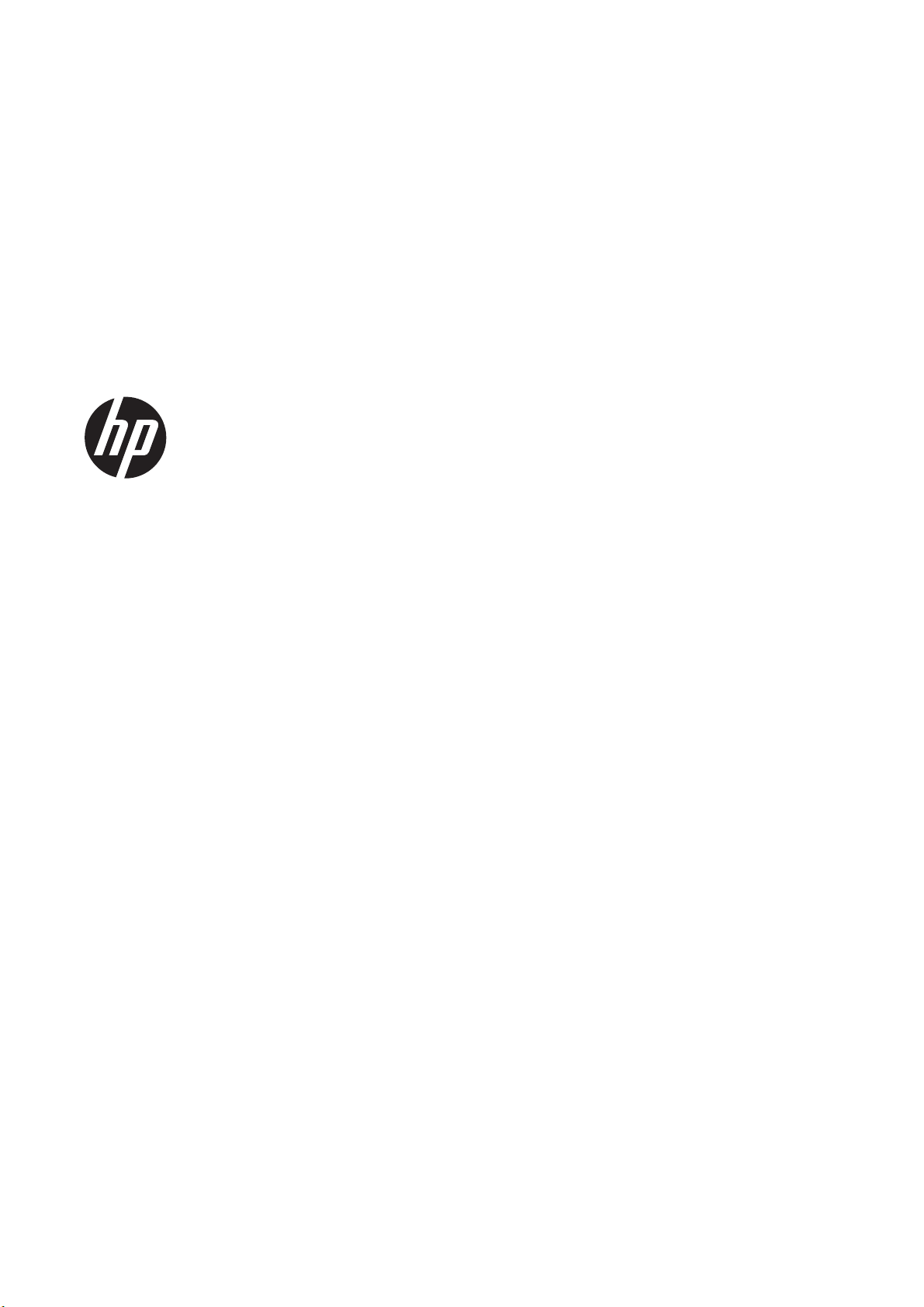
Εκτυπωτής DESIGNJET L28500 series
Εγχειρίδιο χρήστη
Page 2
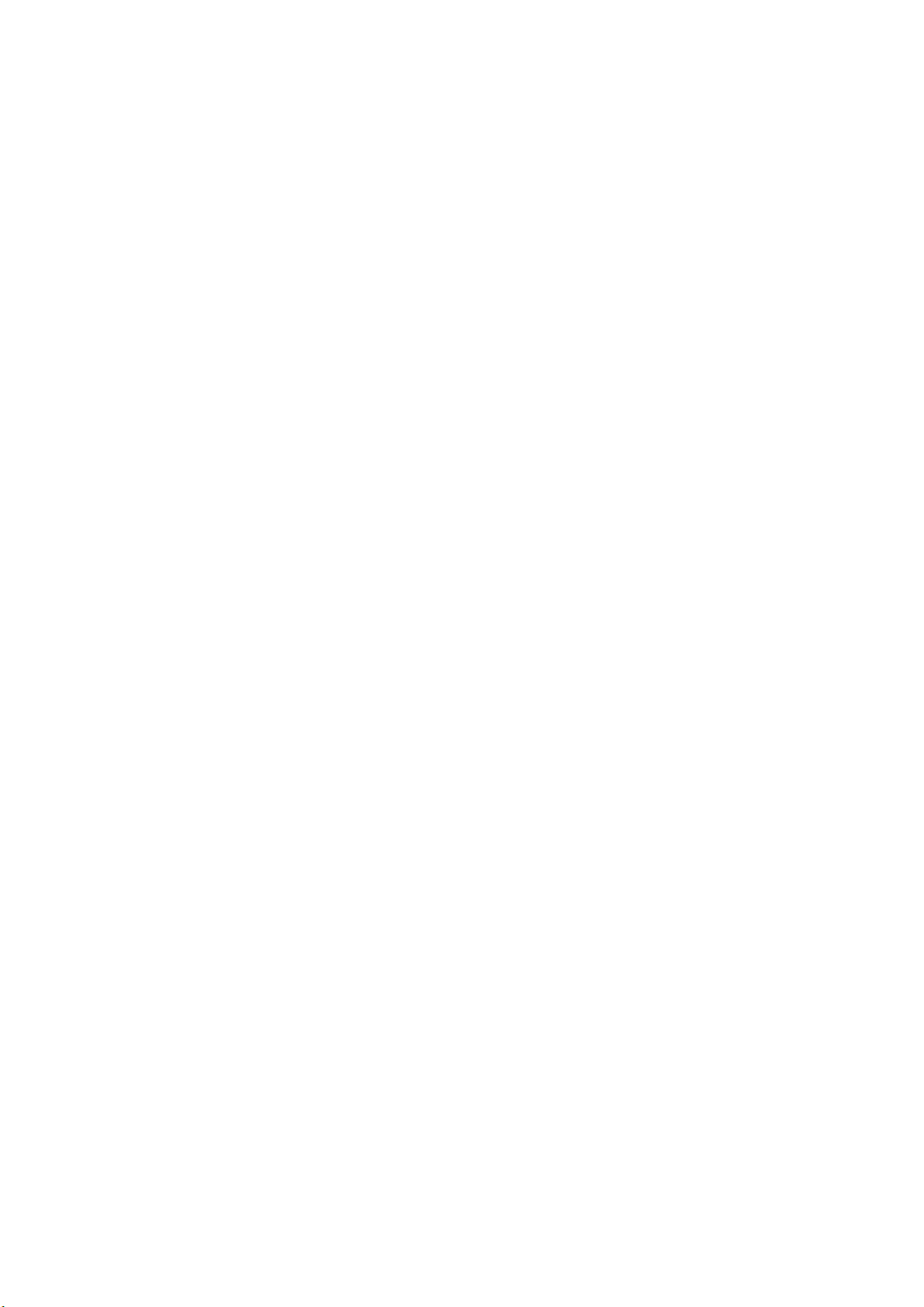
© 2011 Hewlett-Packard Development
Company, L.P.
2η έκδοση
Νομικές σημειώσεις
Οι πληροφορίες που παρέχονται στο παρόν
έγγραφο υπόκεινται σε αλλαγή χωρίς
ειδοποίηση.
Οι μοναδικές εγγυήσεις για τα προϊόντα και
τις υπηρεσίες της HP ορίζονται στις ρητές
δηλώσεις εγγύησης που συνοδεύουν αυτά
τα προϊόντα και τις υπηρεσίες. Τίποτα απ'
όσα αναφέρονται στο παρόν δεν θα πρέπει
να θεωρηθούν ότι αποτελούν πρόσθετη
εγγύηση. Η HP δε
ν φέρει καμία ευθύνη για
τεχνικά ή συντακτικά σφάλματα και
παραλείψεις στο παρόν έγγραφο.
Εμπορικά σήματα
Τα Microsoft® και Windows® είναι σήματα
κατατεθέντα της Microsoft Corporation στις
Η.Π.Α.
Page 3
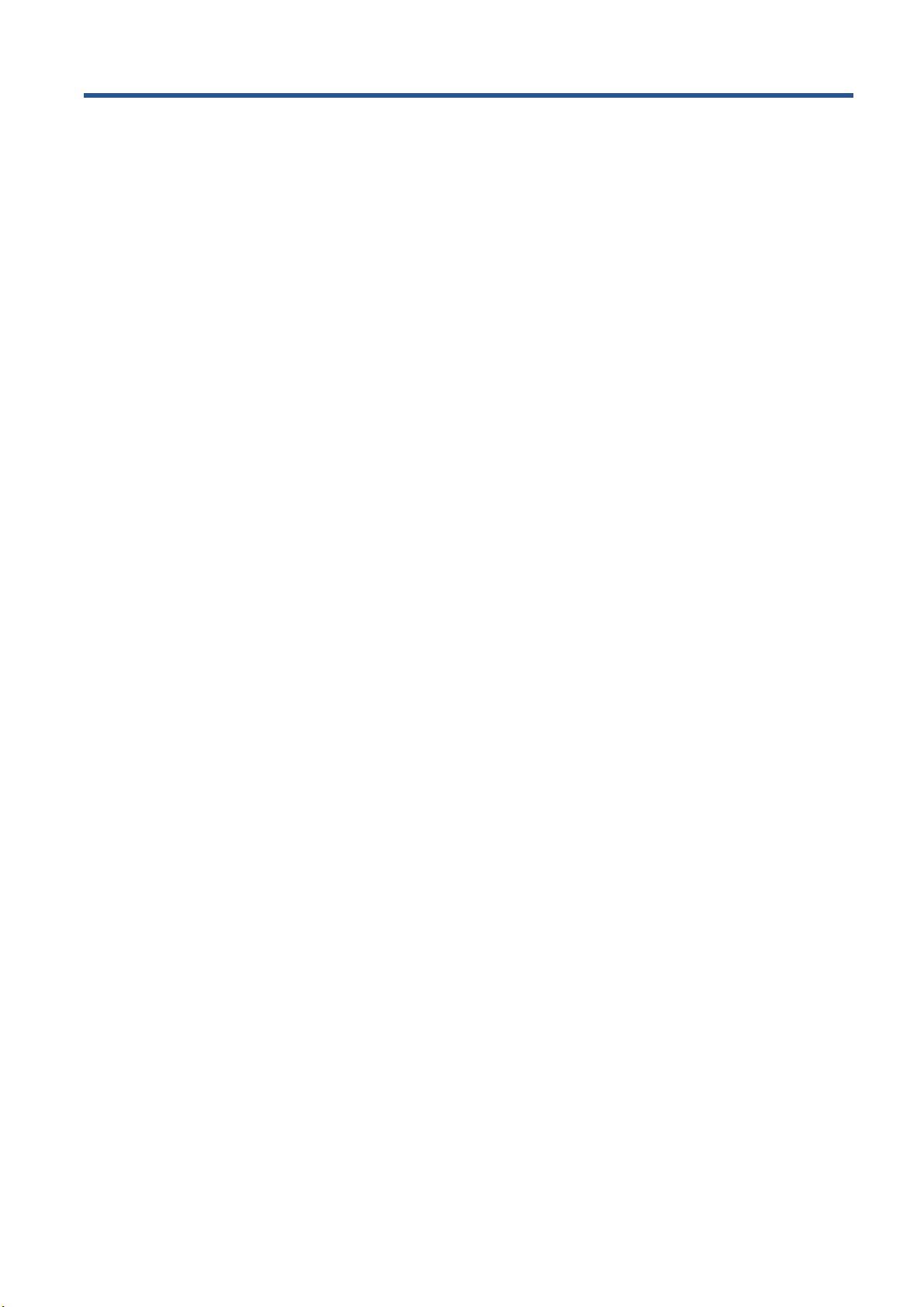
Πίνακας περιεχομένων
1 Εισαγωγή ......................................................................................................................................................... 1
Προφυλάξεις ασφάλειας ....................................................................................................................... 1
Τα κύρια χαρακτηριστικά του εκτυπωτή ............................................................................................... 5
Τα κύρια εξαρτήματα του εκτυπωτή ..................................................................................................... 5
Ο ενσωματωμένος διακομιστής Web ................................................................................................. 10
Ενεργοποίηση και απενεργοποίηση του εκτυπωτή ............................................................................ 11
Επανεκκίνηση του εκτυπωτή .............................................................................................................. 12
2 Οδηγίες συνδεσιμότητας και λογισμικού ................................................................................................... 13
Μέθοδος σύνδεσης ............................................................................................................................ 13
Σύνδεση σε δίκτυο .............................................................................................................................. 13
3 Βασικές επιλογές ρύθμισης ......................................................................................................................... 15
Επιλογές ρύθμισης εκτυπωτή ............................................................................................................ 15
Επιλογές ρύθμισης ενσωματωμένου διακομιστή Web ....................................................................... 17
4 Χειρισμός του υποστρώματος .................................................................................................................... 21
Επισκόπηση ....................................................................................................................................... 21
Πο
ρώδη υποστρώματα ...................................................................................................................... 24
Τοποθέτηση ρολού στον άξονα .......................................................................................................... 26
Τοποθέτηση ενός ρολού στον εκτυπωτή (αυτόματα) ......................................................................... 29
Τοποθέτηση ενός ρολού στον εκτυπωτή (χειροκίνητα) ...................................................................... 32
Τοποθέτηση ενός κομμένου φύλλου στον εκτυπωτή ......................................................................... 35
Αφαίρεση ρολού από τον εκτυπωτή ................................................................................................... 36
Το καρούλι λήψης ............................................................................................................................... 37
Οι συγκρατητές άκρης ........................................................................................................................ 47
Το εξάρτημα τοποθέτησης ................................................................................................................. 48
Εκτύπωση διπλής όψης ..................................................................................................................... 52
Προβολή πληροφοριών σχετικά με το υπόστρωμα ............................................................................ 54
Παρακολούθηση μήκους υποστρώματος ........................................................................................... 55
Τ
ροφοδοσία και κοπή ......................................................................................................................... 56
Αποθήκευση του υποστρώματος ....................................................................................................... 56
ELWW iii
Page 4
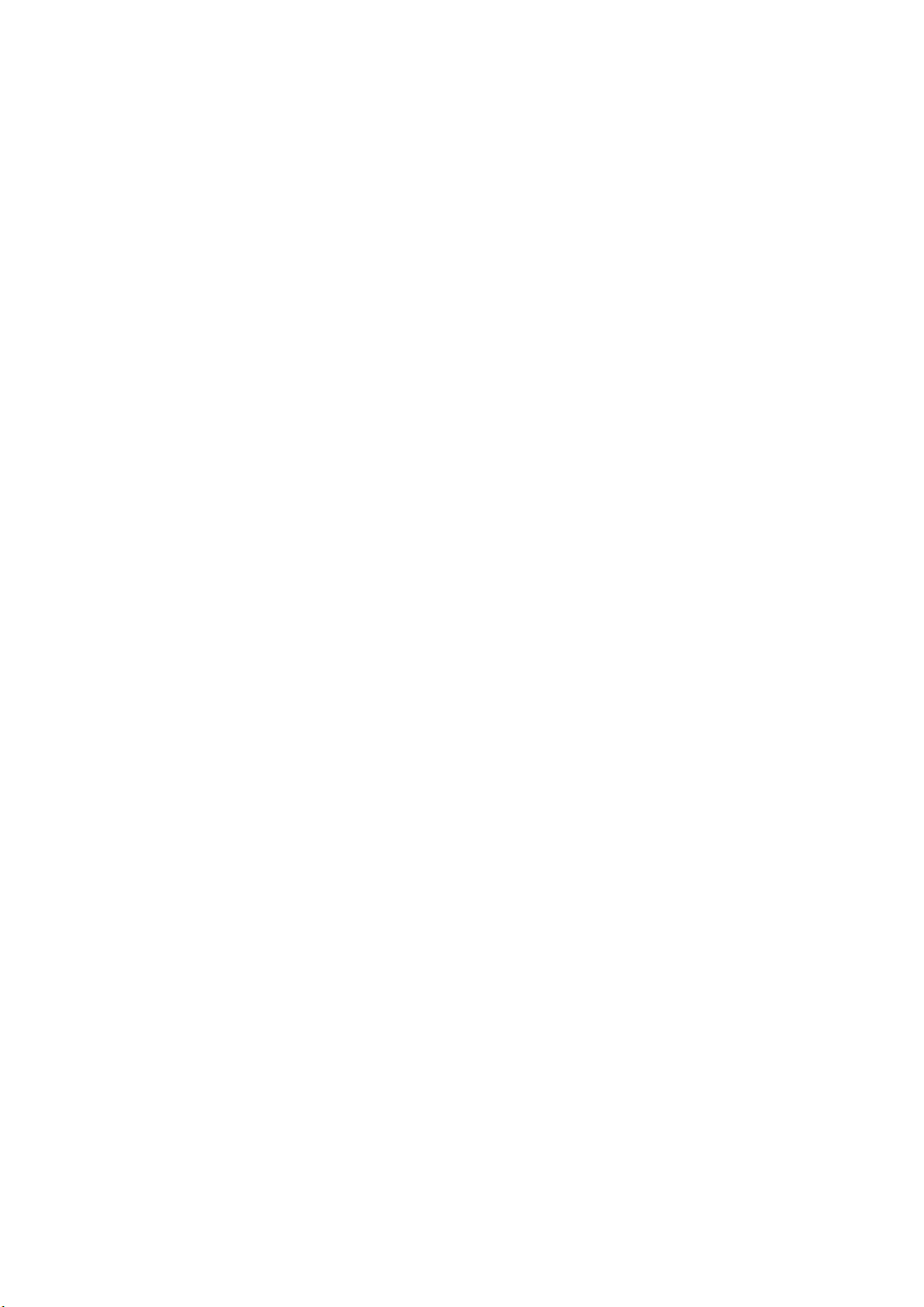
5 Ρυθμίσεις υποστρώματος ............................................................................................................................ 58
Λήψη προρρυθμίσεων μέσου ............................................................................................................. 58
Προσθήκη νέου υποστρώματος ......................................................................................................... 58
Ταχύτερη εκτύπωση ........................................................................................................................... 70
Βαθμονόμηση χρώματος .................................................................................................................... 71
Χρωματικά προφίλ ............................................................................................................................. 72
Κόλπα αναπαραγωγής χρωμάτων ..................................................................................................... 72
6 Ανάκτηση πληροφοριών χρήσης ............................................................................................................... 74
Λήψη λογιστικών πληροφοριών ......................................................................................................... 74
Έλεγχος στατιστικών στοιχείων χρήσης ............................................................................................. 74
Έλεγχος στατιστικών στοιχείων χρήσης για μια εργασία ................................................................... 74
Αίτηση λογιστικών στοιχείων μέσω E-mail ......................................................................................... 75
7 Το σύστημα μελανιού ................................................................................................................................... 77
Εξαρτήματα του συστήματος μελανιού .............................................................................................. 77
Παραγγελία αναλώσιμων μελανιών .................................................................................................... 81
8 Επ
ιλογές εκτύπωσης ................................................................................................................................... 83
Καταστάσεις εκτυπωτή ....................................................................................................................... 83
Αλλαγή περιθωρίων ........................................................................................................................... 83
Αίτηση εσωτερικών εκτυπώσεων του εκτυπωτή ................................................................................ 84
9 Εξαρτήματα ................................................................................................................................................... 85
Παραγγελία εξαρτημάτων ................................................................................................................... 85
10 Κατάσταση εκτυπωτή ................................................................................................................................ 86
Έλεγχος κατάστασης εκτυπωτή ......................................................................................................... 86
Έλεγχος κατάστασης του συστήματος μελανιών ............................................................................... 86
Έλεγχος κατάστασης των δοχείων μελανιών ..................................................................................... 86
Έλεγχος κατάστασης κεφαλής εκτύπωσης ........................................................................................ 87
Έλεγχος συστήματος αρχείων ............................................................................................................ 87
Ειδοποιήσεις εκτυπωτή ...................................................................................................................... 88
11 Ενημέρωση υλικολογισμικού .................................................................................................................... 89
12 Συντήρηση υλικού εξοπλισμού ................................................................................................................. 91
Υποδείξεις σχετικά με το σύ
Ευθυγράμμιση των κεφαλών εκτύπωσης ........................................................................................... 91
Καθαρισμός και λίπανση της ράγας μηχανισμού μεταφοράς ............................................................. 93
Καθαρισμός ηλεκτρικών συνδέσεων της κεφαλής εκτύπωσης .......................................................... 95
Καθαρισμός του εξωτερικού μέρους του εκτυπωτή ............................................................................ 99
Καθαρισμός του τυμπάνου ................................................................................................................. 99
iv ELWW
στημα μελανιών ...................................................................................... 91
Page 5
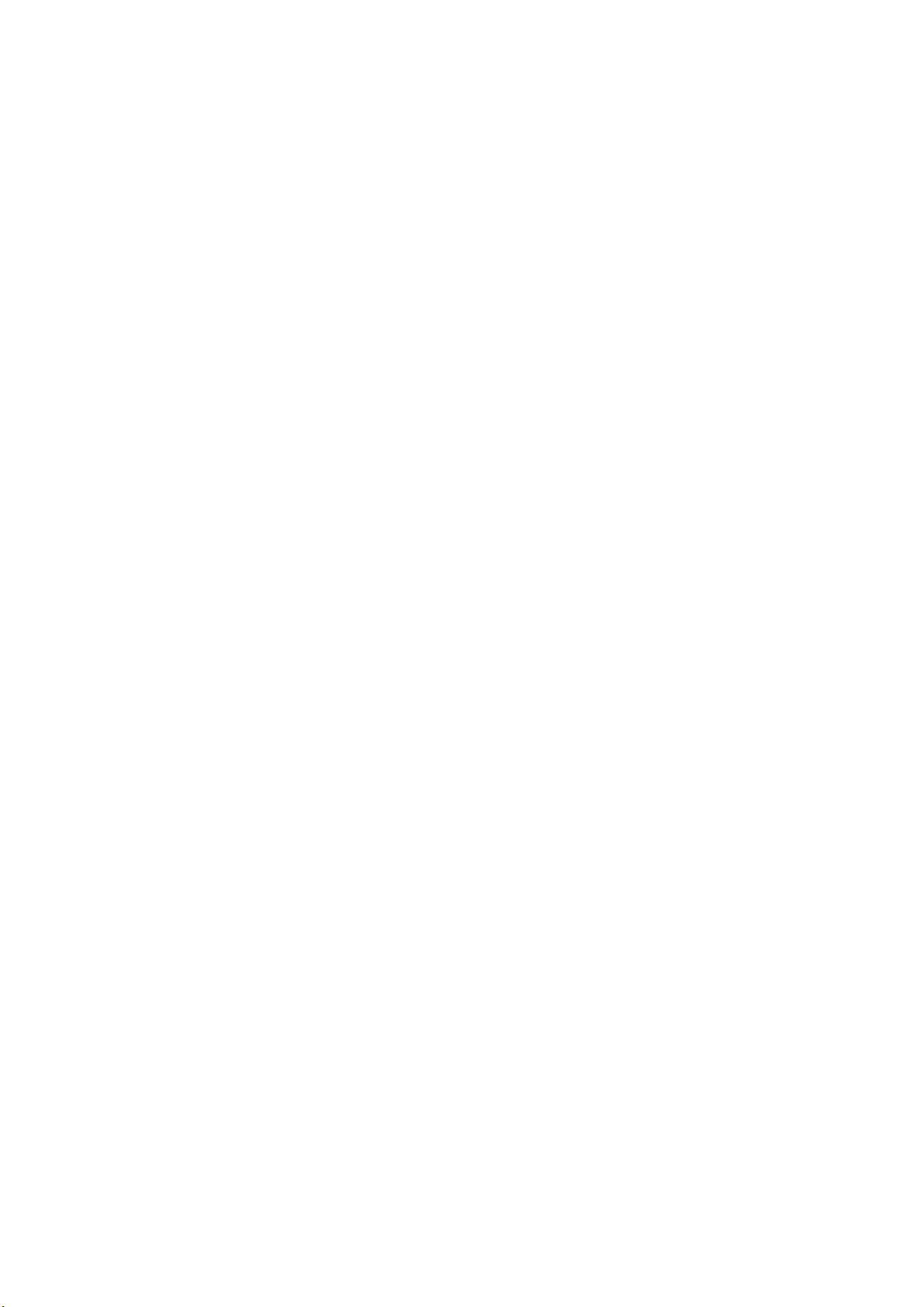
Καθαρισμός (επαναφορά κανονικής λειτουργίας) κεφαλών εκτύπωσης .......................................... 102
Καθαρισμός παραθύρου αισθητήρα προώθησης υποστρώματος ................................................... 103
Λίπανση των κυλίνδρων του τυμπάνου ............................................................................................ 103
Συντήρηση των δοχείων μελανιού .................................................................................................... 105
Μετακίνηση ή αποθήκευση του εκτυπωτή ........................................................................................ 105
Αντικατάσταση δοχείου μελανιού ..................................................................................................... 106
Αντικατάσταση του κιτ συντήρησης μελανιών .................................................................................. 111
Αντικατάσταση κεφαλής εκτύπωσης ................................................................................................ 116
Αντικατάσταση του κιτ καθαρισμού κεφαλών εκτύπωσης ................................................................ 122
Συντήρηση τεχνικής υποστήριξης .................................................................................................... 128
13 Αντιμετώπιση προβλημάτων ποιότητας εκτύπωσης ........................................................................... 129
Γενικές συμβουλές εκ
Χρήση διαγράμματος κατάστασης κεφαλών εκτύπωσης ................................................................. 129
Δημιουργία κόκκων .......................................................................................................................... 131
Οριζόντιες ζώνες .............................................................................................................................. 131
Κατακόρυφες ζώνες ......................................................................................................................... 134
Παραμόρφωση εκτύπωσης καμπύλου σχήματος ............................................................................ 135
Χρώματα με εσφαλμένη ευθυγράμμιση ............................................................................................ 135
Διαφορά πυκνότητας χρωμάτων ...................................................................................................... 136
Έλλειψη ευκρίνειας ........................................................................................................................... 137
Θαμπές μαύρες περιοχές ................................................................................................................. 137
Κηλίδες μελανιού .............................................................................................................................. 137
Μικρές κηλίδες ή ανομοιόμορφη εμφάνιση ...................................................................................... 138
Κηλίδες μελανιού λόγω αφής ή λιπαρή υφή ..................................................................................... 138
Εσφαλμένες διαστάσεις εκτύπωσης ................................................................................................. 139
Προβλήματα παράθεσης .................................................................................................................. 139
14 Αντιμετώπιση πρ
Δεν είναι δυνατή η επιτυχής τοποθέτηση του υποστρώματος ......................................................... 141
Εσφαλμένη θέση υποστρώματος ..................................................................................................... 142
Εμπλοκή υποστρώματος .................................................................................................................. 142
Το υπόστρωμα είναι παραμορφωμένο ή ζαρωμένο ......................................................................... 145
Το υπόστρωμα έχει συρρικνωθεί ή διογκωθεί .................................................................................. 145
Το υπόστρωμα εμφανίζει κοίλη παραμόρφωση ............................................................................... 146
Ο αυτόματος μηχανισμός κοπής δεν λειτουργεί ............................................................................... 147
Εμπλοκή υποστρώματος στο καρούλι λήψης .................................................................................. 147
Το καρούλι λήψης δεν τυλίγει ........................................................................................................... 148
τύπωσης ......................................................................................................... 129
οβλημάτων υποστρώματος ....................................................................................... 141
15 Αντιμετώπιση προβλημάτων συ
Απαιτείται εγκατάσταση του κιτ συντήρησης μελανιών .................................................................... 149
Δεν είναι δυνατή η εισαγωγή δοχείου μελανιού ................................................................................ 149
Δεν είναι δυνατή η εισαγωγή κεφαλής εκτύπωσης ........................................................................... 149
ELWW v
στήματος μελανιών ........................................................................... 149
Page 6
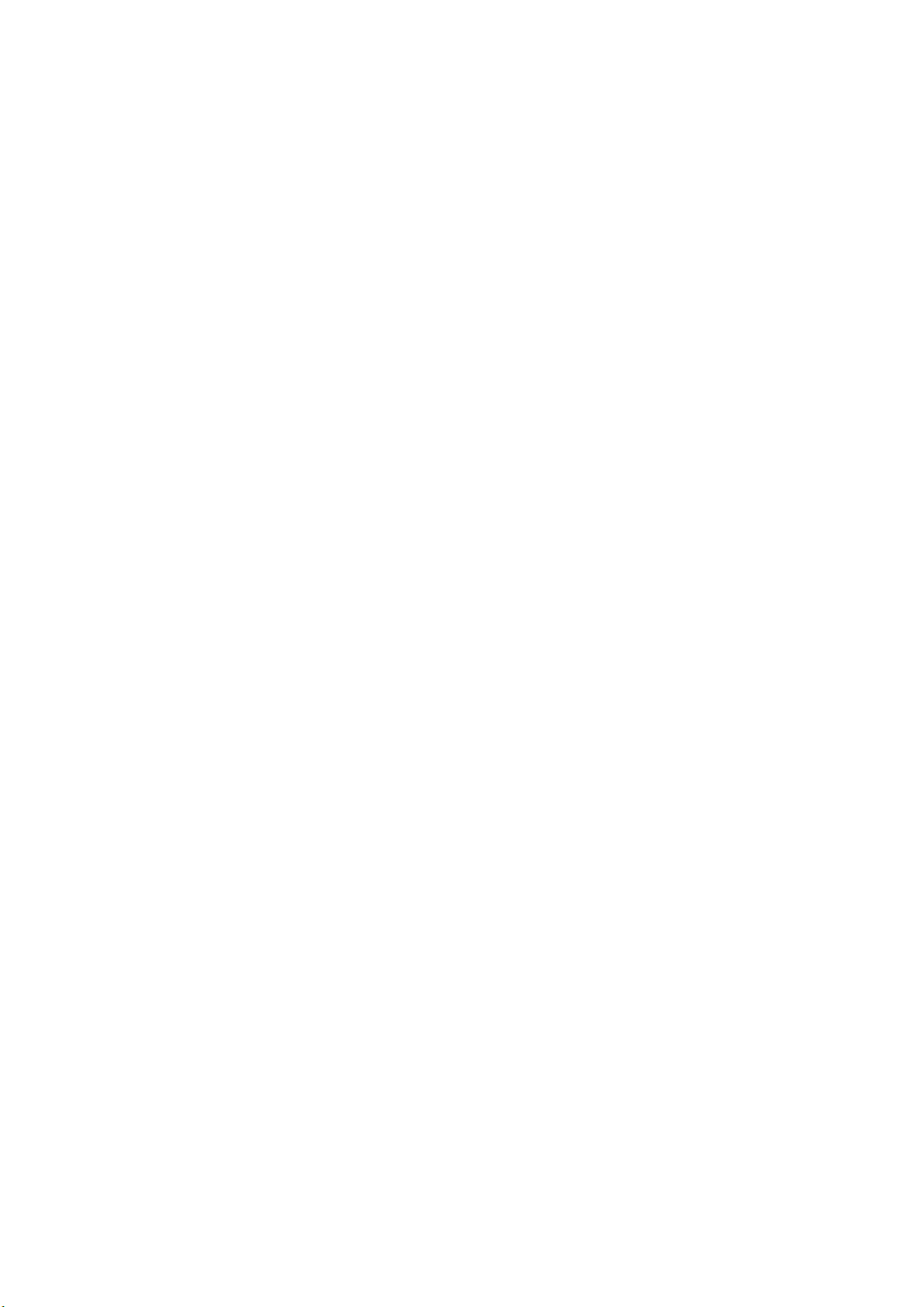
Δεν είναι δυνατή η εισαγωγή της κασέτας καθαρισμού κεφαλών εκτύπωσης .................................. 149
Εμφάνιση μηνύματος στον μπροστινό πίνακα για επανατοποθέτηση ή αντικατάσταση μιας
κεφαλής εκτύπωσης ......................................................................................................................... 150
Καθαρισμός κεφαλών εκτύπωσης .................................................................................................... 150
Ευθυγράμμιση των κεφαλών εκτύπωσης ......................................................................................... 150
16 Αντιμετώπιση άλλων προβλημάτων ...................................................................................................... 154
Δεν είναι δυνατή η λήψη διεύθυνσης IP από τον εκτυπωτή ............................................................. 154
Δεν είναι δυνατή η πρόσβαση στον ενσωματωμένο Web Server .................................................... 154
Ο εκτυπωτής δεν εκ
τυπώνει ............................................................................................................. 155
Η λειτουργία του προγράμματος λογισμικού επιβραδύνεται ή διακόπτεται, ενώ η εργασία
εκτύπωσης είναι σε εξέλιξη .............................................................................................................. 156
Η λειτουργία του εκτυπωτή είναι αργή .............................................................................................. 156
Αποτυχία επικοινωνίας μεταξύ υπολογιστή και εκτυπωτή ............................................................... 156
Οι κύλινδροι του τυμπάνου τρίζουν .................................................................................................. 157
17 Μηνύματα σφάλματος μπροστινού πίνακα ........................................................................................... 158
Αρχεία καταγραφής εκτυπωτή .......................................................................................................... 161
18 Όταν χρειάζεστε βοήθεια ......................................................................................................................... 162
Εισαγωγή ......................................................................................................................................... 162
Τεκμηρίωση ...................................................................................................................................... 162
Πρόγραμμα αντικατάστασης από τον πε
λάτη .................................................................................. 162
Κέντρα HP Customer Care ............................................................................................................... 163
Πληροφορίες τεχνικής υποστήριξης ................................................................................................. 163
19 Τεχνικά στοιχεία εκτυπωτή ..................................................................................................................... 165
Λειτουργικές προδιαγραφές ............................................................................................................. 165
Φυσικές προδιαγραφές .................................................................................................................... 167
Προδιαγραφές μνήμης ...................................................................................................................... 167
Προδιαγραφές ισχύος ....................................................................................................................... 167
Περιβαλλοντικές προδιαγραφές ....................................................................................................... 167
Ακουστικές προδιαγραφές ................................................................................................................ 168
Παράρτημα Α Σύνοψη κοινών προβλημάτων εκτύπωσης ........................................................................ 169
Γλωσσάρι ........................................................................................................................................................ 171
Ευρετήριο ........................................................................................................................................................ 174
vi ELWW
Page 7
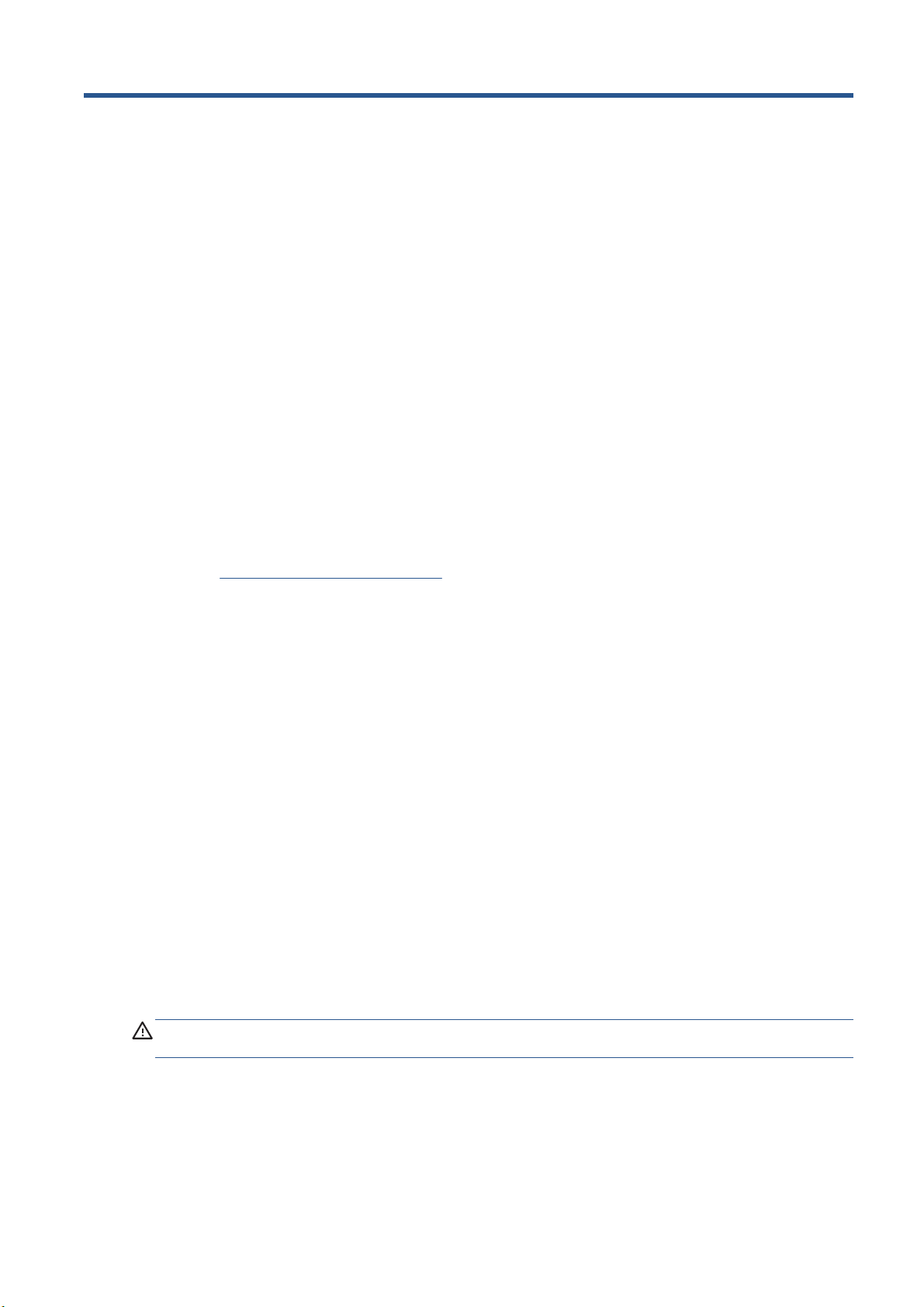
1 Εισαγωγή
Προφυλάξεις ασφάλειας
Προτού χρησιμοποιήσετε τον εκτυπωτή σας, διαβάστε τις παρακάτω προφυλάξεις ασφάλειας για να
βεβαιωθείτε ότι χρησιμοποιείτε τον εξοπλισμό με ασφάλεια.
Αναμένεται ότι διαθέτετε την κατάλληλη τεχνική εκπαίδευση και την απαραίτητη εμπειρία ώστε να
γνωρίζετε τους κινδύνους στους οποίους μπορεί να εκτεθείτε κατά την εκτέλεση μιας εργασίας, και να
λάβετε κατάλληλα μέτρα για να ελαχιστοποιήσετε το
Γενικές οδηγίες για την ασφάλεια
Στο εσωτερικό του εκτυπωτή δεν υπάρχουν εξαρτήματα που επιδέχονται συντήρηση από το
●
χειριστή, εκτός από αυτά που καλύπτονται από το πρόγραμμα Customer Self Repair της HP
(βλ.
http://www.hp.com/go/selfrepair/). Αναθέστε το σέρβις άλλων εξαρτημάτων σε
εξουσιοδοτημένο προσωπικό σέρβις.
υ κινδύνους για εσάς και άλλα άτομα.
Απενεργοποιήστε τον εκτυπωτή και επικοινωνήστε με έναν αντιπρόσωπο τεχνικής υποστήριξης
●
στην περιοχή σας σε οποιαδήποτε από τις παρακάτω περιπτώσεις.
Υπάρχει βλάβη στο καλώδιο ρεύματος ή το φις.
◦
Είσοδος υγρού στον εκτυπωτή.
◦
Καπνός ή ασυνήθιστη μυρωδιά από τον εκτυπωτή.
◦
Ο εκτυπωτής έπ
◦
Ο ενσωματωμένος αυτόματος διακόπτης ρεύματος διαρροής (διακόπτης βλάβης γείωσης)
◦
έχει πέσει επανειλημμένα.
Ο εκτυπωτής δεν λειτουργεί κανονικά.
◦
Απενεργοποιήστε τον εκτυπωτή σε οποιαδήποτε από τις παρακάτω περιπτώσεις.
●
Κατά τη διάρκεια καταιγίδας με κεραυνούς
◦
Κατά τη διάρκεια διακοπής ρεύματος
◦
εσε ή υπάρχει βλάβη στη μονάδα στεγνώματος ή σκλήρυνσης.
Κίνδυνος ηλεκτροπληξίας
ΠΡΟΕΙΔ/ΣΗ! Οι μονάδες στεγνώματος και σκλήρυνσης λειτουργούν με επικίνδυνη τάση, ικανή να
προκαλέσει θάνατο ή σοβαρό τραυματισμό.
Προτού εκτελέσετε συντήρηση στον εκτυπωτή, βεβαιωθείτε ότι η τροφοδοσία ρεύματος έχει
αποσυνδεθεί από τον αυτόματο διακόπτη διακλάδωσης του PDU και ότι ο κύριος διακόπτης λειτουργίας
του εκτυπωτή βρίσκεται στη θέση απενεργοποίησης.
ELWW Προφυλάξεις ασφάλειας 1
Page 8
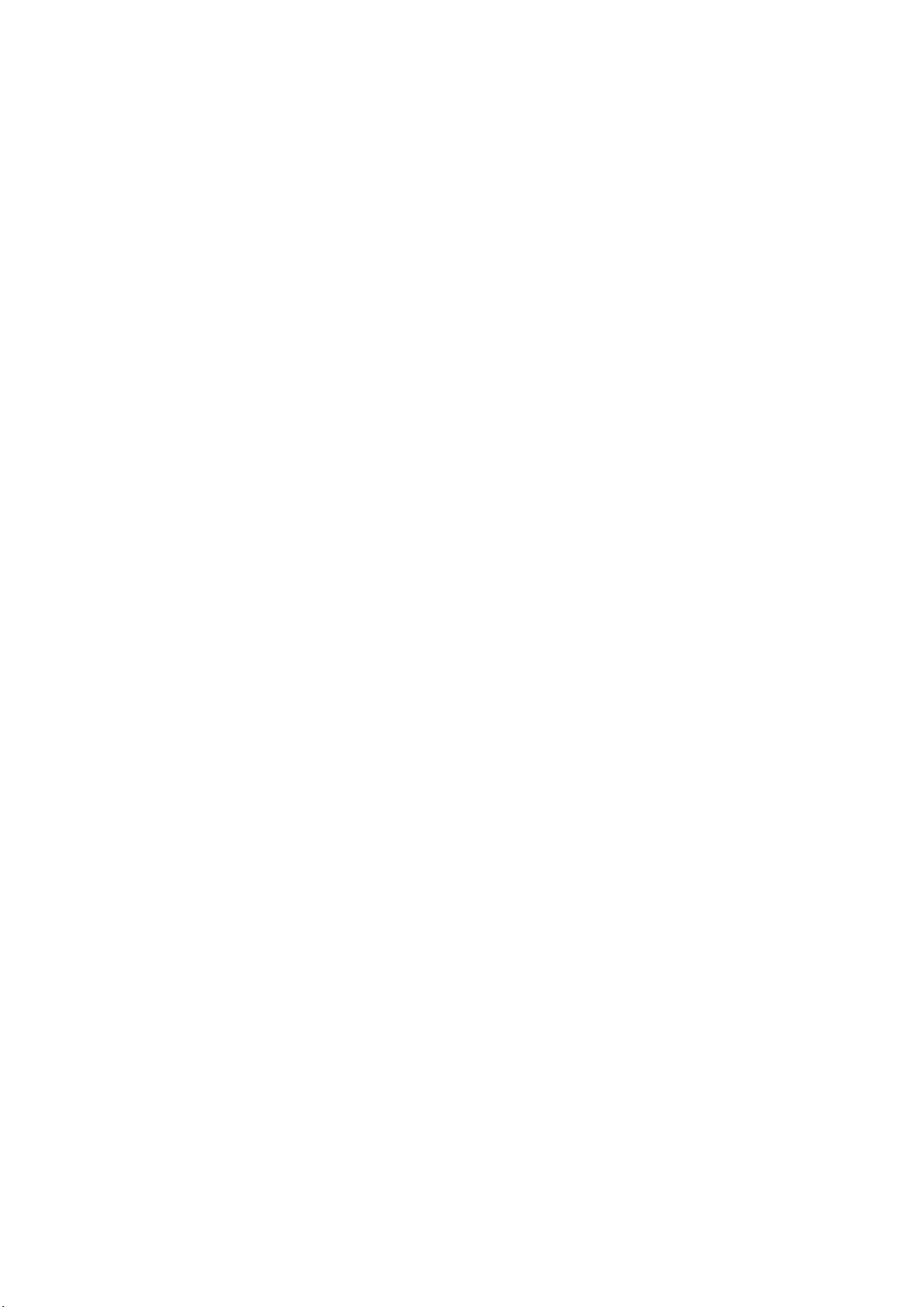
Για να αποφύγετε τον κίνδυνο ηλεκτροπληξίας:
Μην επιχειρήσετε να αποσυναρμολογήσετε τις μονάδες στεγνώματος και σκλήρυνσης ή το κουτί
●
ηλεκτρικού ελέγχου.
Μην αφαιρείτε και μην ανοίγετε κάποιο άλλο κάλυμμα ή βύσμα κλειστού συστήματος.
●
Μην εισάγετε αντικείμενα σε υποδοχές υποδοχών του εκτυπωτή.
●
Ελέγχετε τη λειτουργία του αυτόματου διακόπτη ρεύματος διαρροής (RCCB) κάθε 6 μήνες.
●
Κίνδυνος θερμότητας
Τα υποσυστήματα στεγνώματος και σκλήρυνσης του εκτυπωτή λειτουργούν σε υψηλή θερμοκρασία και
μπορεί να προκαλέσουν έγκαυμα εάν τα αγγίξετε. Για να αποφύγετε τραυματισμό, λάβετε τις παρακάτω
προφυλάξεις.
Μην αγγίζετε τα εσωτερικά περιβλήματα των μονάδων στεγνώματος και σκλήρυνσης του
●
εκτυπωτή. Ακόμη και μετά το άνοιγμα του διακόπτη που αποσυνδέει την τροφοδοσία στεγνώματος
και σκλήρυνσης, οι εσ
Προσέχετε ιδιαίτερα όταν ελέγχετε τη διαδρομή του υποστρώματος.
●
Κίνδυνος πυρκαγιάς
Τα υποσυστήματα στεγνώματος και σκλήρυνσης του εκτυπωτή λειτουργούν σε υψηλή θερμοκρασία.
Καλέστε έναν αντιπρόσωπο τεχνικής υποστήριξης αν ο εσωτερικός αυτόματος διακόπτης ρεύματος
διαρροής (διακόπτης βλάβης γείωσης) πέφτει συνεχώς.
ωτερικές επιφάνειες μπορεί να είναι θερμές.
Για να αποφύγετε τον κίνδυνο πυρκαγιάς, λάβετε τις παρακάτω προφυλάξεις.
Χρησιμοποιήστε την τάση τροφοδοσίας που καθορίζεται στην πινακίδα στοιχείων.
●
Η εγκατάσταση και ρύθμιση το
●
ηλεκτροδότηση του εκτυπωτή, καθώς και η εγκατάσταση του εκτυπωτή, πρέπει να εκτελεστούν
από ηλεκτρολόγο. Βεβαιωθείτε ότι ο ηλεκτρολόγος φέρει τις κατάλληλες πιστοποιήσεις σύμφωνα
με τους τοπικούς κανονισμούς και δώστε του όλες τις πληροφορίες που αφορούν την
ηλεκτρολογική εγκατάσταση.
Ο ηλεκτρολόγος θα πρέπει να σ
●
προετοιμασίας τοποθεσίας και τις Οδηγίες συναρμολόγησης. Απαιτούνται τριφασικές γραμμές, με
την καθεμία να προστατεύεται από έναν αυτόματο διακόπτη διακλάδωσης. Δεν παρέχεται καλώδιο
ρεύματος μαζί με τον εκτυπωτή.
Μην εισάγετε αντικείμενα σε υποδοχές υποδοχών του εκτυπωτή.
●
Προσέχετε να μην ρίξετε οποιοδήποτε υγρό στον εκτυπωτή.
●
Μη
●
●
●
ν χρησιμοποιείτε στο εσωτερικό ή γύρω από τον εκτυπωτή προϊόντα αεροζόλ τα οποία
περιέχουν εύφλεκτα αέρια.
Μη φράζετε και μην καλύπτετε τα ανοίγματα στο κυρίως σώμα του εκτυπωτή που παρέχονται για
εξαερισμό.
Μην επιχειρήσετε να αποσυναρμολογήσετε τη μονάδα στεγνώματος ή σκλήρυνσης, ή το κουτί
ηλεκτρικού ελέγχου.
υ ηλεκτρικού συστήματος του κτηρίου που χρησιμοποιείται για την
υνδέσει το καλώδιο ρεύματος όπως καθορίζεται στον Οδηγό
Βεβαιωθείτε ότι δεν ξεπερνάτε τη θ
●
τον κατασκευαστή του. Εάν οι πληροφορίες αυτές δεν διατίθενται από τον κατασκευαστή,
2 Κεφάλαιο 1 Εισαγωγή ELWW
ερμοκρασία λειτουργίας για το υπόστρωμα που συνιστάται από
Page 9
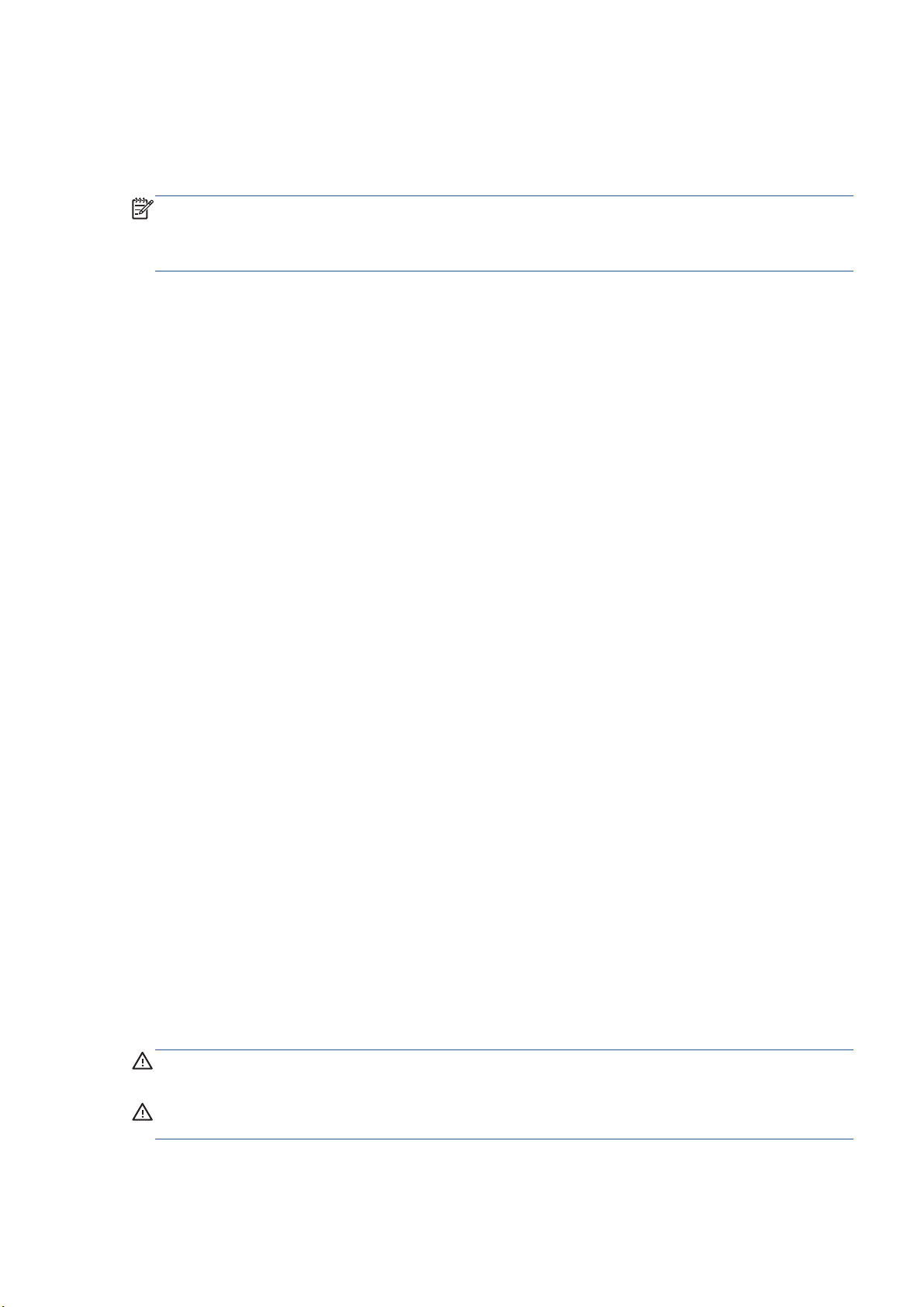
φροντίστε να χρησιμοποιείτε μόνο υποστρώματα που είναι κατάλληλα για θερμοκρασία
λειτουργίας 125°C (257°F) ή υψηλότερη.
Μην τοποθετείτε υποστρώματα με θερμοκρασία αυτανάφλεξης χαμηλότερη από 250°C (482°F).
●
Δείτε την παρακάτω σημείωση.
ΣΗΜΕΙΩΣΗ Μέθοδος δοκιμής κατά EN ISO 6942:2002. Αξιολόγηση υλικών και συγκροτημάτων
υλικών κατά την έκθεση σε πηγή ακτινοβολίας θερμότητας, μέθοδος B. Οι συνθήκες δοκιμής, για τον
προσδιορισμό της θερμοκρασίας όταν το υπόστρωμα αναφλέγεται (φλόγα ή λάμψη) ήταν: Πυκνότητα
ροής θερμότητας: 30 kW/m², θερμιδόμετρο χαλκού, θερμοζεύγος τύπου K.
Μηχανικός κίνδυνος
Ο εκτυπωτής διαθέτει κινούμενα μέρη τα οποία μπορεί να προκαλέσουν τραυματισμό. Για να αποφύγετε
τον τραυματισμό, λάβετε τις παρακάτω προφυλάξεις όταν εργάζεστε κοντά στον εκτυπωτή.
Διατηρήστε τα ρούχα και όλα τα μέλη του σώματός σας μακριά από κινούμενα μέρη του εκτυπωτή.
●
Αποφεύγετε να φοράτε περιδέραια, βραχιόλια και άλλα αντικείμενα που κρέμονται.
●
Εάν τα μαλλ
●
Προσέξτε τα μανίκια ή τα γάντια να μην πιαστούν στα κινούμενα μέρη του εκτυπωτή.
●
Μην στέκεστε κοντά στους ανεμιστήρες, για να αποφύγετε τον τραυματισμό και να μην επηρεάσετε
●
την ποιότητα εκτύπωσης (εμποδίζοντας την παροχή αέ
Μην αγγίζετε γρανάζια ή κινούμενα ρολά κατά τη διάρκεια της εκτύπωσης.
●
ιά σας είναι μακριά, δέστε τα ώστε να μην πέσουν μέσα στον εκτυπωτή.
Κίνδυνος υποστρώματος μεγάλου βάρους
Απαιτείται ιδιαίτερη προσοχή για την αποφυγή τραυματισμού κατά το χειρισμό υποστρωμάτων μεγάλου
βάρους.
Ο χειρισμός ρολών υποστρώματος μεγάλου βάρους μπορεί να απαιτεί περισσότερα από ένα
●
άτομα. Χρειάζεται προσοχή για να αποφευχθεί καταπόνηση ή/και τραυματισμός στη μέση.
Μπορείτε να χρησιμοποιήσετε περονοφόρο, παλετοφόρο ή άλλο εξοπλισμό χειρισμού.
●
Κατά το χειρισμό ρολών υποστρώματος με
●
συμπεριλαμβανομένων υποδημάτων ασφαλείας και γαντιών.
γάλου βάρους, να φοράτε μέσα ατομικής προστασίας,
Χειρισμός μελανιού
Ο εκτυπωτής δεν χρησιμοποιεί μελάνια διαλύτη με αποτέλεσμα να μην διαθέτει τα παραδοσιακά
προβλήματα που σχετίζονται με αυτά. Ωστόσο, η HP συνιστά τη χρήση γαντιών κατά το χειρισμό
εξαρτημάτων του συστήματος μελανιού.
ρα).
Προειδοποιήσεις και προφυλάξεις
Τα παρακάτω σύμβολα χρησιμοποιούνται σε αυτό το εγχειρίδιο για να εξασφαλιστεί η σωστή χρήση
του εκτυπωτή και να αποτραπεί η πρόκληση βλάβης στον εκτυπωτή. Ακολουθήστε τις οδηγίες που
σημειώνονται με αυτά τα σύμβολα.
ΠΡΟΕΙΔ/ΣΗ! Εάν δεν τηρηθούν οι οδηγίες που σημειώνονται με αυτό το σύμβολο μπορεί προκληθεί
σοβαρός τραυματισμός ή θάνατος.
ΠΡΟΣΟΧΗ Εάν δεν τηρηθούν οι οδηγίες που σημειώνονται με αυτό το σύμβολο μπορεί να προκληθεί
ελαφρύς τραυματισμός ή ζημιά στο προϊόν.
ELWW Προφυλάξεις ασφάλειας 3
Page 10
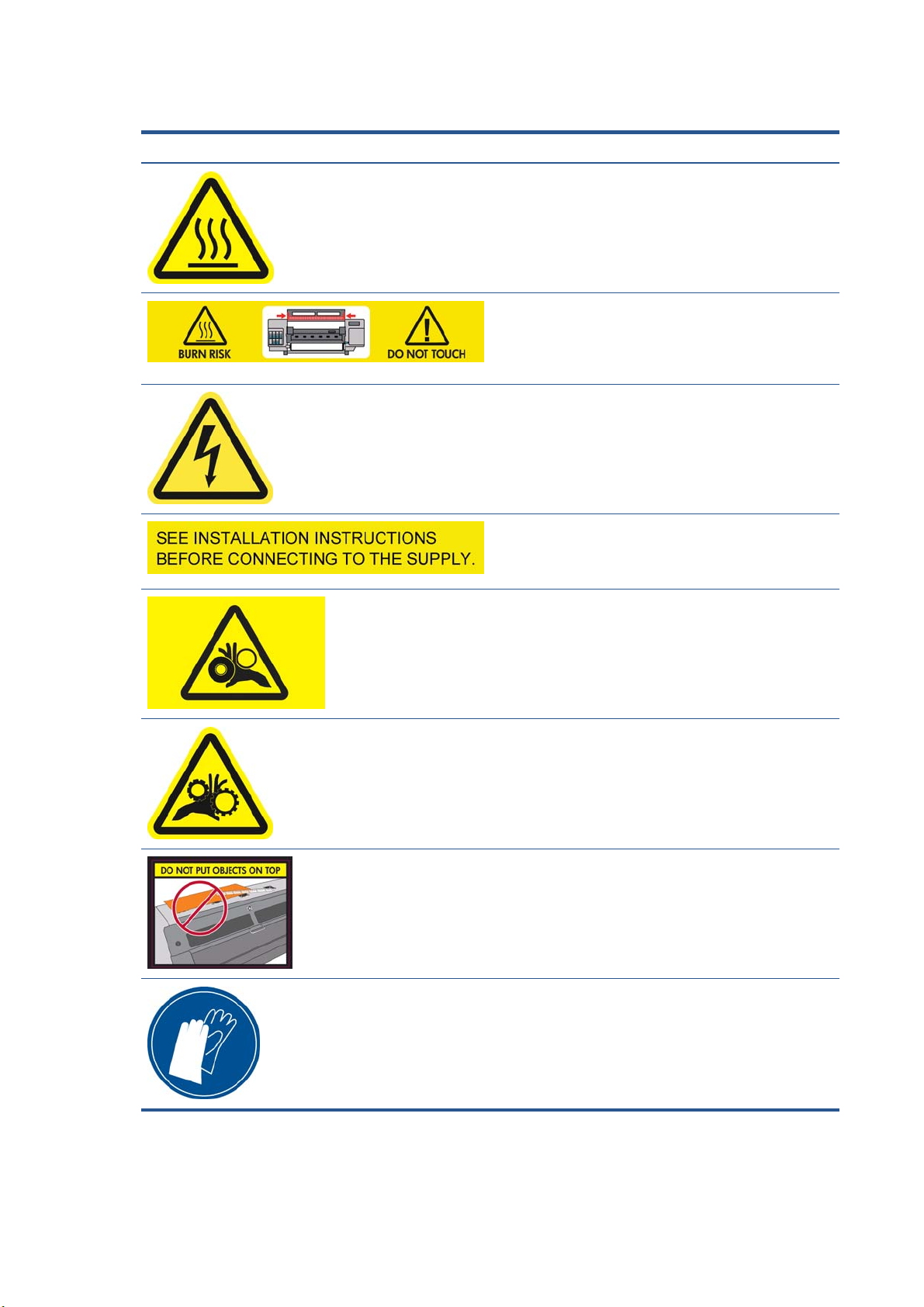
Ετικέτες προειδοποίησης
Ετικέτα Επεξήγηση
Κίνδυνος εγκαυμάτων. Μην αγγίζετε τα εσωτερικά
περιβλήματα των μονάδων στεγνώματος και σκλήρυνσης του
εκτυπωτή.
Κίνδυνος εγκαυμάτων. Μην αγγίζετε το περίβλημα
στεγνώματος του εκτυπωτή. Ακόμη και μετά το άνοιγμα του
μανδάλου παραθύρου, το οποίο αποσυνδέει την παροχή προς
τις μονάδες στεγνώματος και σκλήρυνσης, οι εσωτερικές
περιοχές μπορεί να είναι θερμές.
Κίνδυνος ηλεκτροπληξίας. Δεν υπάρχουν εξαρτήματα στο
εσωτερικό του εκτυπωτή με δυνατότητα συντήρησης από το
χειριστή. Αναθέστε το σέρβις σε εξουσιοδοτημένο προσωπικό
σέρβις.
Ανατρέξτε στις οδηγίες εγκατάστασης προτού συνδέσετε τον
εκτυπωτή στο ρεύμα. Βεβαιωθείτε ότι η τάση εισόδου
βρίσκεται στο ονομαστικό εύρος τάσης του εκτυπωτή και
επιλέξτε τη σωστή τριφασική διαμόρφωση εκτυπωτή.
Κίνδυνος παγίδευσης χεριών.
Κίνδυνος παγίδευσης δακτύλων. Μην αγγίζετε τα γρανάζια του
άξονα κατά την μετακίνηση.
Μην τοποθετείτε αντικείμενα επάνω στον εκτυπωτή. Μην
καλύπτετε τους επάνω ανεμιστήρες.
Συνιστάται η χρήση γαντιών κατά το χειρισμό δοχείων
μελανιού, δοχείων καθαρισμού κεφαλής εκτύπωσης και του
περιέκτη καθαρισμού κεφαλής εκτύπωσης.
4 Κεφάλαιο 1 Εισαγωγή ELWW
Page 11

Τα κύρια χαρακτηριστικά του εκτυπωτή
Ο εκτυπωτής σας είναι ένας έγχρωμος εκτυπωτής ψεκασμού σχεδιασμένος για την εκτύπωση εικόνων
υψηλής ποιότητας σε εύκαμπτα υποστρώματα με πλάτος από 0,584 m (23 ίντσες) έως 2,64 m (104
ίντσες). Παρακάτω δίνονται ορισμένα κύρια χαρακτηριστικά του εκτυπωτή:
Ταχύτητες εκτύπωσης σε τρόπο λειτουργίας προχείρου έως 70 m²/h (753 ft²/h).
●
Φιλικά για το περιβάλλον, άοσμα μελάνια υδατικού λάτεξ σε έξι χρώματα
●
Δεν απαιτείται ιδ
●
Δοχεία μελανιού 775 ml
●
Εκτύπωση σε μεγάλο εύρος υποστρωμάτων—συμπεριλαμβανομένων των περισσότερων
●
χαμηλού κόστους, χωρίς επίστρωση υποστρωμάτων συμβατών με διαλύτες
Διατίθεται σειρά ανακυκλώσιμων υποστρωμάτων της HP
●
Ανθεκτικές εκτυπώσεις με διάρκεια σε εξωτερικό χώρο έως τρία χρόνια χωρίς επικάλυψη, πέντε
●
χρόνια με επικάλυψη
Ακριβής και συνεπής αναπαραγωγή χρωμάτων με αυ
●
(ενσωματωμένο φασματοφωτόμετρο) για τα περισσότερα υποστρώματα
Για να στείλετε εργασίες εκτύπωσης στον εκτυπωτή σας, θα χρειαστείτε το λογισμικό Raster Image
Processor (RIP), το οποίο πρέπει να εκτελείται σε ξεχωριστό υπολογιστή. Το λογισμικό RIP διατίθεται
από διάφορες εταιρείες. Δεν συνοδεύει τον εκτυπωτή.
ιαίτερος εξαερισμός, δεν υπάρχουν επικίνδυνα απόβλητα
Τα κύρια εξαρτήματα του εκτυπωτή
Οι παρακάτω εικόνες του εκτυπωτή δείχνουν τα κύρια εξαρτήματα.
Μπροστινή όψη
τόματη βαθμονόμηση χρωμάτων
ELWW Τα κύρια χαρακτηριστικά του εκτυπωτή 5
Page 12

1. Δοχείο μελανιού
2. Επιφάνεια
3. Κεφαλή εκτύπωσης
4. Φορέας κεφαλής εκτύπωσης
5. Συγκρότημα χωνιού μελανιού και σωλήνα μελανιού
6. Μπροστινός πίνακας
7. Δοχείο καθαρισμού κεφαλής εκτύπωσης
8. Μοχλός ρύθμισης υποστρώματος
9. Μοτέρ καρουλιού λήψης
10. Ράβδος τάσης
11. Άξονας
12. Άξονας υποδοχής
13. Στέλεχος τερματισμού άξονα
14. Μοχλός κλειδώματος άξονα
15. Μονάδα σκλήρυνσης
16. Μονάδα στεγνώματος
Πίσω όψη
1. Περιέκτης καθαρισμού κεφαλής εκτύπωσης
2. Υποδοχές για καλώδια επικοινωνίας και προαιρετικά εξαρτήματα
3. Διακόπτης τροφοδοσίας και υποδοχή ρεύματος
6 Κεφάλαιο 1 Εισαγωγή ELWW
Page 13

4. Αυτόματοι διακόπτες ρεύματος διαρροής για τα εξαρτήματα θέρμανσης
5. Φίλτρο μελανιού
Θήκη συγκρατητών άκρης
Η θήκη είναι κανονικά στερεωμένη στο πίσω μέρος του εκτυπωτή και περιέχει τους δύο συγκρατητές
άκρης όταν δεν χρησιμοποιούνται.
Περίβλημα στεγνώματος
ELWW Τα κύρια εξαρτήματα του εκτυπωτή 7
Page 14
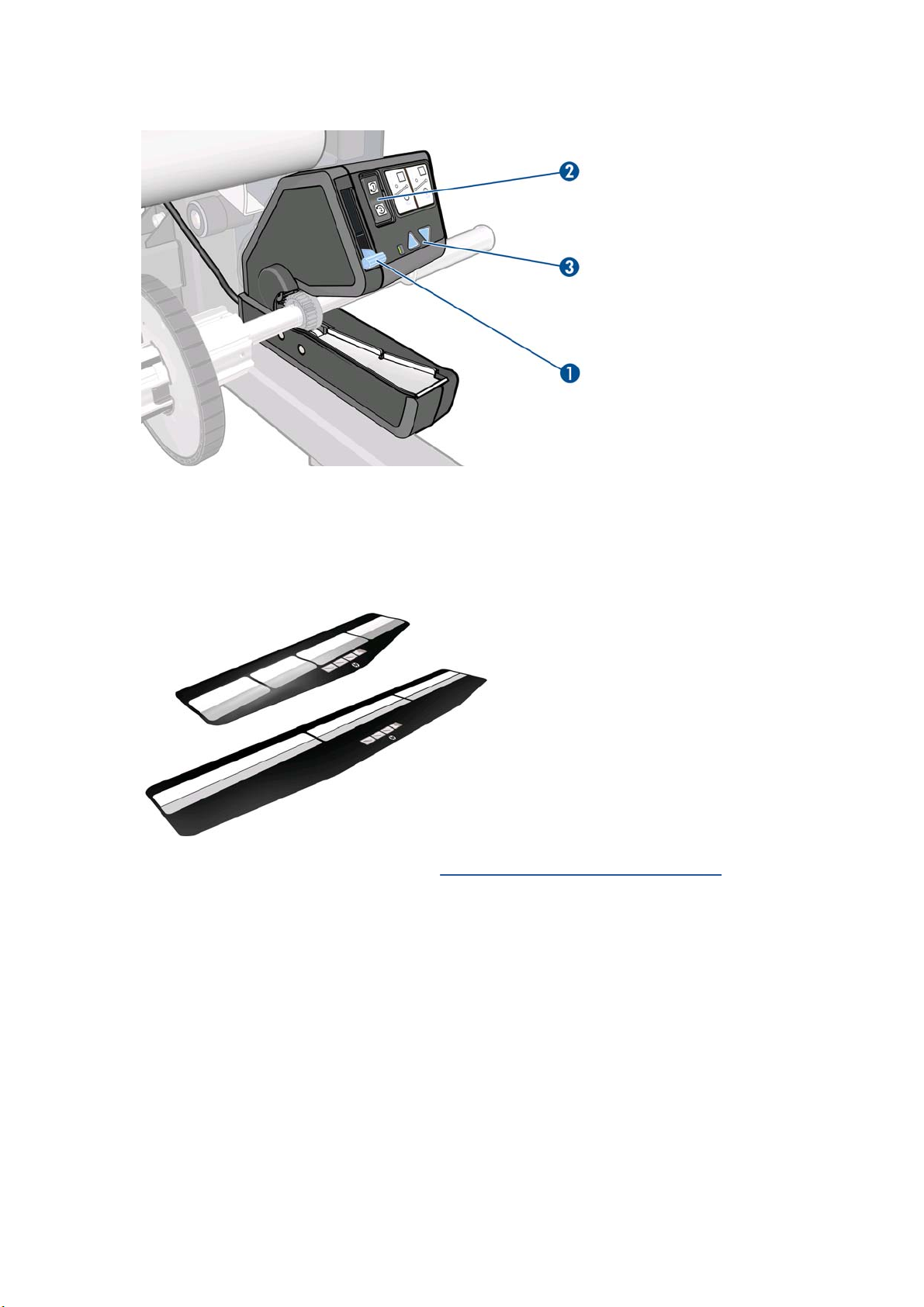
Μοτέρ καρουλιού λήψης
1. Μοχλός καρουλιού λήψης
2. Διακόπτης κατεύθυνσης περιέλιξης
3. Κουμπιά χειροκίνητης περιέλιξης
Εξάρτημα φόρτωσης
Το εξάρτημα φόρτωσης βοηθά στην τοποθέτηση ορισμένων τύπων υποστρώματος τα οποία είναι
δύσκολο να τοποθετηθούν χωρίς αυτό. Βλ.
Ο μπροστινός πίνακας
Ο μπροστινός πίνακας του εκτυπωτή βρίσκεται στο μπροστινό μέρος του εκτυπωτή, στα δεξιά. Εκτελεί
τις παρακάτω σημαντικές λειτουργίες:
Σάς βοηθά με θέματα αντιμετώπισης προβλημάτων
●
Χρησιμοποιείται κατά την εκτέλεση συγκεκριμένων εργασιών, όπως η απομάκρυνση του
●
υποστρώματος και η συντήρηση του εκτυπωτή
Το εξάρτημα τοποθέτησης στη σελίδα 48.
Εμφανίζει σύντομες πληροφορίες σχετικά με την κατάσταση του εκτυπωτή
●
Εμφανίζει μηνύματα προειδοποίησης κα
●
συναγερμούς για τον τονισμό μιας προειδοποίησης ή μηνύματος
8 Κεφάλαιο 1 Εισαγωγή ELWW
ι σφάλματος, όταν απαιτείται, μαζί με ηχητικούς
Page 15
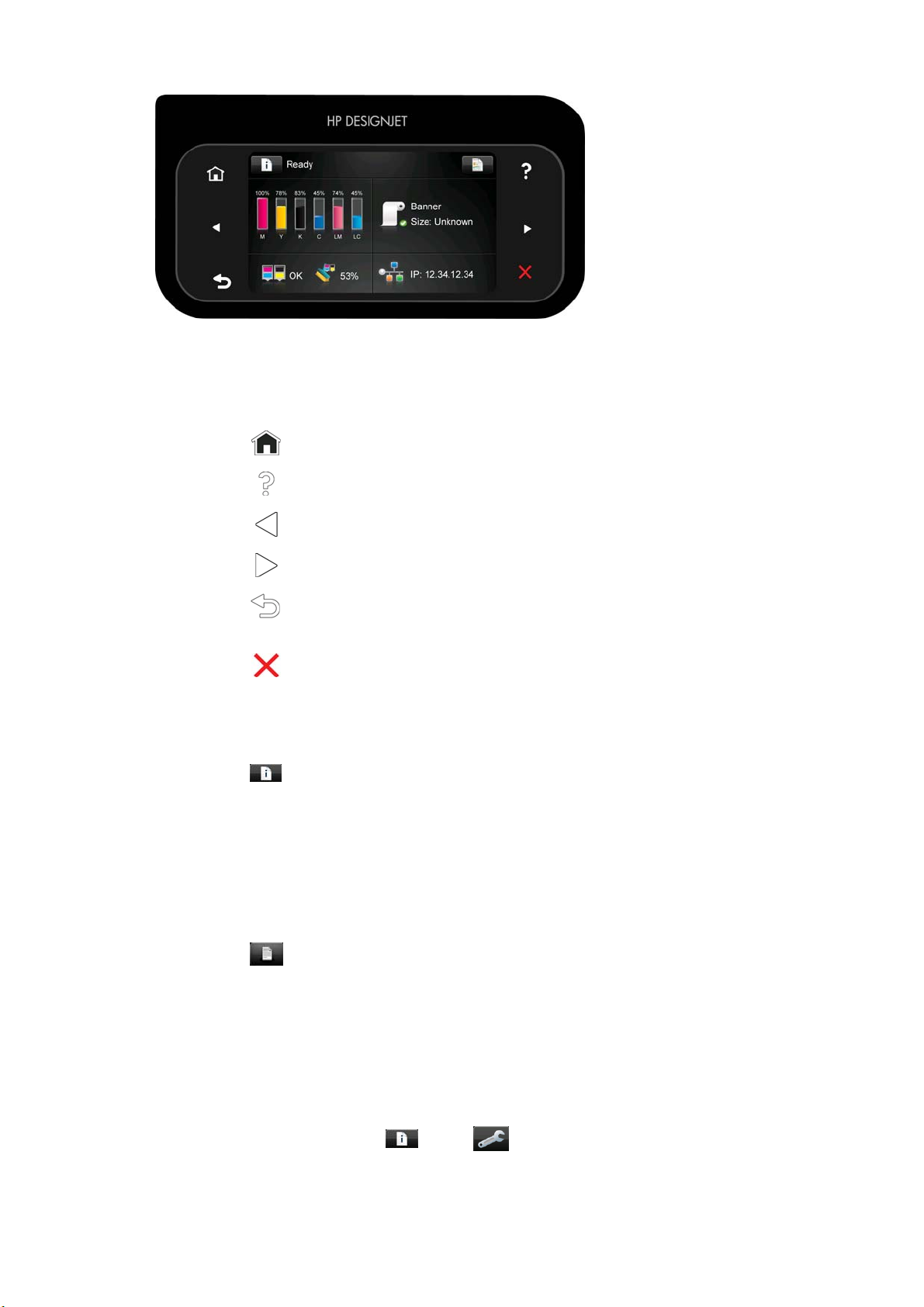
Ο μπροστινός πίνακας διαθέτει μια μεγάλη κεντρική επιφάνεια για την εμφάνιση δυναμικών
πληροφοριών και εικονιδίων. Στην αριστερή και στη δεξιά πλευρά εμφανίζονται έως και έξι αμετάβλητα
εικονίδια σε διάφορες χρονικές στιγμές. Κατά κανόνα, δεν εμφανίζονται όλα την ίδια στιγμή.
Αριστερά και δεξιά αμετάβλητα εικονίδια
●
Πατήστε
●
Πατήστε
●
Πατήστε
●
Πατήστε
●
Πατήστε
οι αλλαγές που έγιναν στην τρέχουσα οθόνη.
●
Πατήστε
Δυναμικά εικονίδια της αρχικής οθόνης
Τα παρακάτω στοιχεία εμφανίζονται μόνο στην αρχική οθόνη.
Πατήστε
●
τις ρυθμίσεις του εκτυπωτή ή να πραγματοποιήσετε ενέργειες όπως είναι η τοποθέτηση του
υποστρώματος ή η αντικατάσταση των αναλώσιμων μελανιού. Ένα μικρότερο εικονίδιο
προειδοποίησης εμφανίζεται αν υπάρχουν ενέργειες που πρέπει να εκτελεστούν.
Στα δεξιά του παραπάνω πλήκτρου υπάρχει ένα μήνυμα το οπο
●
εκτυπωτή ή την πιο σημαντική τρέχουσα ειδοποίηση. Πατήστε αυτό το μήνυμα για να εμφανιστεί
μια λίστα με όλες τις τρέχουσες ειδοποιήσεις και ένα εικονίδιο που υποδεικνύει τη σοβαρότητα κάθε
ειδοποίησης.
για να επιστρέψετε στην αρχική οθόνη.
για να προβάλετε αυτόν τον Οδηγό χρήσης στον μπροστινό πίνακα.
για μετάβαση στο προηγούμενο στοιχείο.
για μετάβαση στο επόμενο στοιχείο.
για να επιστρέψετε στην προηγούμενη οθόνη. Με την επιλογή αυτή δεν ακυρώνονται
για να ακυρώσετε την τρέχουσα διαδικασία.
για να προβάλετε πληροφορίες σχετικά με την κατάσταση του εκτυπωτή, να αλλάξετε
ίο δείχνει την κατάσταση του
●
Πατήστε
στιγμή.
Το μεγαλύτερο μέρος του κέντρου της οθόνης χωρίζεται σε τέσσερα τμήματα, τα οποία συνοψίζουν
●
την κατάσταση των δοχείων μελανιού, του υποστρώματος, των κεφαλών εκτύπωσης, του κιτ
καθαρισμού κεφαλών εκτύπωσης και του δικτύου. Για περισσότερες πληροφορίες σχετικά με
οποιοδήποτε τα πρ
Εάν ο εκτυπωτής μείνει αδρανής για κάποιο χρονικό διάστημα, μπαίνει σε λειτουργία αναμονής και
απενεργοποιεί την οθόνη του μπροστινού πίνακα. Για να αλλάξετε το χρόνο που παρέρχεται πριν από
τη λειτουργία αναμονής, πατήστε
μπροστινού πίνακα > Χρόνος αναμονής κατάστασης αναστολής λειτουργίας. Μπορείτε να
επιλέξετε ένα χρονικό διάστημα μεταξύ 1 και 240 λεπτών.
ELWW Τα κύρια εξαρτήματα του εκτυπωτή 9
για να προβάλετε πληροφορίες σχετικά με την εργασία που εκτυπώνεται τη δεδομένη
οαναφερθέντα, πατήστε το συγκεκριμένο τμήμα της οθόνης.
, έπειτα και, στη συνέχεια, Ρύθμιση > Επιλογές
Page 16
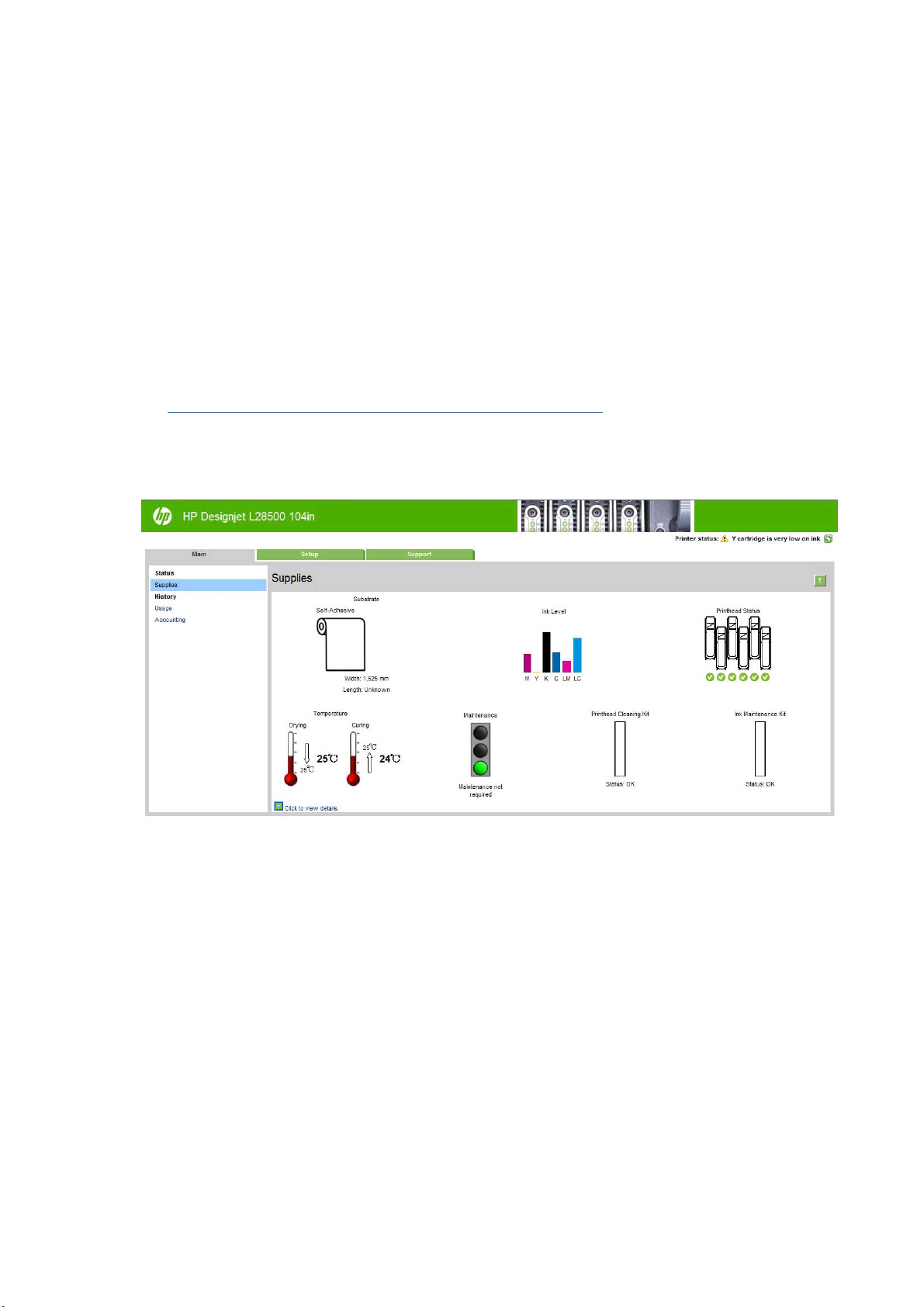
Ο εκτυπωτής επανέρχεται από τη λειτουργία αναμονής και ενεργοποιεί την οθόνη του μπροστινού
πίνακα κάθε φορά που εκτελείται κάποια εξωτερική ενέργεια σε αυτόν.
Πληροφορίες σχετικά με συγκεκριμένες χρήσεις του μπροστινού πίνακα υπάρχουν μέσα στον
συγκεκριμένο οδηγό.
Ο ενσωματωμένος διακομιστής Web
Ο ενσωματωμένος διακομιστής Web είναι ένας διακομιστής Web που λειτουργεί εντός του εκτυπωτή.
Μπορείτε να τον χρησιμοποιήσετε για να λάβετε πληροφορίες του εκτυπωτή, να διαχειριστείτε ρυθμίσεις
και προρρυθμίσεις, να ευθυγραμμίσετε κεφαλές εκτύπωσης, να φορτώσετε νέο υλικολογισμικό και να
αντιμετωπίσετε προβλήματα. Οι μηχανικοί σέρβις μπορούν να τον χρησιμοποιήσουν για να ανακτήσουν
εσωτερικές πληροφορίες οι οποίες βοηθούν στ
Μπορείτε να αποκτήσετε πρόσβαση στον ενσωματωμένο διακομιστή Web από απόσταση με τη χρήση
ενός κοινού προγράμματος περιήγησης του Web το οποίο εκτελείται σε οποιονδήποτε υπολογιστή.
Βλ.
Πρόσβαση στον ενσωματωμένο διακομιστή Web στη σελίδα 17.
Στο παράθυρο του ενσωματωμένου διακομιστή Web υπάρχουν τρεις ξεχωριστές καρτέλες. Κουμπιά
κοντά στο επάνω μέρος κάθε σελίδας παρέχουν πρόσβαση στην ηλεκτρονική βοήθεια και σε
παραγγελίες αναλωσίμων.
η διάγνωση προβλημάτων του εκτυπωτή.
Καρτέλα Κύρια
Η καρτέλα Κύρια παρέχει πληροφορίες σχετικά με τα παρακάτω στοιχεία.
Υπόστρωμα, μελάνι, κεφαλή εκτύπωσης και κατάσταση συντήρησης
●
Θερμοκρασίες των μονάδων στεγνώματος και σκλήρυνσης
●
Χρήση και οικονομική διαχείριση υποστρώματος και μελανιού
●
Καρτέλα Ρύθμιση
Η καρτέλα Ρύθμιση σάς επιτρέπει να ολοκληρώσετε αυτές τις εργασίες.
Καθορισμός ρυθμίσεων εκτυπωτή όπως μονάδες μέτρησης και ημερομηνία ανανέωσης
●
Καθορισμός ρυθμίσεων δικτύου και ασφάλειας
●
Ρύθμιση ημερομηνίας και ώρας
●
10 Κεφάλαιο 1 Εισαγωγή ELWW
Page 17
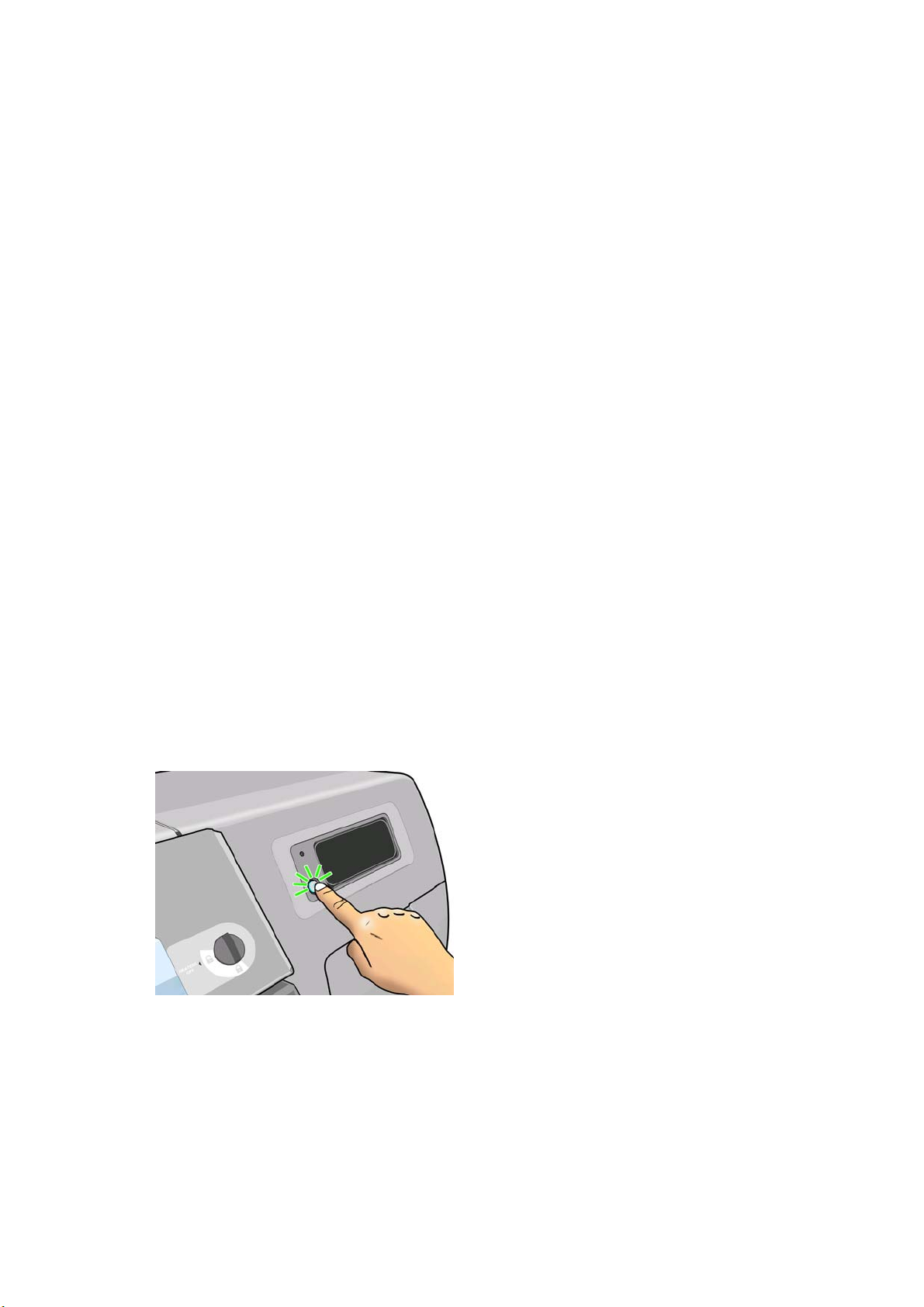
Ενημέρωση υλικολογισμικού
●
Ευθυγράμμιση κεφαλών εκτύπωσης
●
Φόρτωση προρρυθμίσεων μέσων
●
Εγγραφή στο Πρόγραμμα συμμετοχής πελάτη και διαμόρφωση της συμμετοχής σας
●
Καρτέλα Υποστήριξη
Η καρτέλα Υποστήριξη προσφέρει βοήθεια με τον εκτυπωτή.
Αναζήτηση βοηθητικών πληροφοριών από διάφορες πηγές
●
Αντιμετώπιση προβλημάτων
●
Πρόσβαση σε συνδέσμους HP Designjet για τεχνική υποστήριξη με τον εκτυπωτή και τα
●
εξαρτήματα
Πρόσβαση σε σελίδες υποστήριξης σέρβις που εμφανίζουν τρέχοντα και ιστορικά δεδομένα
●
σχετικά με τη χρήση του εκτυπωτή σας
Ενεργοποίηση και απενεργοποίηση του εκτυπωτή
Για να ενεργοποιήσετε τον εκτυπωτή, βεβαιωθείτε ότι οι αυτόματοι διακόπτες ρεύματος διαρροής είναι
ανεβασμένοι και ότι ο διακόπτης τροφοδοσίας στο πίσω μέρος του εκτυπωτή βρίσκεται στη θέση
ενεργοποίησης. Εάν ο εκτυπωτής δεν εκκινηθεί αυτόματα, πατήστε το κουμπί Τροφοδοσία στον
μπροστινό πίνακα.
Μπορείτε να αφήσετε τον εκτυπωτή ενεργοποιημένο χωρίς να σπαταλάτε ενέργεια. Εάν παραμείνει
εν
εργοποιημένος βελτιώνεται ο χρόνος απόκρισης. Όταν ο εκτυπωτής δεν χρησιμοποιηθεί για
συγκεκριμένη χρονική περίοδο, εξοικονομεί ενέργεια μεταβαίνοντας σε κατάσταση αναστολής
λειτουργίας. Κάθε αλληλεπίδραση με τον εκτυπωτή τον επαναφέρει σε ενεργό τρόπο λειτουργίας, και
μπορείτε να συνεχίσετε αμέσως την εκτύπωση.
Εάν θέλετε να ενεργοποιήσετε ή να απενεργοποιήσετε τον εκτυπωτή, η κανονική και συνιστώμενη
μέθοδος εί
Όταν απενεργοποιείτε τον εκτυπωτή με αυτόν τον τρόπο, οι κεφαλές εκτύπωσης αποθηκεύονται
αυτόματα στο δοχείο καθαρισμού κεφαλών εκτύπωσης, εμποδίζοντας έτσι το στέγνωμά τους.
Ωστόσο, εάν σκοπεύετε να αφήσετε τον εκτυπωτή απενεργοποιημένο για μεγάλο χρονικό διάστημα,
συνιστάται η απενεργοποίησή του με τη χρήση του κουμπιού Τροφοδοσία και την απενεργοποίηση του
διακόπτη τροφοδοσίας στο πί
ναι να χρησιμοποιήσετε το κουμπί Τροφοδοσία στον μπροστινό πίνακα.
σω μέρος.
ELWW Ενεργοποίηση και απενεργοποίηση του εκτυπωτή 11
Page 18
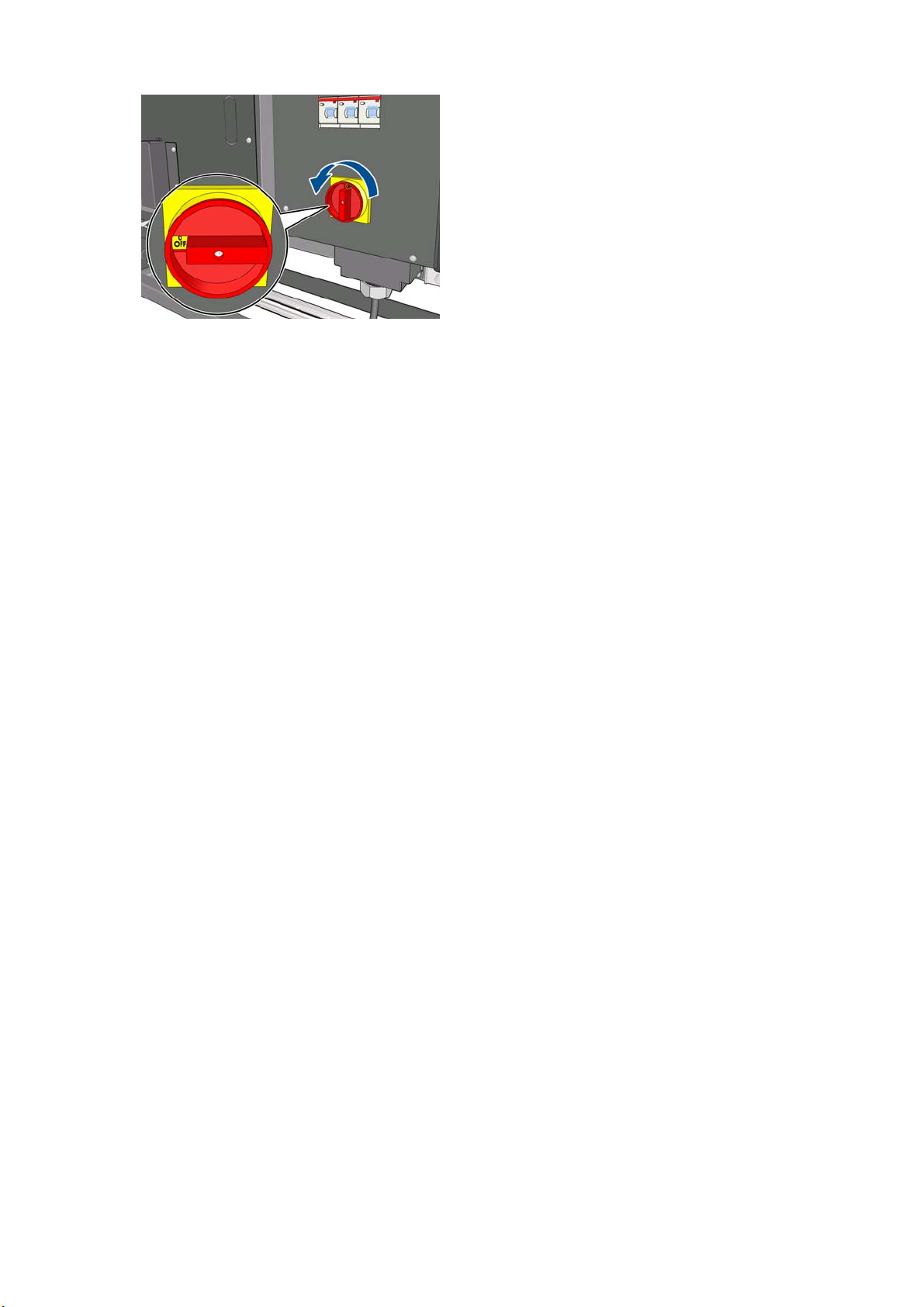
Για να τον ενεργοποιήσετε ξανά αργότερα, χρησιμοποιήστε το διακόπτη τροφοδοσίας στο πίσω μέρος.
Εάν ο εκτυπωτής δεν εκκινηθεί αυτόματα, πατήστε το κουμπί Τροφοδοσία στον μπροστινό πίνακα.
Όταν ο εκτυπωτής ενεργοποιείται, χρειάζονται περίπου 5 λεπτά για την προετοιμασία του.
Επανεκκίνηση του εκτυπωτή
Σε ορισμένες συνθήκες ενδεχομένως να πρέπει να εκτελέσετε επανεκκίνηση του εκτυπωτή. Για να το
κάνετε αυτό, πατήστε το κουμπί Τροφοδοσία στον μπροστινό πίνακα για να απενεργοποιήσετε τον
εκτυπωτή. Περιμένετε μερικά λεπτά, έπειτα πατήστε το κουμπί Τροφοδοσία και πάλι. Η ενέργεια αυτή
πρέπει να εκτελέσει επανεκκίνηση του εκτυπωτή.
Εάν ο εκτυπωτής δεν επανεκκινηθεί, δοκιμάστε τη
1. Απενεργοποιήστε τον εκτυπωτή χρησιμοποιώντας το διακόπτη τροφοδοσίας στο πίσω μέρος του
εκτυπωτή. Βεβαιωθείτε ότι οι αυτόματοι διακόπτες ρεύματος διαρροής είναι ανεβασμένοι.
2. Περιμένετε επί 10 δευτερόλεπτα.
3. Ενεργοποιήστε τον εκτυπωτή χρησιμοποιώντας το διακόπτη τροφοδοσίας.
4. Βεβαιωθείτε ότι η φωτεινή ένδειξη τροφοδοσίας ανάβει στον μπροστινό πίνακα. Εάν δεν ανάβει,
χρησιμοποιήστε το κο
υμπί Τροφοδοσία για να ενεργοποιήσετε τον εκτυπωτή.
ν παρακάτω εναλλακτική διαδικασία.
12 Κεφάλαιο 1 Εισαγωγή ELWW
Page 19
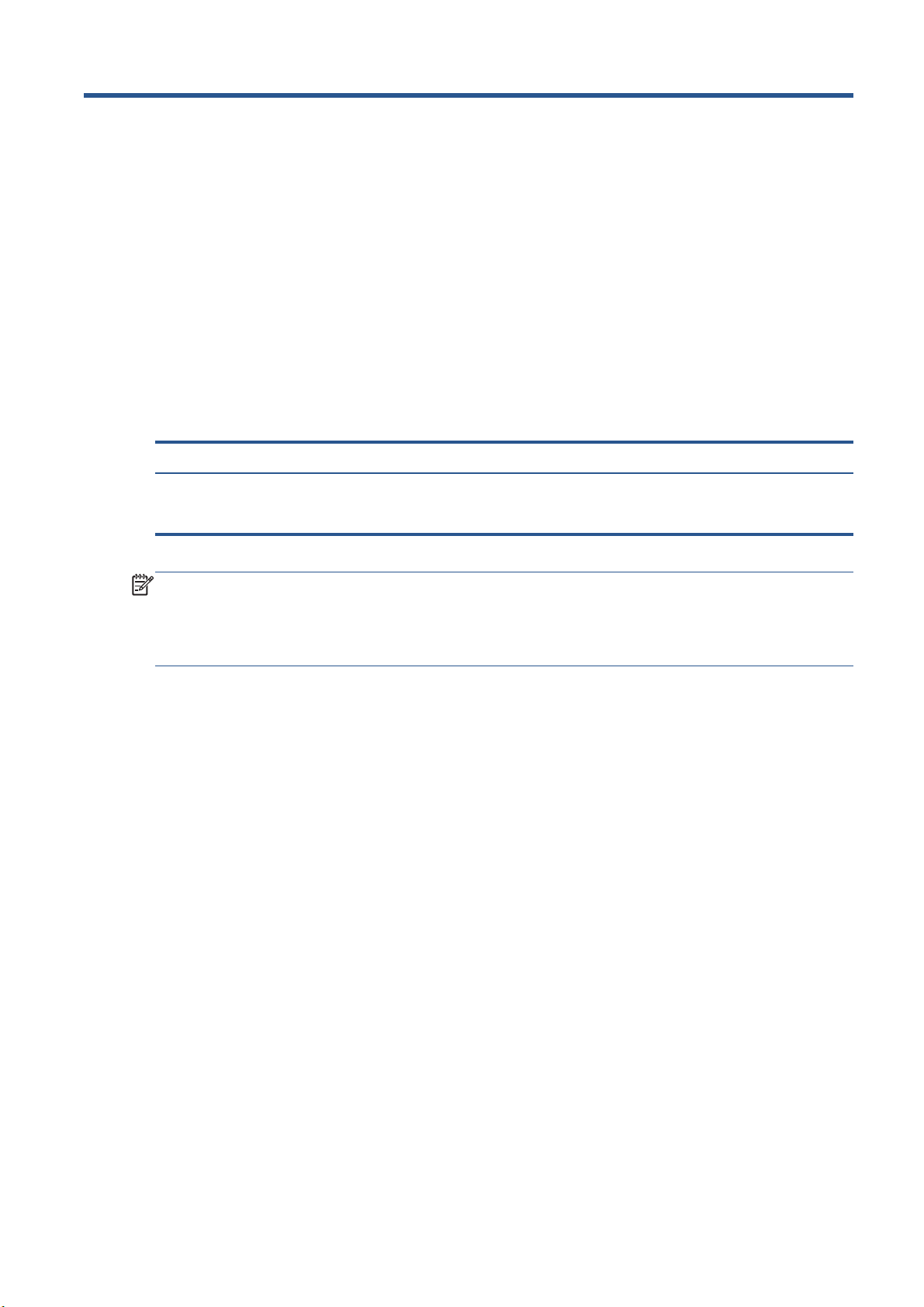
2 Οδηγίες συνδεσιμότητας και
λογισμικού
Μέθοδος σύνδεσης
Μπορείτε να συνδέσετε τον εκτυπωτή σας με τον παρακάτω τρόπο.
Τύπος σύνδεσης Ταχύτητα Μέγιστο μήκος καλωδίου Άλλοι παράγοντες
Gigabit Ethernet Γρήγορη, διαφέρει ανάλογα
ΣΗΜΕΙΩΣΗ Η ταχύτητα οποιασδήποτε σύνδεσης δικτύου εξαρτάται από όλα τα εξαρτήματα που
χρησιμοποιούνται στο δίκτυο, τα οποία μπορεί να περιλαμβάνουν κάρτες δικτύου, διανομείς,
δρομολογητές, διακόπτες και καλώδια. Εάν κάποια από αυτά τα εξαρτήματα δεν λειτουργούν σε υψηλή
ταχύτητα, θα έχετε μια σύνδεση χαμηλής ταχύτητας. Η ταχύτητα της σύνδεσης δικτύου μπορεί επίσης
να επηρεαστεί απ
ό τη συνολική κυκλοφορία από άλλες συσκευές στο δίκτυο.
Σύνδεση σε δίκτυο
Προτού ξεκινήσετε, ελέγξτε τον εξοπλισμό σας:
Ο εκτυπωτής πρέπει να είναι ρυθμισμένος και ενεργοποιημένος.
●
Ο διακόπτης ή ο δρομολογητής Gigabit πρέπει να είναι ενεργοποιημένος και να λειτουργεί
●
κανονικά.
Όλοι οι υπολογιστές του δικτύου πρέπει να είναι ενεργοποιημένοι και συνδεδεμένοι στο δίκτυο.
●
Ο εκτυπωτής μπορεί να είναι συνδεδεμένος στον διακόπτη.
●
Όταν ο εκτυ
τη διεύθυνση IP του εκτυπωτή στον μπροστινό πίνακα (σε αυτό το παράδειγμα 12.34.12.34). Σημειώστε
τη διεύθυνση IP: μπορείτε να τη χρησιμοποιήσετε αργότερα για να αποκτήσετε πρόσβαση στον
ενσωματωμένο διακομιστή Web.
πωτής είναι συνδεδεμένος στο δίκτυο και ενεργοποιημένος, θα πρέπει να μπορείτε να δείτε
με την κυκλοφορία του
δικτύου
Μεγάλο (100 m=328 πόδια) Απαιτείται πρόσθετος
εξοπλισμός (διακόπτες)
ELWW Μέθοδος σύνδεσης 13
Page 20
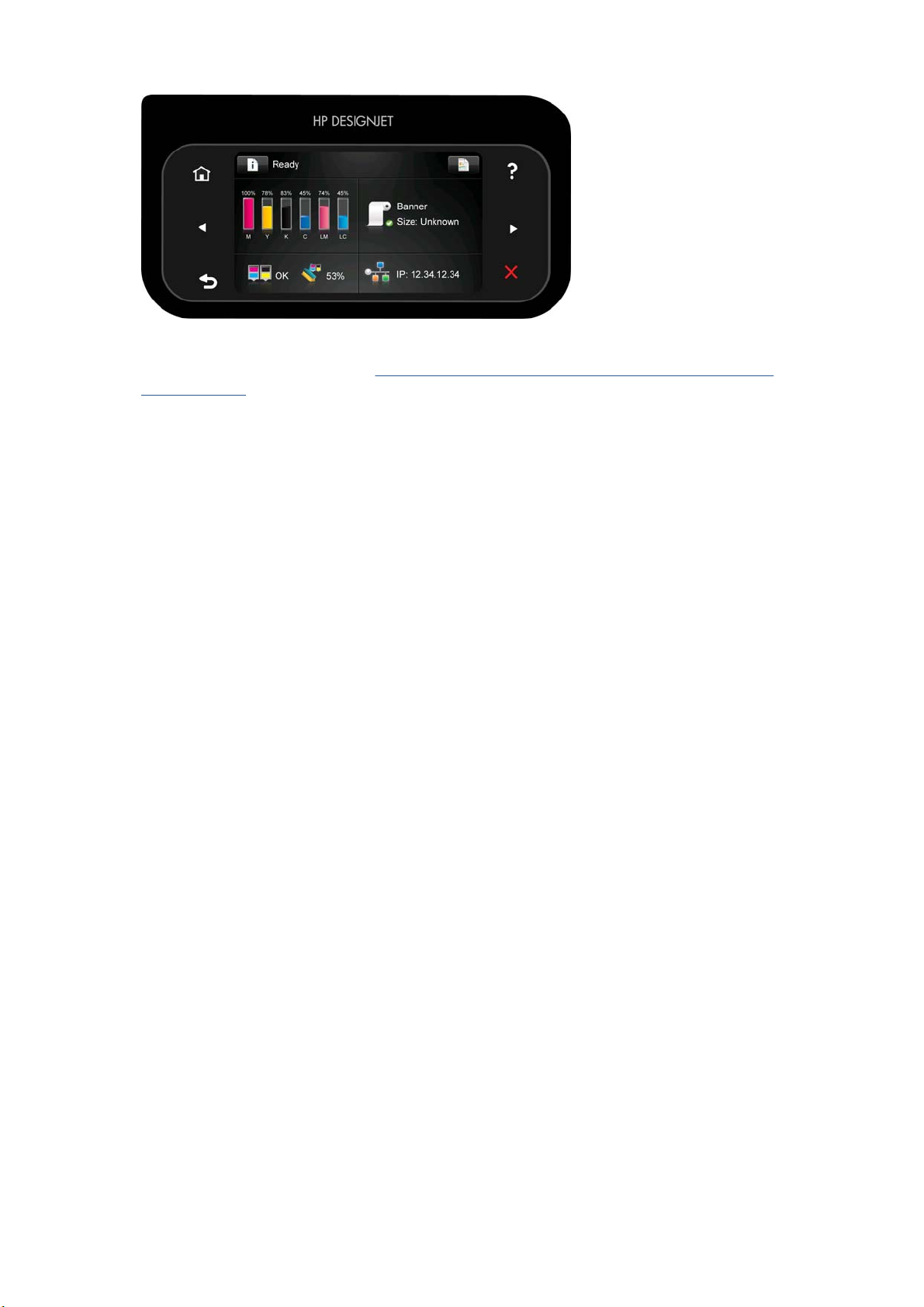
Εάν δείτε αυτήν την οθόνη χωρίς τη διεύθυνση IP, είτε ο εκτυπωτής δεν έχει συνδεθεί επιτυχώς στο
δίκτυο είτε το δίκτυο δεν διαθέτει διακομιστή DHCP. Στην τελευταία περίπτωση, θα πρέπει να ρυθμίσετε
μη αυτόματα τη διεύθυνση IP: βλ.
Δεν είναι δυνατή η λήψη διεύθυνσης IP από τον εκτυπωτή
στη σελίδα 154.
Ανατρέξτε στις οδηγίες του RIP (δεν παρέχεται από την HP) για την εγκατάσταση του λογισμικού RIP.
14 Κεφάλαιο 2 Οδηγίες συνδεσιμότητας και λογισμικού ELWW
Page 21
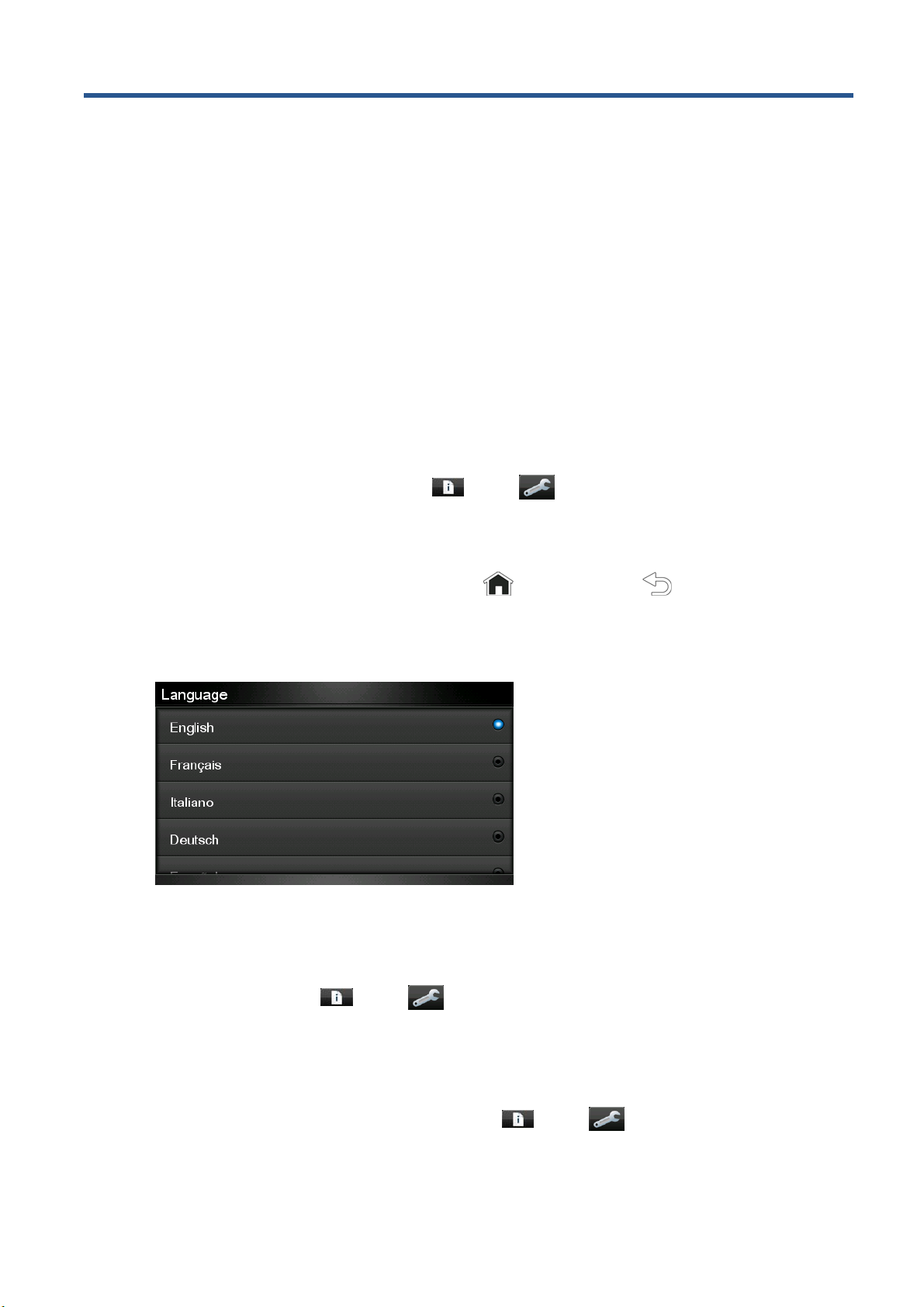
3 Βασικές επιλογές ρύθμισης
Επιλογές ρύθμισης εκτυπωτή
Αλλαγή της γλώσσας του μπροστινού πίνακα
Υπάρχουν δύο διαθέσιμες μέθοδοι για την αλλαγή της γλώσσας που χρησιμοποιείται για τα μενού και
τα μηνύματα του μπροστινού πίνακα.
Εάν μπορείτε να καταλάβετε την τρέχουσα γλώσσα του μπροστινού πίνακα, μεταβείτε στον
●
μπροστινό πίνακα για να πατήσετε
μπροστινού πίνακα > Γλώσσα.
Εάν δεν μπορείτε να καταλάβετε την τρέχουσα γλώσσα του μπροστινού πίνακα, ξεκινήστε με τον
●
εκτυπωτή απενεργοποιημένο. Ενεργοποιήστε τον εκτυπωτή. Όταν βλέπετε να εμφανίζονται
εικονίδια στον μπροστινό πίνακα, πατήστε
αναβοσβήνει για λίγο.
, έπειτα και, στη συνέχεια, Ρύθμιση > Επιλογές
και, στη συνέχεια, . Ο μπροστινός πίνακας
Όποια μέθοδο και εάν χρησιμοποιήσετε, θα πρέπει στον μπροστινό πίνακα να εμφανιστεί το μενού
επιλογής γλώσσας.
Τονίστε τη γλώσσα που θέλετε και πατήστε το κουμπί OK.
Προβολή ή ρύθμιση της ημερομηνίας και της ώρας
Για να προβάλετε ή να ρυθμίσετε την ημερομηνία και την ώρα του εκτυπωτή, μεταβείτε στον μπροστινό
πίνακα για να πατήσετε
πίνακα > Επιλογές ημερομηνίας και ώρας.
, έπειτα και, στη συνέχεια, Ρύθμιση > Επιλογές μπροστινού
Ρύθμιση υψόμετρου
Εάν ο εκτυπωτής χρησιμοποιείται σε σημαντικά μεγάλο υψόμετρο πάνω από τη στάθμη της θάλασσας,
μεταβείτε στον μπροστινό πίνακα για να πατήσετε
Επιλογή υψόμετρου ώστε να δώσετε στον εκτυπωτή το υψόμετρο λειτουργίας του.
ELWW Επιλογές ρύθμισης εκτυπωτή 15
, έπειτα και, στη συνέχεια, Ρύθμιση >
Page 22
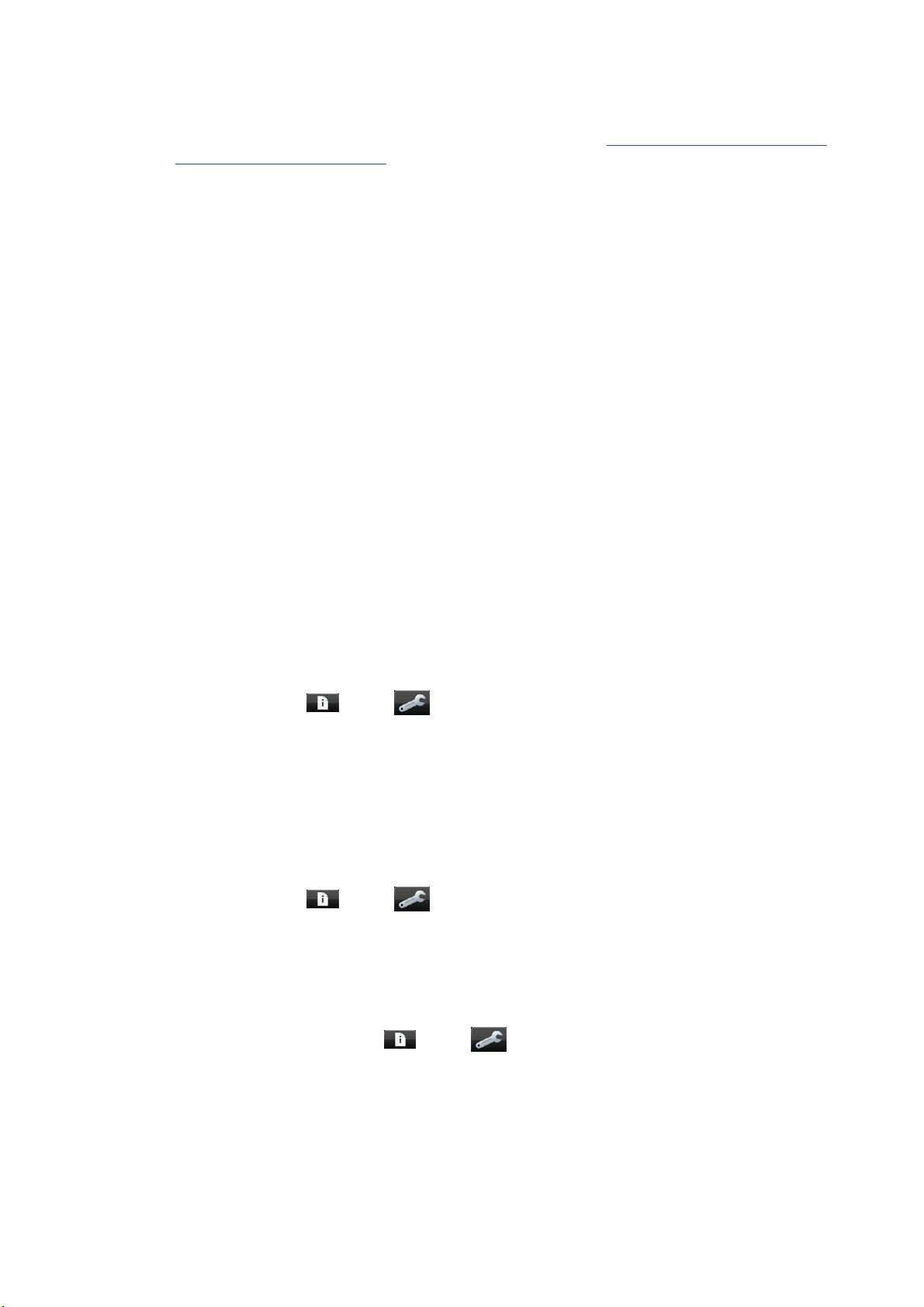
Αίτηση ειδοποίηση μέσω e-mail συγκεκριμένων καταστάσεων σφάλματος
1. Στον ενσωματωμένο διακομιστή Web (ανατρέξτε στην ενότητα Πρόσβαση στον ενσωματωμένο
διακομιστή Web στη σελίδα 17), μεταβείτε στη σελίδα διακομιστή E-mail στη καρτέλα Ρύθμιση
και βεβαιωθείτε ότι τα παρακάτω πεδία είναι συμπληρωμένα σωστά:
Διακομιστής SMTP. Πρόκειται για τη διεύθυνση IP του διακομιστή εξερχόμενης
●
αλληλογραφίας (Simple Mail Transfer Protocol [SMTP]) ο οποίος επεξεργάζεται όλα τα
μηνύματα e-mail από τον εκτυπωτή. Εάν ο διακομιστής αλληλογραφίας απαιτεί έλεγχο
ταυτότητας, οι ειδοποιήσεις e-mail δεν θα λειτουργούν.
Διεύθυνση e-mail εκτυπωτή. Κάθε μήνυμα e-mail που στ
●
περιλαμβάνει μια διεύθυνση απάντησης. Η διεύθυνση αυτή δεν είναι απαραίτητο να είναι
πραγματική, λειτουργική διεύθυνση e-mail, αλλά θα πρέπει να είναι μοναδική, προκειμένου
οι αποδέκτες του μηνύματος να μπορούν να αναγνωρίσουν τον εκτυπωτή που έστειλε το
μήνυμα
2. Μεταβείτε στη σελίδα Ειδοποίηση, η οποία βρίσκεται επίσης στην καρτέλα Ρύθμιση.
3. Κά
ντε κλικ στο εικονίδιο Νέα για να ζητήσετε νέες ειδοποιήσεις ή κάντε κλικ στο εικονίδιο
Επεξεργασία για να επεξεργαστείτε ειδοποιήσεις που έχουν ήδη ρυθμιστεί. Έπειτα καθορίστε τις
διευθύνσεις e-mail στις οποίες θα στέλνονται οι ειδοποιήσεις και επιλέξτε τα συμβάντα που
προκαλούν την αποστολή μηνυμάτων ειδοποίησης.
Αλλαγή διάρκειας προθέρμανσης
Όταν δεν υπάρχουν άλλες εργασίες για εκτύπωση ή θέλετε να προθερμάνετε τον εκτυπωτή (επιλογή
Προετοιμασία εκτύπωσης στο λογισμικό RIP), οι θερμαντήρες στεγνώματος και στερέωσης του
εκτυπωτή παραμένουν ενεργοποιημένοι για το χρονικό διάστημα και στη θερμοκρασία που
καθορίστηκε, για την περίπτωση που σταλεί μια άλλη εργασία ή παρουσιαστεί ανάγκη να αποφύγετε
κάποιο πρόβλημα με την π
στη ζώνη εκτύπωσης. Για να επιλέξετε τις θερμοκρασίες και το χρονικό διάστημα για το οποίο πρέπει
να συνεχίσουν να λειτουργούν οι θερμαντήρες σε αυτήν την κατάσταση, μεταβείτε στον μπροστινό
πίνακα για να πατήσετε
υποστρώματος > Θερμοκρασία προθέρμανσης [45–55] ºC ή/και Διάρκεια προθέρμανσης [5–120]
λεπτά.
οιότητα εκτύπωσης που μπορεί να προκληθεί από εσφαλμένη θερμοκρασία
, έπειτα και, στη συνέχεια, Υπόστρωμα > Επιλογές χειρισμού
έλνει ο εκτυπωτής πρέπει να
Αλλαγή της ρύθμισης κατάστασης αναστολής λειτουργίας
Εάν ο εκτυπωτής παραμείνει ενεργοποιημένος χωρίς να χρησιμοποιηθεί για συγκεκριμένη χρονική
περίοδο, μεταβαίνει αυτόματα σε κατάσταση αναστολής λειτουργίας για να εξοικονομήσει ενέργεια. Η
προεπιλεγμένη χρονική περίοδος αναμονής είναι 30 λεπτά. Για να αλλάξετε το χρονικό διάστημα που
ο εκτυπωτής αναμένει προτού μεταβεί σε κατάσταση αναστολής λειτουργίας, μεταβείτε στον μπροστινό
πίνακα για να πατήσετε
πίνακα > Χρόνος αναμονής κατάστασης αναστολής λειτουργίας. Εισαγάγετε τον επιθυμητό χρόνο
αναμονής σε λεπτά και, στη συνέχεια, πατήστε OK.
, έπειτα και, στη συνέχεια, Ρύθμιση > Επιλογές μπροστινού
Ενεργοποίηση ή απενεργοποίηση ηχητικών ειδοποιήσεων
Για να ενεργοποιήσετε ή να απενεργοποιήσετε τις ηχητικές ειδοποιήσεις του εκτυπωτή, μεταβείτε στον
μπροστινό πίνακα για να πατήσετε
μπροστινού πίνακα > Ενεργοποίηση ηχητικής ειδοποίησης ή Απενεργοποίηση ηχητικής
ειδοποίησης. Οι ηχητικές ειδοποιήσεις είναι ενεργοποιημένες από προεπιλογή.
, έπειτα και, στη συνέχεια, Ρύθμιση > Επιλογές
16 Κεφάλαιο 3 Βασικές επιλογές ρύθμισης ELWW
Page 23
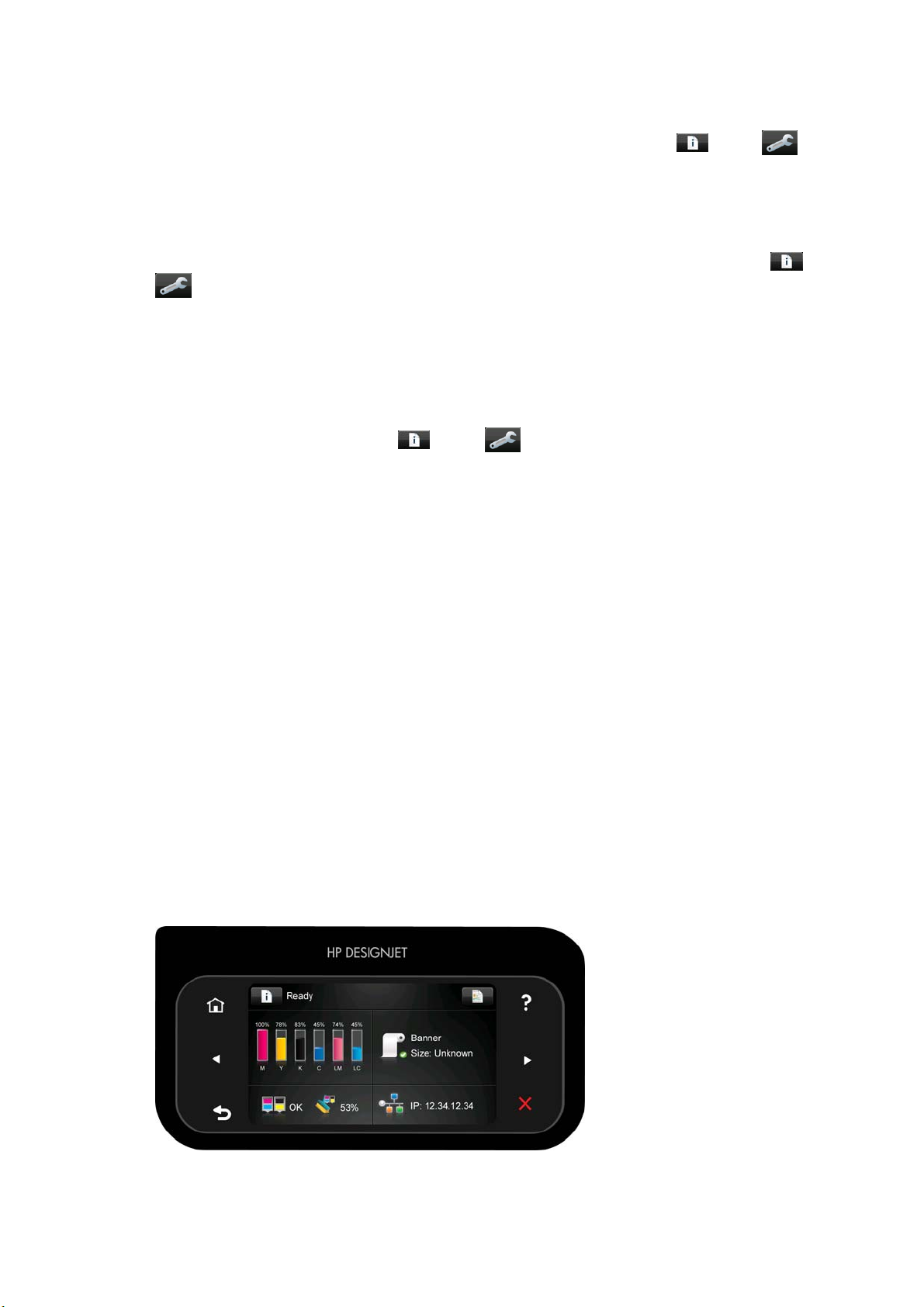
Αλλαγή της φωτεινότητας της οθόνης του μπροστινού πίνακα
Για να αλλάξετε τη φωτεινότητα της οθόνης του μπροστινού πίνακα, πατήστε , έπειτα και, στη
συνέχεια, Ρύθμιση > Επιλογές μπροστινού πίνακα > Φωτεινότητα οθόνης, κατόπιν επιλέξτε μια
τιμή μετακινώντας τη γραμμή κύλισης. Πατήστε OK για να αποθηκεύσετε την τιμή.
Αλλαγή των μονάδων μέτρησης
Για να αλλάξετε τις μονάδες μέτρησης που εμφανίζονται στον μπροστινό πίνακα, πατήστε , έπειτα
και, στη συνέχεια, Ρύθμιση > Επιλογές μπροστινού πίνακα > Επιλογή μονάδων, κατόπιν
επιλέξτε Αγγλικές ή Μετρικές.
Οι μονάδες μέτρησης είναι επίσης δυνατόν να αλλαχθούν στον ενσωματωμένο διακομιστή Web.
Επαναφορά εργοστασιακών ρυθμίσεων
Για να επαναφέρετε τις ρυθμίσεις του εκτυπωτή στις εργοστασιακές τιμές τους, μεταβείτε στον
μπροστινό πίνακα για να πατήσετε
Επαναφορά εργοστασιακών ρυθμίσεων. Η επιλογή αυτή επαναφέρει όλες τις ρυθμίσεις του
εκτυπωτή εκτός από τις ρυθμίσεις Gigabit Ethernet.
, έπειτα και, στη συνέχεια, Ρύθμιση > Επαναφορές >
Επιλογές ρύθμισης ενσωματωμένου διακομιστή Web
Πρόσβαση στον ενσωματωμένο διακομιστή Web
Χρησιμοποιήστε τον ενσωματωμένο διακομιστή Web για να προβάλετε πληροφορίες του εκτυπωτή από
απόσταση μέσω ενός κοινού προγράμματος περιήγησης του Web σε οποιονδήποτε υπολογιστή.
Τα παρακάτω προγράμματα περιήγησης έχουν δοκιμαστεί και είναι συμβατά με τον ενσωματωμένο
διακομιστή Web:
Internet Explorer 6 και νεότερες εκδόσεις για Windows
●
Safari 2 και νεότερες εκδόσεις για Mac OS X
●
Mozilla Firefox 2 και νεότερες εκδόσεις
●
Google Chrome 7
●
Για να χρησιμοποιήσετε τον ενσ
πρόγραμμα περιήγησης στο Web και πληκτρολογήστε τη διεύθυνση ΙΡ του εκτυπωτή στη γραμμή
διεύθυνσης του προγράμματος περιήγησης. Η διεύθυνση ΙΡ του εκτυπωτή εμφανίζεται στην αρχική
οθόνη του μπροστινού πίνακα (σε αυτό το παράδειγμα είναι 12.34.12.34):
ωματωμένο διακομιστή Web σε οποιονδήποτε υπολογιστή, ανοίξτε ένα
ELWW Επιλογές ρύθμισης ενσωματωμένου διακομιστή Web 17
Page 24
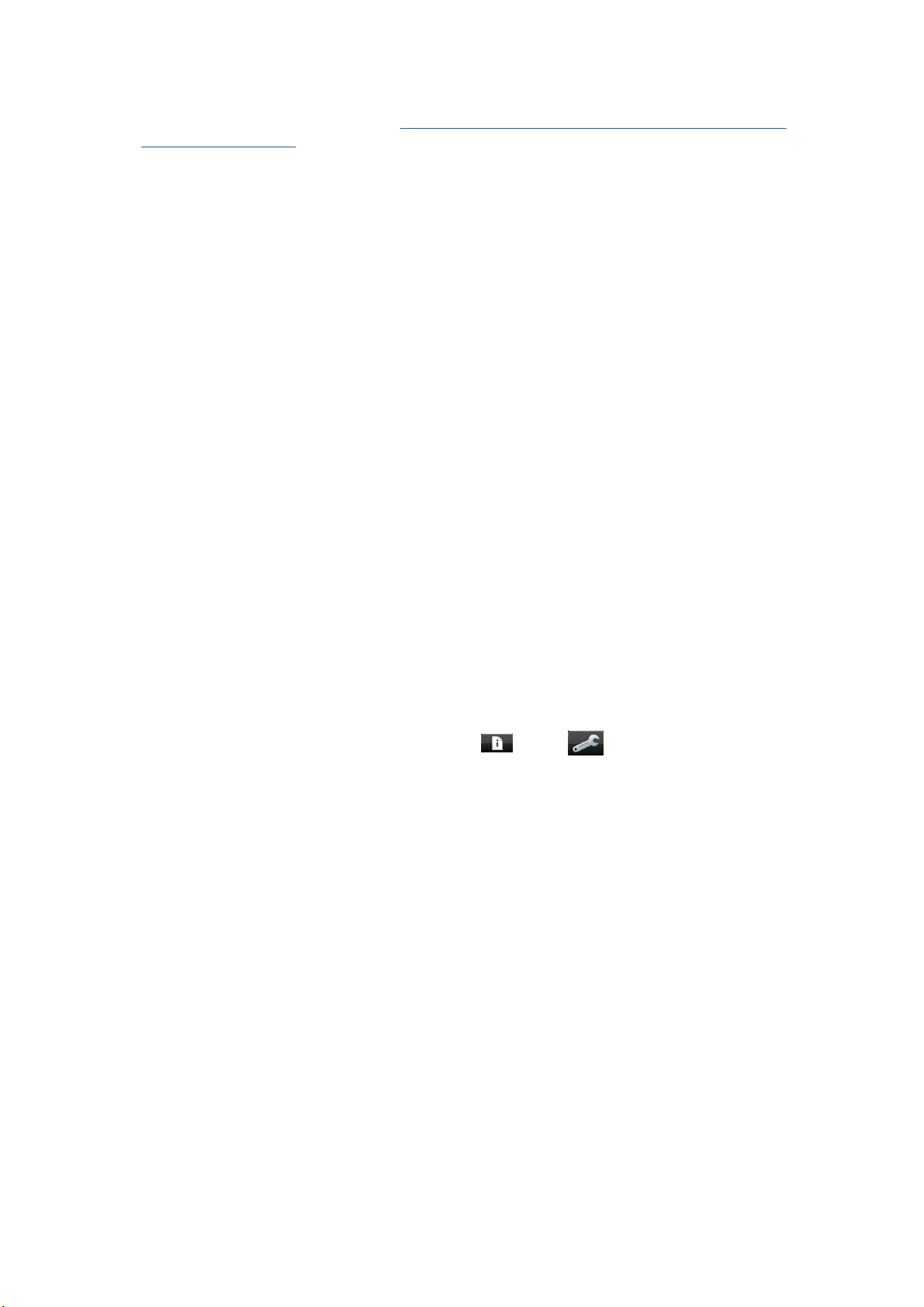
Εάν έχετε ακολουθήσει αυτές τις οδηγίες, αλλά δεν μπορέσατε να ανοίξετε τον Ενσωματωμένο
Διακομιστή Web, ανατρέξτε στο θέμα
Server στη σελίδα 154.
Δεν είναι δυνατή η πρόσβαση στον ενσωματωμένο Web
Αλλαγή της γλώσσας του ενσωματωμένο διακομιστή Web
Ο ενσωματωμένος διακομιστής Web λειτουργεί στις παρακάτω γλώσσες: Αγγλικά, Πορτογαλικά,
Ισπανικά, Καταλανικά, Γαλλικά, Ιταλικά, Γερμανικά, Απλοποιημένα Κινεζικά, Παραδοσιακά Κινεζικά,
Κορεατικά και Ιαπωνικά. Χρησιμοποιεί τη γλώσσα που έχετε καθορίσει στις επιλογές του προγράμματος
περιήγησης του Web. Εάν καθορίσετε μια γλώσσα την οποία δεν υποστηρίζει, λειτουργεί στα Αγγλικά.
Για να αλλάξετε τη γλώσσα, αλλάξτε τη ρύθμιση γλ
παράδειγμα, στον Internet Explorer έκδοση 6, μεταβείτε στο μενού Εργαλεία και επιλέξτε Επιλογές
Internet > Γλώσσες. Φροντίστε η γλώσσα που θέλετε να βρίσκεται στην κορυφή της λίστας στο
παράθυρο διαλόγου.
Για να ολοκληρώσετε την αλλαγή, κλείστε και ανοίξτε και πάλι το πρόγραμμα περιήγησης του Web.
ώσσας του προγράμματος περιήγησης του Web. Για
Περιορισμός της πρόσβασης στον εκτυπωτή
Από τον ενσωματωμένο διακομιστή Web, μπορείτε να επιλέξετε Ρύθμιση > Ασφάλεια για να ρυθμίσετε
τον κωδικό πρόσβασης διαχειριστή. Μόλις ρυθμιστεί, ο κωδικός αυτός απαιτείται για την εκτέλεση των
παρακάτω λειτουργιών του εκτυπωτή.
Αλλαγή ρυθμίσεων εκτυπωτή.
●
Ενημέρωση του υλικολογισμικού.
●
Αλλαγή της ημερομηνίας και ώρας του εκτυπωτή.
●
Διαγραφή λογιστικών πληροφοριών.
●
Για περισσότερες πληροφορίες, ανατρέξτε στ
Web.
Εάν ξεχάσετε τον κωδικό πρόσβασης διαχειριστή, μπορείτε να διαγράψετε τον τρέχοντα κωδικό
πρόσβασης από τον μπροστινό πίνακα: πατήστε
Συνδεσιμότητα > Για προχωρημένους > Ενσωματωμένος διακομιστής Web > Επαναφορά
κωδικού πρόσβασης EWS.
ην ηλεκτρονική βοήθεια του ενσωματωμένου διακομιστή
, έπειτα και, στη συνέχεια, Ρύθμιση >
Εγγραφείτε στο Πρόγραμμα συμμετοχής πελάτη
Εγγραφείτε στο Πρόγραμμα συμμετοχής πελάτη (CIP) και βοηθήστε μας να δημιουργήσουμε καλύτερα
προϊόντα για σας. Τα δεδομένα χρήσης εκτυπωτή που συλλέγουμε θα μας βοηθήσουν να
προσδιορίσουμε τον τρόπο που χρησιμοποιείτε τον εκτυπωτή σας και τα χαρακτηριστικά προϊόντος
που είναι πιο σημαντικά για σας. Όλα τα δεδομένα συλλέγονται και χρησιμοποιούνται σύμφωνα με την
Πολιτική απορρήτου τη
μηνύματα e-mail. Δεν συλλέγονται προσωπικές πληροφορίες επικοινωνίας. Μπορείτε να σταματήσετε
να συμμετέχετε οποιαδήποτε στιγμή.
Η συμμετοχή στο Πρόγραμμα συμμετοχής πελάτη διαμορφώνεται με τον ενσωματωμένο διακομιστή
Web, συγκεκριμένα στη σελίδα AutoSend της καρτέλας Setup (Ρύθμιση), η οποία έχει την παρακάτω
μορφή.
18 Κεφάλαιο 3 Βασικές επιλογές ρύθμισης ELWW
ς HP. Δεν υπάρχουν υποχρεωτικά ερωτηματολόγια και δεν στέλνονται άλλα
Page 25
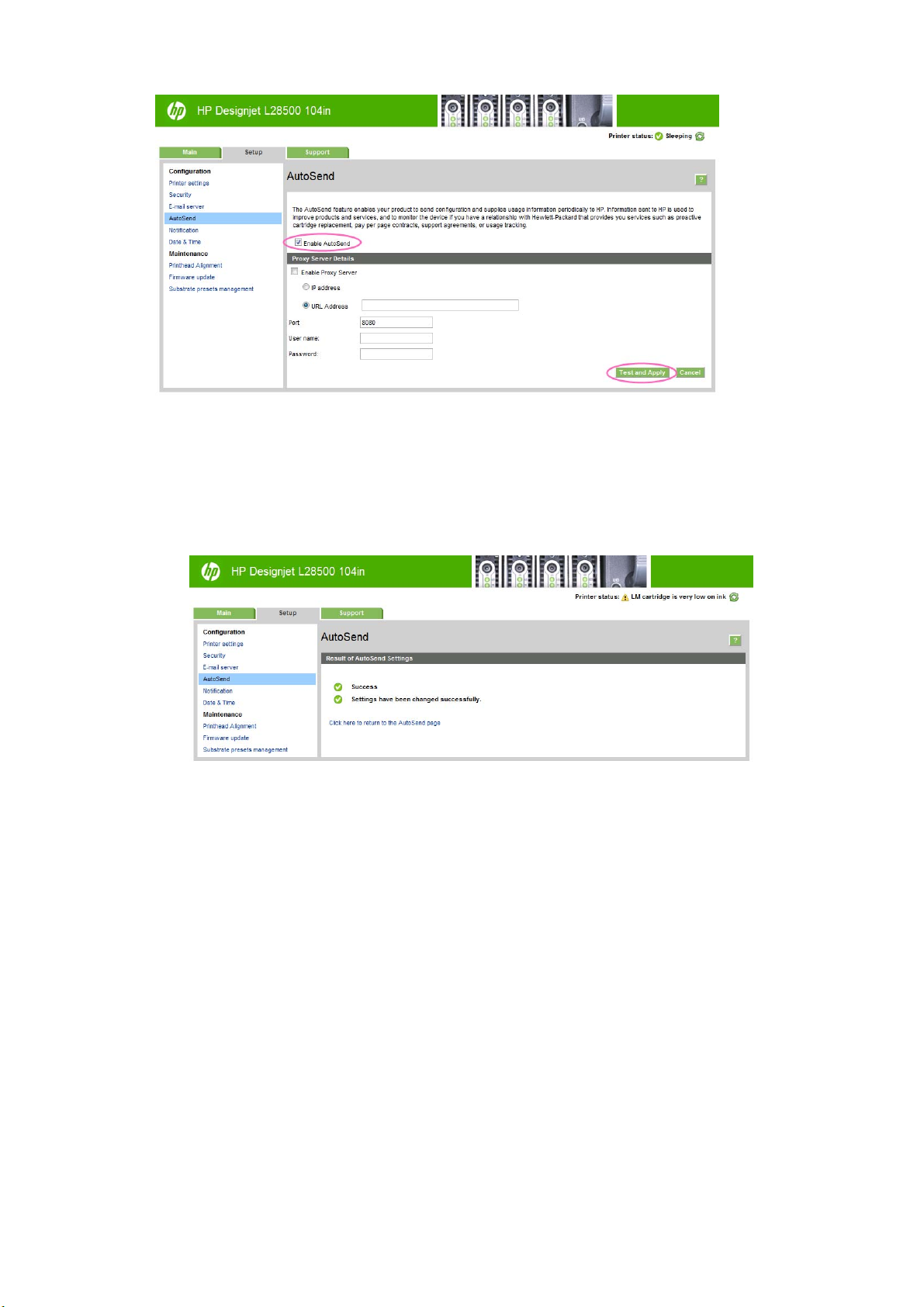
Για να εγγραφείτε στο πρόγραμμα CIP, εκτελέστε τα παρακάτω βήματα διαμόρφωσης.
1. Επιλέξτε το πλαίσιο ελέγχου Enable AutoSend (Ενεργοποίηση AutoSend). Αυτό είναι το κύριο
στοιχείο ελέγχου για το πρόγραμμα CIP. Εάν είναι επιλεγμένο ενδέχεται να συμμετέχετε, ανάλογα
με την υπόλοιπη διαμόρφωση. Εάν δεν είναι επιλεγμένο, δεν συμμετέχετε.
2. Κάντε κλικ στο κουμπί Test and Apply (Δοκιμή και εφαρμογή) στην κά
τω δεξιά γωνία της οθόνης.
Μετά από λίγο, θα δείτε το αποτέλεσμα της δοκιμής σε ένα παράθυρο σαν το παρακάτω:
3. Εάν το πρώτο μήνυμα στο παράθυρο Result of AutoSend Settings (Αποτέλεσμα ρυθμίσεων
AutoSend) είναι Success (Επιτυχία) και όλα τα στοιχεία έχουν ένα πράσινο σημάδι επιλογής
μπροστά τους, όπως φαίνεται παραπάνω, τότε η διαμόρφωση έχει ολοκληρωθεί. Σε αυτό το
χρονικό σημείο, μπορείτε να περιηγηθείτε σε κάποια άλλη καρτέλα του ενσωματωμένου
διακομιστή Web ή να κλείσετε το παράθυρο του προγράμματος περ
ιήγησης.
Εάν το μήνυμα είναι οτιδήποτε άλλο, για παράδειγμα Partial Success (Μερική επιτυχία) και
υπάρχουν κόκκινα σημάδια "Χ" μπροστά από οποιαδήποτε στοιχεία, τότε ενδέχεται να χρειαστεί
να διαμορφώσετε ένα διακομιστή μεσολάβησης: έναν ‘ενδιάμεσο’ υπολογιστή που μεσολαβεί
ανάμεσα στον εκτυπωτή σας και το Διαδίκτυο, ο οποίος μπορεί να ‘συνομιλήσει’ και με τα δύο. Το
παράθυρο που εμφαν
ίζεται ίσως να έχει την παρακάτω μορφή.
ELWW Επιλογές ρύθμισης ενσωματωμένου διακομιστή Web 19
Page 26
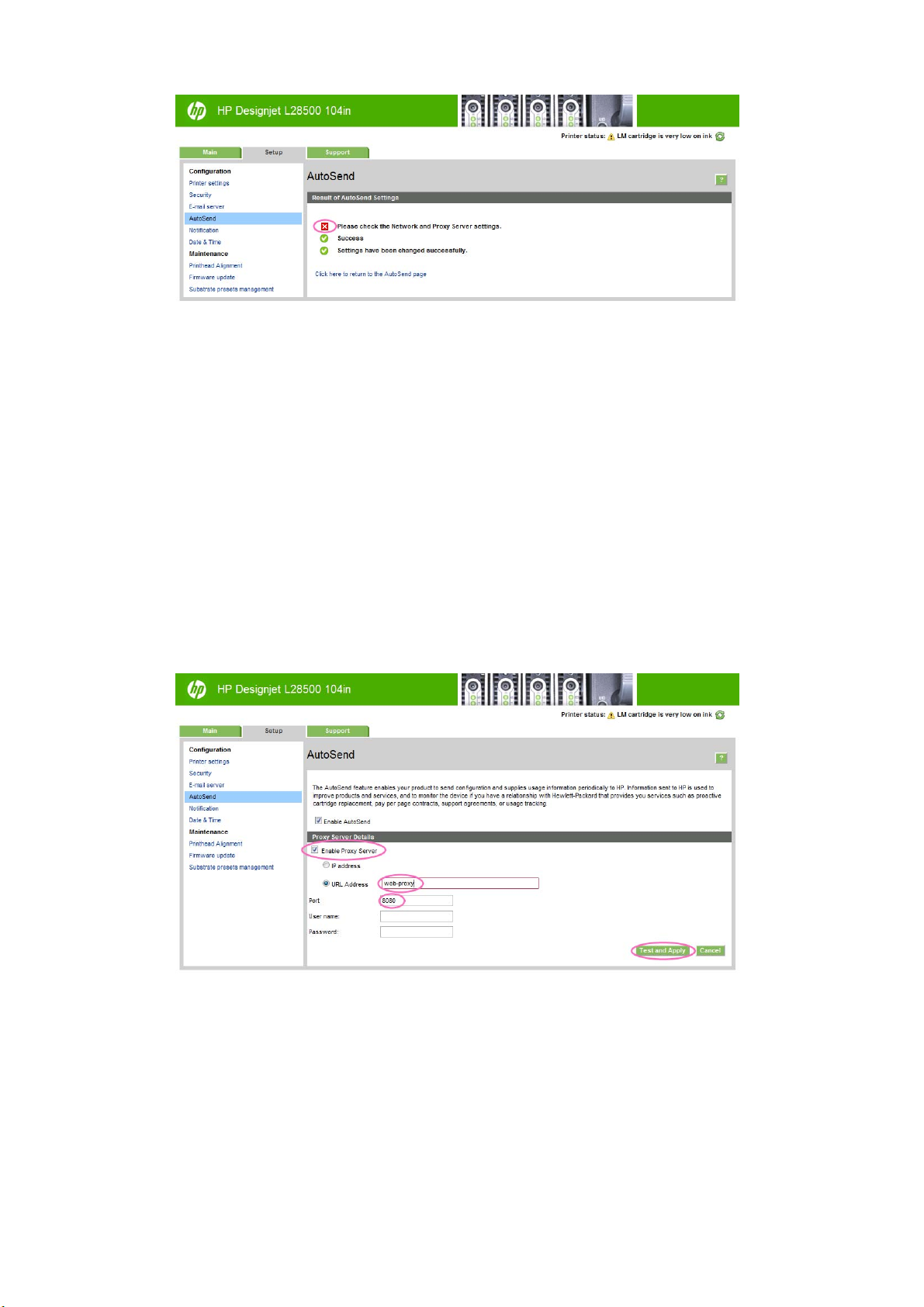
Επιστρέψτε στη σελίδα AutoSend και εκτελέστε τα παρακάτω βήματα:
α. Ενεργοποιήστε (επιλέξτε) το πλαίσιο ελέγχου Enable Proxy Server (Ενεργοποίηση
διακομιστή μεσολάβησης) στο κάτω μέρος του παραθύρου.
β. Εάν γνωρίζετε τη διεύθυνση URL του διακομιστή μεσολάβησης (για παράδειγμα, http://
proxy.mycompany.com ρωτήστε το διαχειριστή του δικτύου σας ή το προσωπικό του
τμήματος πληροφορικής), επιλέξτε το κουμπί URL Address (Διεύθυνση URL) και εισ
άγετε τη
διεύθυνση URL στο αντίστοιχο πλαίσιο. Εάν γνωρίζετε τη διεύθυνση IP του διακομιστή
μεσολάβησης (για παράδειγμα, 192.0.0.1), επιλέξτε το κουμπί IP address (Διεύθυνση ΙΡ) και
εισάγετε τη διεύθυνση στα αντίστοιχα πλαίσια.
γ. Εισαγάγετε τη θύρα διακομιστή μεσολάβησης στο πλαίσιο Port (Θύρα). Η τιμή είναι ειδική για
κάθε τοποθεσία, αλλά συνήθως είναι η θύρα 80.
δ. Γι
α ορισμένους διακομιστές μεσολάβησης, ενδέχεται να απαιτείται όνομα χρήστη και κωδικός
πρόσβασης. Εάν συμβαίνει κάτι τέτοιο, εισαγάγετε αυτές τις πληροφορίες στα αντίστοιχα
πλαίσια. Εάν δεν είστε βέβαιοι, αφήστε αυτά τα πεδία κενά.
Για παράδειγμα, η σελίδα της καρτέλας AutoSend ίσως να έχει τώρα την παρακάτω μορφή.
4. Κάντε κλικ στο κουμπί Test and Apply (Δοκιμή και εφαρμογή) στην κάτω δεξιά γωνία της οθόνης.
Εάν το πρώτο μήνυμα στο παράθυρο Result of AutoSend Settings (Αποτέλεσμα ρυθμίσεων
AutoSend) είναι Success (Επιτυχία) και όλα τα στοιχεία έχουν ένα πράσινο σημάδι επιλογής
μπροστά τους, τότε η διαμόρφωση έχει ολοκληρωθεί. Σε αυτό το χρονικό σημείο, μπορείτε να
περιηγηθείτε σε κάποια άλλη κα
ρτέλα του ενσωματωμένου διακομιστή Web ή να κλείσετε το
παράθυρο του προγράμματος περιήγησης. Εάν οποιοδήποτε στοιχείο έχει ένα κόκκινο σημάδι "Χ"
μπροστά του, ενδέχεται να χρειαστεί να ελέγξετε και να διορθώσετε τις ρυθμίσεις διακομιστή
μεσολάβησης, όπως εξηγείται παραπάνω.
20 Κεφάλαιο 3 Βασικές επιλογές ρύθμισης ELWW
Page 27
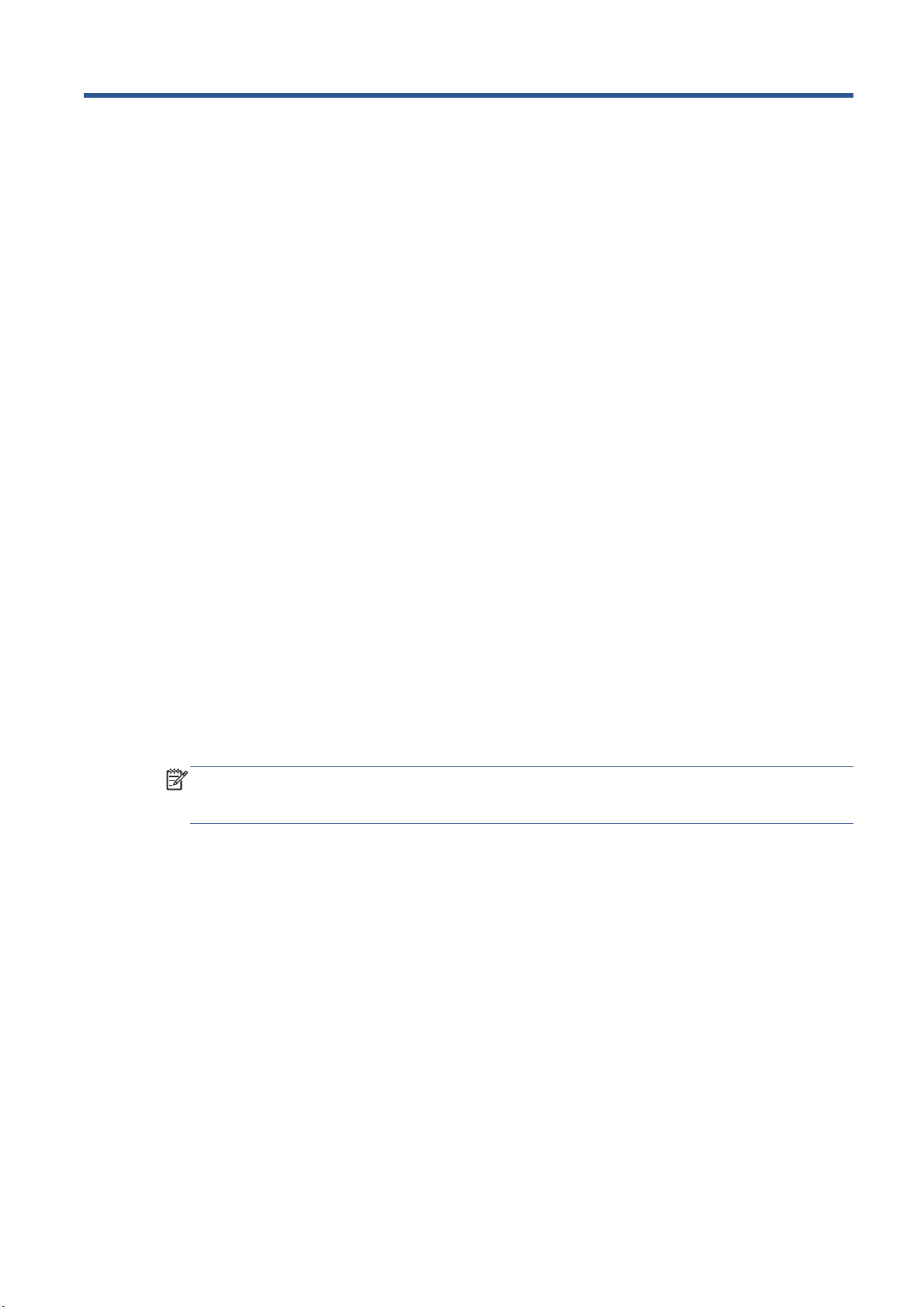
4 Χειρισμός του υποστρώματος
Επισκόπηση
Μπορείτε να εκτυπώσετε σε μια μεγάλη γκάμα υλικών εκτύπωσης, τα οποία αναφέρονται σε αυτόν τον
οδηγό ως υποστρώματα.
Συμβουλές υποστρώματος
Η επιλογή του σωστού υποστρώματος για τις ανάγκες σας είναι ένα σημαντικό βήμα στην εξασφάλιση
της καλής ποιότητας εκτύπωσης.
Παρακάτω δίνονται ορισμένες συμβουλές σχετικά με τη χρήση υποστρώματος.
Να αφήνετε όλα τα υποστρώματα να εγκλιματιστούν στις συνθήκες του χώρου, μόλις τα αφαιρέσετε
●
από τη συσκευασία, για 24 ώρες προτού τα χρησιμοποιήσετε για εκτύπωση.
Να κ
●
●
●
●
●
●
ρατάτε τα φιλμ και τα φωτογραφικά υποστρώματα από τις άκρες ή να φοράτε βαμβακερά
γάντια. Λιπαρότητα από το δέρμα μπορεί να μεταφερθεί στο υπόστρωμα, αφήνοντας δακτυλικά
αποτυπώματα.
Να διατηρείτε το υπόστρωμα σφιχτά τυλιγμένο στο ρολό κατά τη διαδικασία τοποθέτησης και
αφαίρεσης. Για να βεβαιωθείτε ότι το ρολό παραμένει σφιχτά τυλιγμένο, μπ
χρησιμοποιήσετε αυτοκόλλητη ταινία για να κολλήσετε την μπροστινή άκρη του ρολού στο σώμα
λίγο προτού αφαιρέσετε το ρολό από τον εκτυπωτή. Μπορείτε να αφήσετε την ταινία στο ρολό κατά
την αποθήκευση. Εάν το ρολό αρχίσει να ξετυλίγεται, μπορεί να είναι δύσκολος ο χειρισμός του.
ΣΗΜΕΙΩΣΗ Η χρήση ταινίας για να κολλήσετε την άκρη του ρολού στο σώμα είναι ιδιαίτερα
σημαντική για υποστρώματα μεγάλου βάρους, επειδή η εγγενής σκληρότητα του υποστρώματος
μπορεί να προκαλέσει το χαλάρωμα και το ξετύλιγμά του από το σώμα.
Η χρήση του καρουλιού λήψης με ορισμένα υποστρώματα, όπως υφάσματα, ενδέχεται να παρέχει
στον εκτυπωτή καλύτερο έλεγχο του υποστρώματος και είναι πιθανό να βελτιώσει την ποιότητα
εκτύπωσης.
Εάν χρησιμοποιήσετε υπόστρωμα ακατάλληλο για την εικόνα σας μπορεί να υποβαθμιστεί η
ποιότητα εκτύπωσης.
Φροντίστε να επιλέξετε την κατάλληλη ρύθμιση ποιότητας εκτύπωσης στο RIP.
Κάθε φορ
οικογένεια υποστρώματος που τοποθετείτε. Για καλή ποιότητα εκτύπωσης, είναι σημαντικό η
ρύθμιση αυτή να γίνει σωστά. Βεβαιωθείτε ότι το υπόστρωμα ανήκει στην οικογένεια που
εμφανίζεται στον μπροστινό πίνακα και βεβαιωθείτε επίσης ότι αντιστοιχεί στο προφίλ
υποστρώματος στο RIP.
ά που τοποθετείτε ένα ρολό, στον μπροστινό πίνακα θα σας ζητηθεί να καθορίσετε την
ορείτε να
ELWW Επισκόπηση 21
Page 28
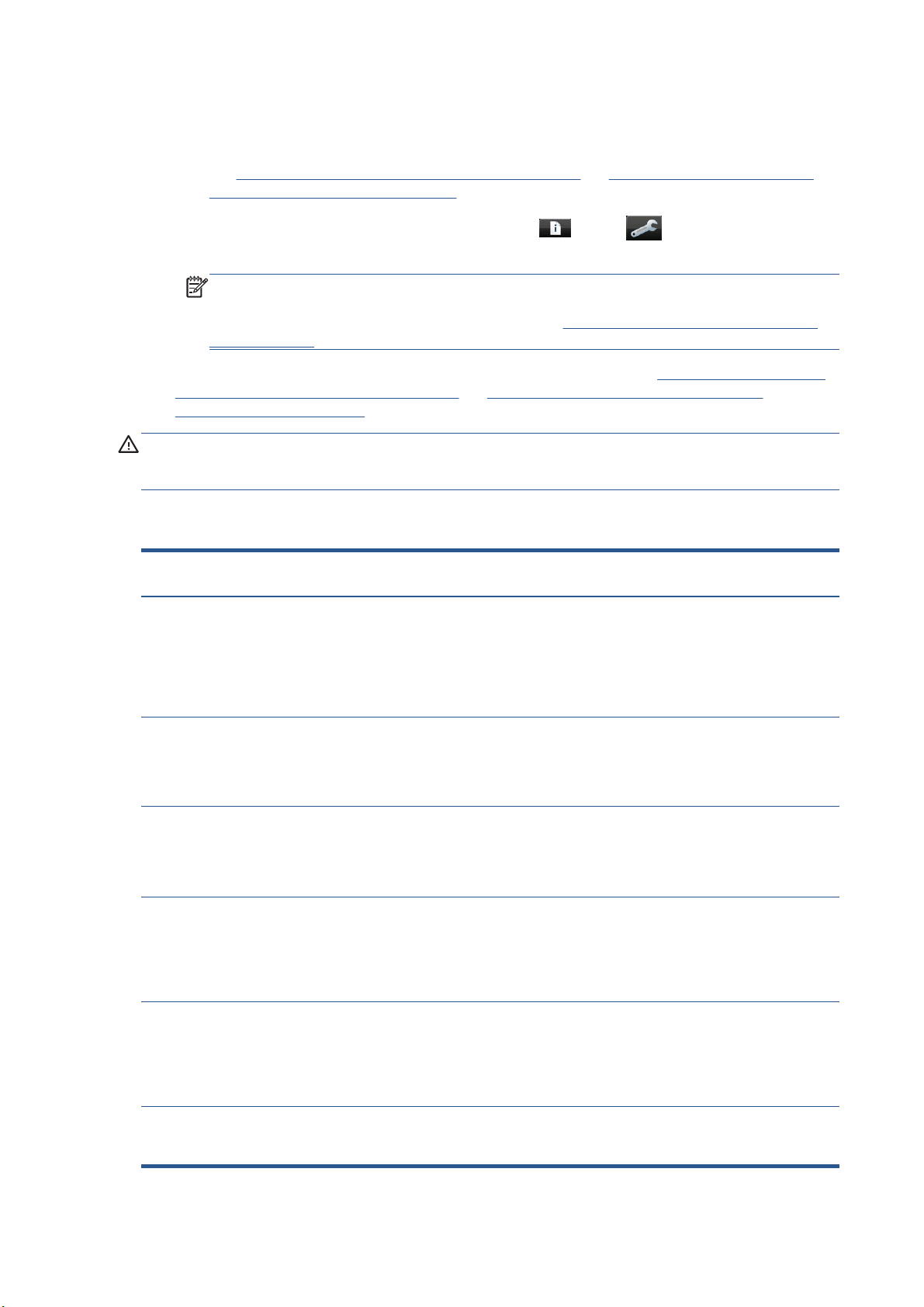
Εάν η οικογένεια υποστρώματος που φαίνεται στον μπροστινό πίνακα δεν αντιστοιχεί στο
●
υπόστρωμα που έχετε τοποθετήσει, εκτελέστε μία από τις παρακάτω ενέργειες:
Επανατοποθετήστε το ρολό στον εκτυπωτή και επιλέξτε τη σωστή οικογένεια υποστρώματος.
◦
Βλ.
Αφαίρεση ρολού από τον εκτυπωτή στη σελίδα 36 και Τοποθέτηση ενός ρολού στον
εκτυπωτή (αυτόματα) στη σελίδα 29.
◦
Στον μπροστινό πίνακα του εκτυπωτή, πατήστε
Υπόστρωμα > Αλλαγή τοποθετημένου υποστρώματος.
ΣΗΜΕΙΩΣΗ Η βαθμονόμηση προώθησης υποστρώματος δεν εκτελείται αυτόματα όταν η
οικογένεια υποστρώματος αλλάξει από τον μπροστινό πίνακα. Για να ενεργοποιήσετε τη
χειροκίνητη βαθμονόμηση, ανατρέξτε στην ενότητα
στη σελίδα 133.
Για περισσότερες συμβουλές υποστρώματος, ανατρέξτε στις ενότητες
●
στον εκτυπωτή (αυτόματα) στη σελίδα 29 και Τοποθέτηση ενός ρολού στον εκτυπωτή
(χειροκίνητα) στη σελίδα 32.
ΠΡΟΣΟΧΗ Η αφαίρεση χειροκίνητα του υποστρώματος από τον εκτυπωτή χωρίς τη χρήση του
μπροστινού πίνακα μπορεί να προκαλέσει βλάβη στον εκτυπωτή. Κάντε κάτι τέτοιο μόνο όταν είναι
αναγκαίο να αποκαταστήσετε εμπλοκή του υποστρώματος.
Υποστηριζόμενες οικογένειες υποστρώματος
Οικογένεια
υποστρώματος
Αυτοκόλλητο Φιλμ PVC με κόλλα στην μία πλευρά και αποσπώμενη επένδυση. Υπάρχουν δύο κύριοι τύποι,
Περιγραφή
ταξινομημένοι κατά σκοπό χρήσης: λαμιναρισμένο (για επίπεδες επιφάνειες) και χυτό (για περίπλοκες
τρισδιάστατες καμπύλες). Το φιλμ μπορεί να διαθέτει διαφορετικά φινιρίσματα: λευκό, διάφανο,
ανακλαστικό ή διάτρητο.
, έπειτα και, στη συνέχεια,
Ρύθμιση προώθησης υποστρώματος
Τοποθέτηση ενός ρολού
Παραδείγματα: HP Air Release Adhesive Gloss Cast Vinyl, Avery MPI3000 (λαμιναρισμένο),
Avery MPI1005 (χυτό), 3M IJ-380 (χυτό)
Πανό Συνήθως ένα πλέγμα πολυεστέρα επικαλυμμένο με PVC. Υπάρχουν επίσης ανακυκλώσιμες εκδόσεις
Ύφασμα Τα υφάσματα συνήθως κατασκευάζονται από πολυεστέρα ή βαμβακερά νήματα. Ορισμένα
Φιλμ Συνήθως ένα φιλμ πολυεστέρα, αν και υπάρχουν άλλα υλικά. Επιλέξτε αυτή τη ρύθμιση οικογένειας
Συνθετικό χαρτί Υποστρώματα που έχουν κατασκευαστεί με τη χρήση συνθετικών ρητινών, κυρίως με εξέλκυση
Χαρτί για υδατικά
μελάνια
για να καλύψουν τις ίδιες εφαρμογές (πράσινα πανό). Τα πανό έχουν μεγάλο εύρος βάρους και είναι
δυνατόν να κατηγοριοποιηθούν σε μπροστινού φωτισμού, οπίσθιου φωτισμού και αδιαφανή.
Παραδείγματα: HP Durable Frontlit Scrim Banner, Ultraflex Normandy Pro, πανό Verseidag
ανοιχτόχρωμα υφάσματα παρέχονται με αφαιρούμενη επένδυση που αποτρέπει τη διείσδυση του
μελανιού στο υπόστρωμα. Τα πολύ δύσκαμπτα υφάσματα (όπως οι καμβάδες) θα πρέπει να
τοποθετούνται κατά προτίμηση ως υποστρώματα "Χαμηλής θερμοκρασίας (συμπεριλαμβανομένου
HP Photoreal)". Δεν συνιστάται η χρήση πορώδους υποστρώματος χωρίς επένδυση.
για υποστρώματα που μπορούν να αντέξουν σε θερμοκρασίες μεγαλύτερες από 95°C (200°F),
διαφορετικά τοποθετήστε τα ως υποστρώματα "Χαμηλής θερμοκρασίας (συμπεριλαμβανομένου HP
Photoreal)".
Παράδειγμα: Intelicoat SBL-7 Polyester Backlit Film
πολυπροπυλενίου (PP). Διαθέτουν χαρακτηριστικά παρόμοια με αυτά του πλαστικού φιλμ, αλλά η
εμφάνιση και οι ιδιότητές τους είναι παρόμοιες με το κανονικό χαρτί που κατασκευάζεται από πολτό
ξύλου.
Παράδειγμα: Ilford Omnijet Dry Glossy Portable Display Film
Ελαφριά υποστρώματα βάσης χαρτιού (κυτταρίνη) με επικάλυψη συμβατή με μελάνια υδατικής
βάσης, ή χαρτί όφσετ. Τα υποστρώματα αυτά δεν είναι συμβατά με μελάνια διαλύτη. Το βάρος είναι
συνήθως γύρω στα 100 g/m².
22 Κεφάλαιο 4 Χειρισμός του υποστρώματος ELWW
Page 29
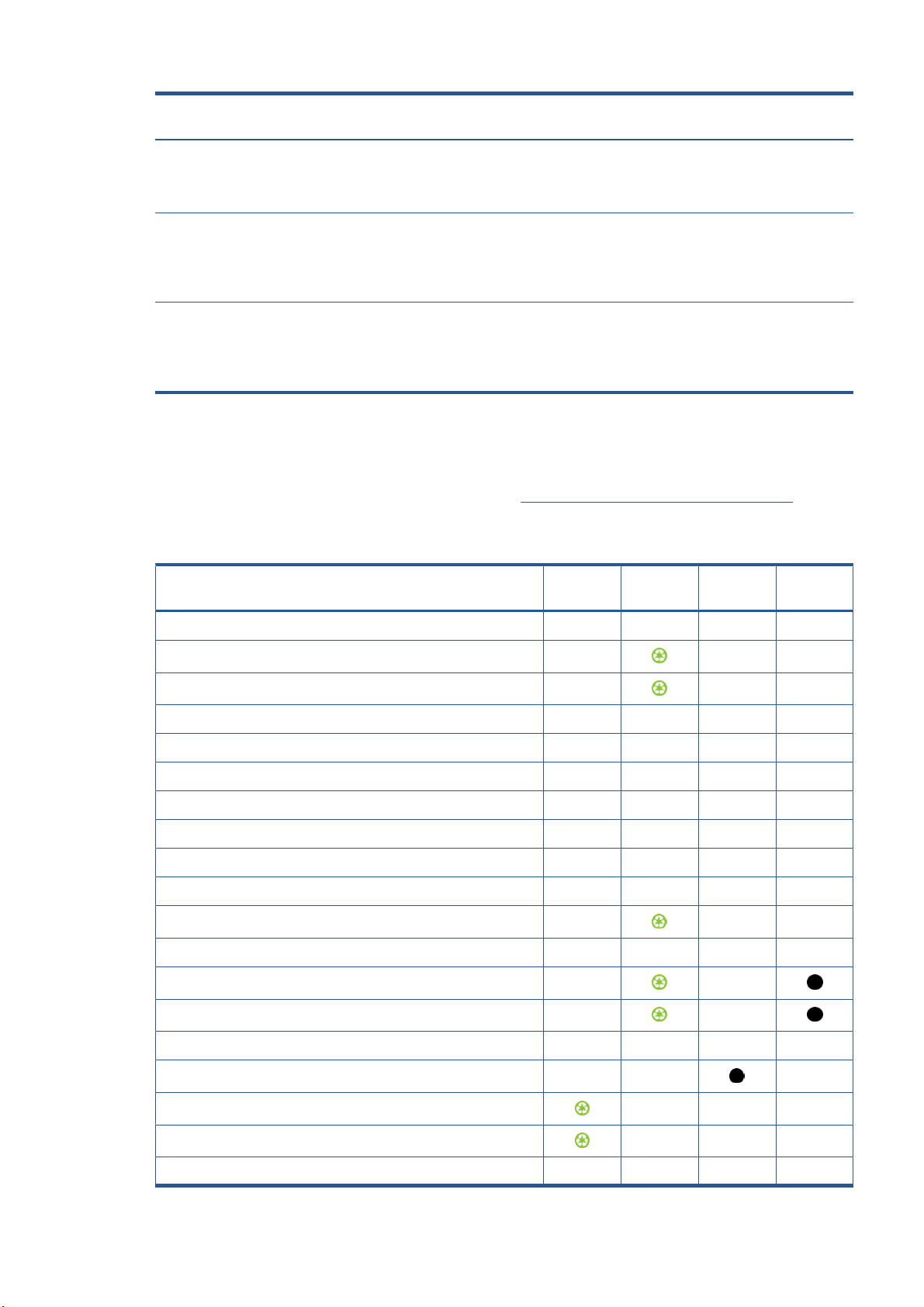
Οικογένεια
υποστρώματος
Περιγραφή
Χαρτί για μελάνια
διαλυτών
Χαμηλής
θερμοκρασίας
(συμπεριλαμβανομένο
υ HP Photoreal)
Πλέγμα Ένα ανοικτό και ανθεκτικό πλέγμα πολυεστέρα επικαλυμμένο με PVC το οποίο χρησιμοποιείται
Υποστρώματα βάσης χαρτιού (κυτταρίνη) με επικάλυψη συμβατή με μελάνια διαλύτη. Το βάρος είναι
συνήθως μεταξύ 120 και 200 g/m².
Παραδείγματα: HP Blue Back Billboard Paper, Intelicoat GPIOF140, υποστρώματα με μπλε πλάτη
Υποστρώματα ευαίσθητα στις υψηλές θερμοκρασίες (λεπτά φιλμ PP, HDPE, PET), και υποστρώματα
βάσης χαρτιού (κυτταρίνη) με πάνω επίστρωση υψηλής ακαμψίας και βάρους (200 g/m² ή
υψηλότερο).
Παράδειγμα: HP φωτορεαλιστικό χαρτί για πόστερ
κυρίως για εφαρμογές κάλυψης κτηρίων. Αυτά τα υποστρώματα διαθέτουν αφαιρούμενη επένδυση
που αποτρέπει τη διείσδυση του μελανιού στο υπόστρωμα.
Παράδειγμα: Ultraflex Stripmesh
Το ΗΡ Media Finder είναι ένα εργαλείο που σάς επιτρέπει να αναζητήσετε υποστρώματα (HP και τρίτων
κατασκευαστών) τα οποία έχουν δοκιμαστεί και έχουν αποδειχθεί συμβατά με τον εκτυπωτή σας. Το
εργαλείο επιτρέπει την αναζήτηση ανά μάρκα κατασκευαστή, τύπο υποστρώματος, εφαρμογή ή
γεωγραφική διαθεσιμότητα. Βρίσκεται στη διεύθυνση
Υποστηριζόμενα υποστρώματα HP
Υπόστρωμα ΑνακύκλωσηΕπιστροφ
http://www.hp.com/go/latexmediafinder/.
FSC Oeko
ή
Πανό
HP Πανό από ενισχυμένο HDPE
HP Πανό από ενισχυμένο HDPE διπλής όψης
HP Ανθεκτικό πανό μπροστινού φωτισμού
Αυτοκόλλητα υλικά
HP Γυαλιστερό αυτοκόλλητο χυτό βινύλιο με απελευθέρωση αέρα
HP Διάτρητο αυτοκόλλητο παράθυρο βινυλίου
HP Αυτοκόλλητο βινύλιο μόνιμα γυαλιστερό
HP Μόνιμα ματ αυτοκόλλητο βινύλιο
Φιλμ
HP φιλμ πολυεστέρα οπίσθιου φωτισμού
Υφάσματα
HP Βαρύ πανό υφάσματος
HP Ελαφρύ πανό υφάσματος
Χαρτιά
HP Ταπετσαρία χωρίς PVC (Greenguard, AgBB)
HP Χαρτί πόστερ λευκό σατινέ
HP Χαρτί πόστερ φωτορεαλιστικό
HP Μπλε μαύρο χαρτί πινακίδας
ELWW Επισκόπηση 23
Page 30
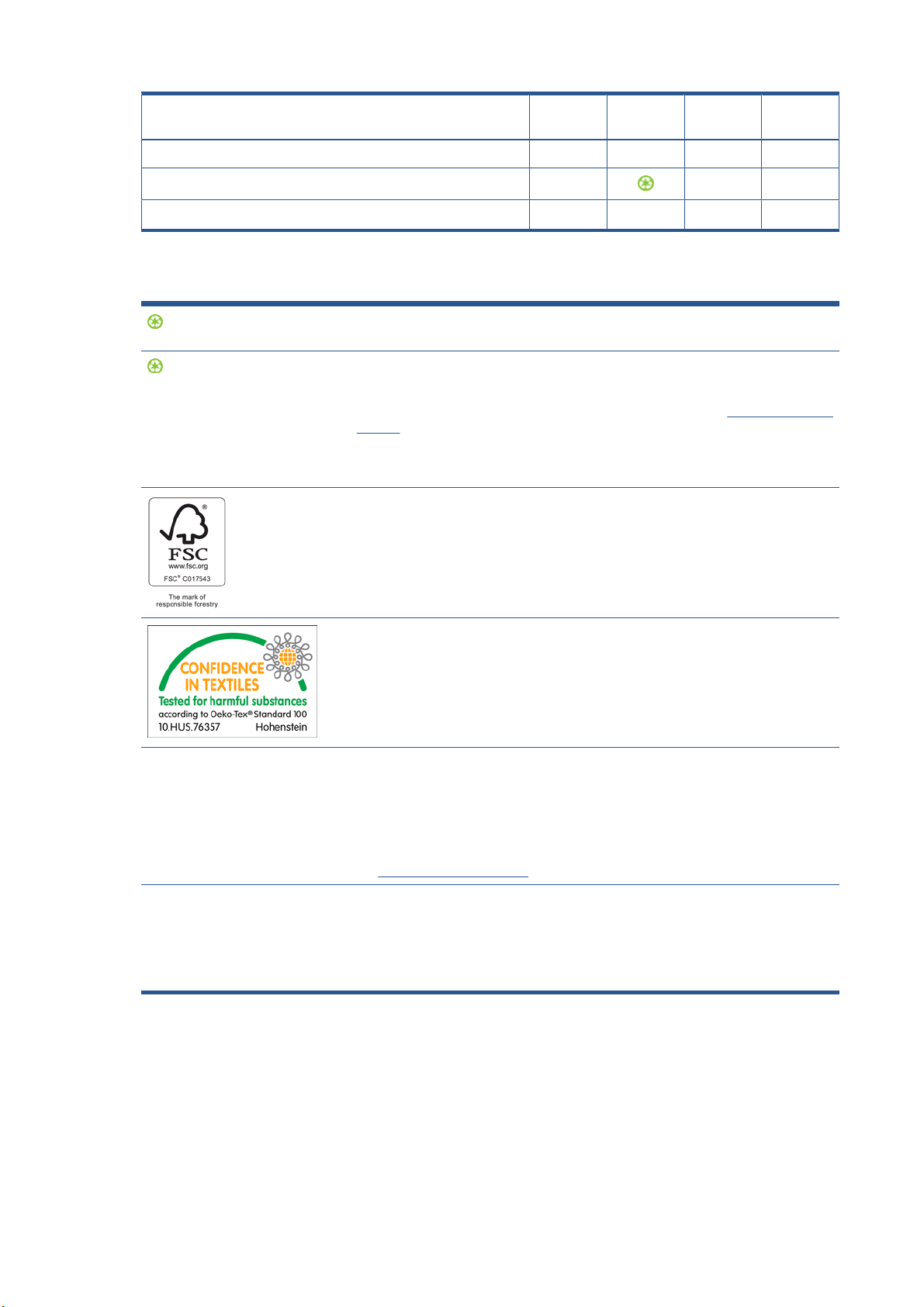
Υπόστρωμα ΑνακύκλωσηΕπιστροφ
ή
Ειδικά υλικά
HP Πανό DuPont Tyvek
HP Καμβάς σατινέ
FSC Oeko
Υπόμνημα
Ανακύκλωση: Υποστρώματα με δυνατότητα ανακύκλωσης μέσω δημόσιων
προγραμμάτων ανακύκλωσης.
Επιστροφή: Η HP προσφέρει το πρόγραμμα επιστροφής μέσων μεγάλου μεγέθους HP
Large-format Media TakeBack στη Βόρεια Αμερική και την Ευρώπη, μέσω του οποίου
είναι δυνατόν να επιστραφούν τα περισσότερα ανακυκλώσιμα υποστρώματα της HP. Η
διαθεσιμότητα ποικίλει. Για λεπτομέρειες, επισκεφθείτε τη διεύθυνση
recycle/. Εκτός από αυτό το πρόγραμμα, οι ευκαιρίες ανακύκλωσης για αυτά τα προϊόντα
είναι προς το παρόν διαθέσιμες μόνο σε περιορισμένες περιοχές. Οι πελάτες πρέπει να
επικοινωνήσουν με τους τοπικούς φορείς ανακύκλωσης για την ανακύκλωση αυτών των
προϊόντων.
Τα χαρτιά με πιστοποίηση FSC φέρουν την ετικέτα ανάμικτων πηγών του συμβουλίου
Forest Stewardship Council (FSC), υποδεικνύοντας ότι τα υποστρώματα αυτά
υποστηρίζουν την προώθηση αξιόπιστης δασικής διαχείρισης παγκοσμίως. Η ξυλεία
προέρχεται από πιστοποιημένα κατά FSC δάση ορθής διαχείρισης, εταιρικά ελεγχόμενες
πηγές ή/και ανακυκλωμένο υλικό.
http://www.hp.com/
Μη εκτυπωμένα HP Heavy Textile Banner, HP Light Textile Display Banner και HP
Wrinkle-free Flag with Liner πιστοποιημένα Oeko-Tex κατά το πρότυπο Oeko-Tex
Standard 100, το οποίο είναι ένα παγκοσμίως εναρμονισμένο σύστημα δοκιμής και
πιστοποίησης για πρώτες ύλες, ενδιάμεσα υλικά και τελικά προϊόντα υφάσματος σε όλα
τα στάδια παραγωγής. Δοκιμασμένα για εκπομπές χημικών όπως ζιζανιοκτόνα,
αλλεργιογόνες βαφές ή οργανομεταλλικές ενώσεις ψευδαργύρου.
Greenguard Το HP PVC-free Wall Paper εκτυπωμένο με τη χρήση μελανιών HP Latex αναφέρεται
στη λίστα GREENGUARD προϊόντων χαμηλής εκπομπής και έχει δοκιμαστεί σύμφωνα
με το πρότυπο GREENGUARD Children & Schools. Η εκτύπωση δεν φέρει
πιστοποίηση GREENGUARD ή GREENGUARD Children & Schools. Το περιβαλλοντικό
ινστιτούτο GREENGUARD είναι ένας εγκεκριμένος από το American National Standards
Institute (ANSI) φορέας ανάπτυξης προτύπων ο οποίος καθορίζει πρότυπα αποδεκτού
αέρα εσωτερικών χώρων για προϊόντα, περιβάλλοντα και κτίρια εσωτερικού χώρου.
Βλ.
AgBB Η επιτροπή για την υγειονομική αξιολόγηση κτηριακών προϊόντων, AgBB, καθορίζει τις
βασικές αρχές για την ομοιόμορφη και αναπαραγωγίσιμη υγειονομική αξιολόγηση
προϊόντων κτηρίων στη Γερμανία, συμπεριλαμβανομένων κριτηρίων δοκιμής και ένα
σχήμα αξιολόγησης για την υγειονομική αξιολόγηση εκπομπών πτητικών οργανικών
ουσιών (VOC) από κτηριακά προϊόντα που χρησιμοποιούνται σε εφαρμογές εσωτερικού
χώρου.
Πορώδη υποστρώματα
http://www.greenguard.org/.
Σε αυτόν τον εκτυπωτή είναι δυνατόν να χρησιμοποιηθούν υποστρώματα με περιορισμένο πορώδες,
αλλά εξαιρετικά πορώδη υποστρώματα μπορεί να προκαλέσουν βλάβη στον εκτυπωτή.
24 Κεφάλαιο 4 Χειρισμός του υποστρώματος ELWW
Page 31

Για να ελέγξετε την πορώδη επιφάνεια του υποστρώματος που χρησιμοποιείτε, ακολουθήστε την
παρακάτω διαδικασία.
1. Εάν υπάρχει ήδη τοποθετημένο υπόστρωμα στον εκτυπωτή, αφαιρέστε το.
2. Κόψτε ένα κομμάτι λευκού γυαλιστερού αυτοκόλλητου βινυλίου μεγέθους 15 × 50 mm (0,6 × 2
ίντσες).
3. Κολλήστε το στο τύμπανο, όπως φαίνεται στην εικόνα.
4. Τοποθετήστε το υπόστρωμα που θέλετε να ελέγξετε.
5. Ανοίξτε το λογισμικό RIP.
6. Λάβετε το αρχείο δοκιμής από το εσωτερικό του εκτυπωτή: http://printerIP/hp/device/
webAccess/images/Ink_trespassing_check.pdf, όπου printerIP είναι η διεύθυνση IP του
εκτυπωτή σας.
7. Εκτυπώστε το αρχείο δοκιμής χρησιμοποιώντας τον αριθμό περασμάτων και την προρρύθμιση
μέσου που σκοπεύετε να χρησιμοποιήσετε στο μέλλον με το συγκεκριμένο υπ
όστρωμα (ή
παρόμοιο προφίλ όσον αφορά το όριο μελανιού).
8. Αφαιρέστε το υπόστρωμα.
9. Αφαιρέστε τη λωρίδα αυτοκόλλητου βινυλίου από το τύμπανο.
ELWW Πορώδη υποστρώματα 25
Page 32

10. Εξετάστε το αυτοκόλλητο βινύλιο που αφαιρέσατε από το τύμπανο.
Εάν η λωρίδα είναι τελείως λευκή (δεν υπάρχει καθόλου μελάνι), το υπόστρωμα δεν είναι
●
πορώδες και μπορεί να χρησιμοποιηθεί για εκτύπωση όπως περιγράφεται σε αυτόν τον οδηγό
χρήσης.
Εάν η λωρίδα δεν είναι λευκή (όπως στο παραπάνω παράδειγμα), το υπόστρωμα που
●
δοκιμάστηκε εί
Εάν το χρώμα της λωρίδας είναι πιο ανοιχτό από το PANTONE 427C, το υπόστρωμα που
●
δοκιμάστηκε μπορεί να χρησιμοποιηθεί για μικρούς κύκλους εκτύπωσης.
ΣΗΜΕΙΩΣΗ Η εκτύπωση σε πορώδη υποστρώματα μπορεί να προκαλέσει μείωση της ποιότητας
εκτύπωσης, η οποία απαιτεί επισκευή τεχνικής υποστήριξης που δεν καλύπτεται από την εγγύηση.
11. Καθαρίστε το τύμπανο: βλ. Καθαρισμός του τυμπάνου στη σελίδα 99.
ναι πορώδες και δεν πρέπει να χρησιμοποιείται με αυτόν τον εκτυπωτή.
Τοποθέτηση ρολού στον άξονα
ΥΠΟΔΕΙΞΗ Αντί για την παρούσα περιγραφή, μπορείτε να δείτε μια απεικόνιση αυτής της διαδικασίας
με κινούμενα σχέδια στον μπροστινό πίνακα: πατήστε
Υπόστρωμα > Τοποθέτηση υποστρώματος > Μάθετε πώς να τοποθετείτε στον άξονα.
1. Βεβαιωθείτε ότι οι τροχοί του εκτυπωτή είναι κλειδωμένοι (ο μοχλός φρένου είναι κατεβασμένος)
για να μην μετακινηθεί ο εκτυπωτής.
, έπειτα και, στη συνέχεια,
2. Εάν η ράβδος τάσης βρίσκεται στην υψηλότερη θέση της, χαμηλώστε την ανασηκώνοντας το
μοχλό.
3. Ανασηκώστε το μοχλό κλειδώματος του άξονα για να απασφαλίσετε τον άξονα.
26 Κεφάλαιο 4 Χειρισμός του υποστρώματος ELWW
Page 33

4. Αφαιρέστε τον άξονα από τον εκτυπωτή.
ΠΡΟΣΟΧΗ Μην εισάγετε τα δάκτυλά σας στα στηρίγματα του άξονα.
Ο άξονας διαθέτει ένα στοπ σε κάθε άκρο για να διατηρεί το ρολό στη θέση του. Αφαιρέστε το μπλε
στοπ στο αριστερό άκρο για να τοποθετήσετε ένα νέο ρολό (μπορείτε επίσης να αφαιρέσετε, εάν
θέλετε, το στοπ από το άλλο άκρο). Το στοπ κινείται κατά μήκος του άξονα για να συγκρατεί ρολά
διαφορετικού πλ
άτους.
5. Απασφαλίστε το μπλε στοπ.
6. Αφαιρέστε το στοπ από το αριστερό άκρο του άξονα.
ELWW Τοποθέτηση ρολού στον άξονα 27
Page 34

7. Σύρετε τον άξονα μέσα στο ρολό. Εάν το ρολό είναι μακρύ και βαρύ, ενδεχομένως να απαιτούνται
δύο άτομα για το χειρισμό του.
8. Το δεξιό στοπ του άξονα έχει δύο θέσεις: μία για ρολά για το μέγιστο πλάτος του εκτυπωτή και μια
για στενότερα ρολά. Μην παραλείψετε να χρησιμοποιήσετε τη δεύτερη θέση για στενότερα ρολά,
ώστε να βελτιωθεί η διαδικασία στεγνώματος και να είναι δυνατή η επίτευξη υψηλότερων
ταχυτήτων εκτύπωσης.
9. Τοποθετήστε το μπλε στοπ στο επάνω άκρο του άξονα και πιέστε το προς το άκρο του ρολού.
28 Κεφάλαιο 4 Χειρισμός του υποστρώματος ELWW
Page 35

10. Ασφαλίστε το μπλε στοπ όταν βρίσκεται σε επαφή με το υπόστρωμα.
11. Τοποθετήστε προσεκτικά τον άξονα στον εκτυπωτή.
Εάν χρησιμοποιείτε τακτικά διαφορετικά υποστρώματα, μπορείτε να αλλάξετε ρολά ταχύτερα εάν
προτοποθετήσετε διαφορετικά υποστρώματα σε διαφορετικούς άξονες. Μπορείτε να αγοράσετε
πρόσθετους άξονες.
Τοποθέτηση ενός ρολού στον εκτυπωτή (αυτόματα)
Για να ξεκινήσετε αυτή τη διαδικασία, θα πρέπει να υπάρχει τοποθετημένο ρολό στον άξονα. Βλ.
Τοποθέτηση ρολού στον άξονα στη σελίδα 26.
Το κανονικό ελάχιστο πλάτος υποστρώματος είναι 23 ίντσες (584 mm). Για να τοποθετήσετε
υποστρώματα με ελάχιστο πλάτος 10 ιντσών (254 mm), μεταβείτε στον μπροστινό πίνακα για να
πατήσετε
> Ενεργοποίηση στενού υποστρώματος. Με την επιλογή αυτή, η ποιότητα εκτύπωσης δεν είναι
εγγυημένη.
ΥΠΟΔΕΙΞΗ Για να τοποθετήσετε ρολό υφάσματος, ανατρέξτε στην ενότητα Το εξάρτημα
τοποθέτησης στη σελίδα 48.
, έπειτα και, στη συνέχεια, Υπόστρωμα > Επιλογές χειρισμού υποστρώματος
ELWW Τοποθέτηση ενός ρολού στον εκτυπωτή (αυτόματα)29
Page 36

ΥΠΟΔΕΙΞΗ Κατά την τοποθέτηση υποστρωμάτων με πολύ μικρό ή πολύ μεγάλο πάχος, ή
υποστρωμάτων με τάση κατσαρώματος, θα πρέπει να ακολουθήσετε τη διαδικασία χειροκίνητης
τοποθέτησης για να μειώσετε τον κίνδυνο εμπλοκής του υποστρώματος και σύγκρουσης των κεφαλών
εκτύπωσης. βλ.
Τοποθέτηση ενός ρολού στον εκτυπωτή (χειροκίνητα) στη σελίδα 32.
1.
Στον μπροστινό πίνακα του εκτυπωτή, πατήστε
, έπειτα και, στη συνέχεια,
Υπόστρωμα > Τοποθέτηση υποστρώματος > Τοποθέτηση ρολού.
2. Τοποθετήστε προσεκτικά την μπροστινή άκρη του υποστρώματος πάνω από τον κύλινδρο με
μαύρες ρίγες, φροντίζοντας το υπόστρωμα να παραμείνει τεντωμένο κατά τη διάρκεια της
διαδικασίας. Αποφύγετε το χειροκίνητο περιτύλιγμα του υποστρώματος, εκτός αν σας το ζητήσει
ο εκτυπωτής.
ΠΡΟΕΙΔ/ΣΗ! Προσέξτε να μην αγγίξετε τους ελαστικούς τροχούς στην επιφάνεια εκτύπωσης
κατά την τοποθέτηση του υποστρώματος. Οι τροχοί αυτοί μπορεί να περιστραφούν και να
παγιδέψουν δέρμα, μαλλιά ή ρουχισμό.
ΠΡΟΕΙΔ/ΣΗ! Προσέξτε να μην πιέσετε τα δάκτυλά σας μέσα στη διαδρομή του υποστρώματος
στον εκτυπωτή.
Ο εκτυπωτής αναπαράγει έναν χαρακτηριστικό ήχο όταν ανιχνεύει και δέχεται το μπροστινό άκρο
του υποστρώματος.
3. Στον μπροστινό πίνακα μπορεί να σας ζητηθεί να αφαιρέσετε τους συγκρατητές της άκρης από
την επιφάνεια εκτύπωσης, εάν ο εκτυπωτής νομίζει ότι υπάρχουν (μπορεί να είναι λάθος: δεν
διαθέτει αισθητήρα για την ανίχνευσή τους).
30 Κεφάλαιο 4 Χειρισμός του υ
ποστρώματος ELWW
Page 37

4. Επιλέξτε τον τύπο του υποστρώματος που τοποθετείτε.
ΣΗΜΕΙΩΣΗ Θα πρέπει να επιλέξετε το όνομα του συγκεκριμένου υποστρώματος που
χρησιμοποιείτε στο λογισμικό RIP, όχι στον μπροστινό πίνακα.
ΣΗΜΕΙΩΣΗ Η ρύθμιση υποστρώματος RIP αντικαθιστά τη ρύθμιση του μπροστινού πίνακα.
5. Έχετε τη δυνατότητα να εισάγετε το μήκος του υποστρώματος στο ρολό. Εάν επιλέξετε να το
κάνετε, παρακολουθείται η ποσότητα υποστρώματος που χρησιμοποιείται στη συνέχεια. Βλ.
Παρακολούθηση μήκους υποστρώματος στη σελίδα 55.
6. Ο εκτυπωτής ελέγχει το υπόστρωμα με διάφορους τρόπους και μπορεί να σας ζητήσει να
διορθώσετε προβλήματα με τη λοξότητα ή την τάση.
ΣΗΜΕΙΩΣΗ Μπορείτε να καθορίσετε τη μέγιστη επιτρεπόμενη ποσότητα λοξότητας στον
μπροστινό πίνακα: πατήστε
, έπειτα και, στη συνέχεια, Υπόστρωμα > Επιλογές
χειρισμού υποστρώματος > Ρύθμιση μέγιστης λοξότητας.
7. Περιμένετε έως ότου το υπόστρωμα εξέλθει από τον εκτυπωτή, όπως φαίνεται παρακάτω.
ΣΗΜΕΙΩΣΗ Εάν παρουσιαστεί κάποιο μη αναμενόμενο πρόβλημα σε οποιοδήποτε στάδιο της
διαδικασίας τοποθέτησης του υποστρώματος, ανατρέξτε στην ενότητα
Δεν είναι δυνατή η επιτυχής
τοποθέτηση του υποστρώματος στη σελίδα 141.
ELWW Τοποθέτηση ενός ρολού στον εκτυπωτή (αυτόματα)31
Page 38

8. Εάν τοποθετείτε διάφανο υπόστρωμα χωρίς αδιαφανή περιθώρια, θα σας ζητηθεί να εισάγετε το
πλάτος του υποστρώματος και την απόσταση της δεξιά πλευράς από την πλευρική πλάκα του
εκτυπωτή (όπως υποδεικνύεται από το χάρακα στο μπροστινό τμήμα της μονάδας σκλήρυνσης).
9. Εάν έχετε επιλέξει εκτύπωση διπλής όψης, στον μπροστινό πίνακα μπορεί να εμφανιστεί μι
σχετική ερώτηση σε αυτό το σημείο.
10. Ο εκτυπωτής βαθμονομεί την προώθηση του υποστρώματος.
11. Ο εκτυπωτής υποδεικνύει την ετοιμότητα για εκτύπωση.
Προσέξτε να μην καλύψετε τους επάνω ανεμιστήρες.
α
Για οδηγίες σχετικά με τον τρόπο χρήσης του καρουλιού λήψης, ανατρέξτε στην ενότητα Το καρούλι
λήψης στη σελίδα 37.
Τοποθέτηση ενός ρολού στον εκτυπωτή (χειροκίνητα)
Η διαδικασία χειροκίνητης τοποθέτησης πρέπει να χρησιμοποιείται στις παρακάτω περιπτώσεις:
Το υπόστρωμα είναι εξαιρετικά λεπτό ή εξαιρετικά παχύ.
●
Το υπόστρωμα διαθέτει ακανόνιστες άκρες.
●
Το υπόστρωμα τσαλακώνεται στις άκρες.
●
Η πλευρά εκτύπωσης του υποστρώματος είναι στραμμένη προς τα έξω.
●
Στις υπόλοιπες περιπτώσεις, συνιστάται η χρήση της αυτόματης διαδικασίας τοποθέτησης: βλ.
Τοποθέτηση ενός ρολού στον εκτυπωτή (αυτόματα) στη σελίδα 29.
Για να ξεκινήσετε αυτή τη διαδικασία, θα πρέπει να υπάρχει τοποθετημένο ρολό στον άξονα. Βλ.
Τοποθέτηση ρολού στον άξονα στη σελίδα 26.
Το κανονικό ελάχιστο πλάτος υποστρώματος είναι 23 ίντσες (584 mm). Για να τοποθετήσετε
υποστρώματα με ελάχιστο πλάτος 10 ιντσών (254 mm), μεταβείτε στον μπροστινό πίνακα για να
32 Κεφάλαιο 4 Χειρισμός του υποστρώματος ELWW
Page 39

πατήσετε , έπειτα και, στη συνέχεια, Υπόστρωμα > Επιλογές χειρισμού υποστρώματος
> Ενεργοποίηση στενού υποστρώματος. Με την επιλογή αυτή, η ποιότητα εκτύπωσης δεν είναι
εγγυημένη.
ΥΠΟΔΕΙΞΗ Για να τοποθετήσετε ρολό υφάσματος, ανατρέξτε στην ενότητα Το εξάρτημα
τοποθέτησης στη σελίδα 48.
1.
Στον μπροστινό πίνακα του εκτυπωτή, πατήστε
, έπειτα και, στη συνέχεια,
Υπόστρωμα > Τοποθέτηση υποστρώματος > Χειροκίνητη τοποθέτηση.
Το βήμα αυτό είναι προαιρετικό: μπορείτε εναλλακτικά να ξεκινήσετε με το βήμα 2.
Στον μπροστινό πίνακα μπορεί να σας ζητηθεί να αφαιρέσετε τους συγκρατητές της άκρης από
την επιφάνεια εκτύπωσης, εάν ο εκτυπωτής νομίζει ότι υπάρχουν (μπορεί να είναι λάθος: δεν
διαθέτει αισθητήρα για την ανίχνευσή τους).
2. Ανασηκώστε το μοχλό ρύθμισης υποστρώματος όσο το δυ
νατόν περισσότερο.
3. Τοποθετήστε προσεκτικά την μπροστινή άκρη του υποστρώματος πάνω από τον κύλινδρο με
μαύρες ρίγες, φροντίζοντας το υπόστρωμα να παραμείνει τεντωμένο κατά τη διάρκεια της
διαδικασίας. Αποφύγετε το χειροκίνητο περιτύλιγμα του υποστρώματος, εκτός αν σας το ζητήσει
ο εκτυπωτής.
4. Συνεχίστε την τροφοδοσία του υποστρώματος έως ότου φτάσει στην επιφάνεια εκτύπωσης.
Ανοίξτε το παράθυρο γι
α να βοηθήσετε στη διέλευση του υποστρώματος.
ΠΡΟΕΙΔ/ΣΗ! Μην αγγίζετε το περίβλημα στεγνώματος του εκτυπωτή. Ακόμη και μετά το άνοιγμα
του μανδάλου του παραθύρου, το οποίο αποσυνδέει την παροχή προς τις μονάδες στεγνώματος
και σκλήρυνσης, οι εσωτερικές περιοχές μπορεί να είναι θερμές.
ΥΠΟΔΕΙΞΗ Εάν το υπόστρωμα που χρησιμοποιείτε τείνει να τσαλακώνεται, συνεχίστε την
τροφοδότηση του υποστρώματος έως ότου η άκρη εξέλθει από τον εκτυπωτή. Συνιστάται επίσης
η χρήση του καρουλιού λήψης, ή η απενεργοποίηση του κόπτη από τον μπροστινό πίνακα εάν δεν
χρησιμοποιείτε καρούλι λήψης.
ELWW Τοποθέτηση ενός ρολού στον εκτυπωτή (χειροκίνητα)33
Page 40

5. Τραβήξτε προς τα κάτω το μοχλό ρύθμισης υποστρώματος όσο το δυνατόν περισσότερο.
6. Επιλέξτε τον τύπο του υποστρώματος που τοποθετείτε.
ΣΗΜΕΙΩΣΗ Θα πρέπει να επιλέξετε το όνομα του συγκεκριμένου υποστρώματος που
χρησιμοποιείτε στο λογισμικό RIP, όχι στον μπροστινό πίνακα.
ΥΠΟΔΕΙΞΗ Κατά την τοποθέτηση πολύ λεπτών υποστρωμάτων, πάντα να επιλέγετε τον τύπο
υποστρώματος Πανό για να ελαχιστοποιήσετε την υποπίεση που ασκείται κατά την τοποθέτηση.
Κατά την τοποθέτηση υποστρωμάτων μεγάλου πάχους, πάντα να επιλέγετε τύπο
υποστρώματος HP Photorealistic για να μεγιστοποιήσετε την υποπίεση. Μετά από την
τοποθέτηση και πριν από την εκτύπωση, μεταβείτε στον μπροστινό πί
τύπο υποστρώματος που τοποθετείτε: πατήστε
, έπειτα και, στη συνέχεια,
νακα και αλλάξτε στον σωστό
Υπόστρωμα > Αλλαγή τοποθετημένου υποστρώματος.
ΥΠΟΔΕΙΞΗ Κατά τη χειροκίνητη τοποθέτηση υποστρωμάτων υφάσματος που σκοπεύετε να
χρησιμοποιήσετε με το καρούλι λήψης, προτού επιλέξετε τον τύπο υποστρώματος, καλό είναι να
πατήσετε το πλήκτρο Μετακίνηση υποστρώματος στο μενού Υπόστρωμα για να προωθήσετε
το υπόστρωμα πέρα από το σημείο όπου υπάρχει περίπτωση εμπλοκής του εκτυπωτή. Έτσι
αποφεύγετε την πιθανότητα εμπλοκής του υποστρώματος σε αυτό το στ
άδιο καθώς και κάποια
άλλα ζητήματα σχετικά με το υπόστρωμα. Και μπορείτε να παρακάμψετε τον κανονικό έλεγχο για
λοξότητα.
7. Ο εκτυπωτής ελέγχει το υπόστρωμα με διάφορους τρόπους και μπορεί να σας ζητήσει να
διορθώσετε προβλήματα με τη λοξότητα ή την τάση.
ΣΗΜΕΙΩΣΗ Μπορείτε να καθορίσετε τη μέγιστη επιτρεπόμενη ποσότητα λοξότητας στον
μπροστινό πίνακα: πατήστε
, έπειτα και, στη συνέχεια, Υπόστρωμα > Επιλογές
χειρισμού υποστρώματος > Ρύθμιση μέγιστης λοξότητας.
8. Εάν τοποθετείτε διάφανο υπόστρωμα χωρίς αδιαφανή περιθώρια, θα σας ζητηθεί να εισάγετε το
πλάτος του υποστρώματος και την απόσταση της δεξιά πλευράς από την πλευρική πλάκα του
εκτυπωτή (όπως υποδεικνύεται από το χάρακα στο μπροστινό τμήμα της μονάδας σκλήρυνσης).
34 Κεφάλαιο 4 Χειρισμός του υποστρώματος ELWW
Page 41

9. Εάν έχετε επιλέξει εκτύπωση διπλής όψης, στον μπροστινό πίνακα μπορεί να εμφανιστεί μια
σχετική ερώτηση σε αυτό το σημείο.
10. Ο εκτυπωτής βαθμονομεί την προώθηση του υποστρώματος.
11. Ο εκτυπωτής υποδεικνύει την ετοιμότητα για εκτύπωση.
Προσέξτε να μην καλύψετε τους επάνω ανεμιστήρες.
Τοποθέτηση ενός κομμένου φύλλου στον εκτυπωτή
Ο εκτυπωτής έχει σχεδιαστεί για χρήση με ρολά υποστρώματος. Είναι δυνατόν να τοποθετήσετε
κομμένα φύλλα στον εκτυπωτή, αλλά η ποιότητα εκτύπωσης δεν είναι εγγυημένη και μπορεί να
αντιμετωπίσετε δυσκολίες στην αποφυγή της λοξής τροφοδοσίας του υποστρώματος.
Το φύλλο πρέπει να έχει μήκος τουλάχιστον 1067 mm (42 ίντσες).
●
Τοποθετήστε το φύλλο ακολουθώντας την κανονική διαδικασία τ
●
χειροκίνητη, ανάλογα με το υπόστρωμα).
οποθέτησης ρολού (αυτόματη ή
ELWW Τοποθέτηση ενός κομμένου φύλλου στον εκτυπωτή 35
Page 42

Κατά τη διάρκεια της διαδικασίας τοποθέτησης, ο εκτυπωτής προσπαθεί να εντοπίσει την
●
κατεύθυνση περιέλιξης του ρολού στρέφοντας τον άξονα και προς τις δύο κατευθύνσεις. Όταν το
υπόστρωμα δεν είναι συνδεδεμένο με τον άξονα, εμφανίζεται το παρακάτω μήνυμα.
Ένα κομμένο φύλλο είναι πιθανόν να τοποθετηθεί με μεγάλη λοξότητα και ο εκτυπωτής
●
ενδεχομένως να μην έχει τη δυνατότητα να τη διορθώσει αυτόματα. Εάν η λοξότητα που μετράται
από τον εκτυπωτή υπερβαίνει τα 3 mm/m, συνιστάται να διακόψετε την τοποθέτηση και να
δοκιμάσετε και πάλι. Ωστόσο, εάν η λοξότητα βρίσκεται εντός ανεκτών ορίων, μπορείτε να
πα
ρακάμψετε την αυτόματη διόρθωση λοξότητας. Για να το κάνετε αυτό, όταν εμφανιστεί η ένδειξη,
επιλέξτε Συνέχεια με την τρέχουσα λοξότητα.
Αφαίρεση ρολού από τον εκτυπωτή
1. Εάν χρησιμοποιήσατε το καρούλι λήψης κατά τη διάρκεια της εκτύπωσης, αφαιρέστε το ρολό
εκτύπωσης από το καρούλι λήψης. Βλ.
2.
Στον μπροστινό πίνακα του εκτυπωτή, πατήστε
Υπόστρωμα > Αφαίρεση υποστρώματος > Αφαίρεση ρολού.
3. Εάν ο εκτυπωτής παρακολουθούσε το μήκος του υποστρώματος, εμφανίζεται στον μπροστινό
πίνακα το μήκος που απομένει, έτσι ώστε να μπορέσετε να το σημειώσετε για μελλοντική αναφορά.
Βλ.
Παρακολούθηση μήκους υποστρώματος στη σελίδα 55.
Πατήστε το OK για να συνεχίσετε.
4. Όταν ο εκτυπωτής έχει τυλίξει ξανά το ρολό, ανασηκώστε το μοχλό κλειδώματος άξονα.
Αφαίρεση ρολού από το καρούλι λήψης στη σελίδα 45.
, έπειτα και, στη συνέχεια,
36 Κεφάλαιο 4 Χειρισμός του υποστρώματος ELWW
Page 43

5. Αφαιρέστε το ρολό από τον εκτυπωτή, τραβώντας το δεξιό άκρο στην δεξιά πλευρά του εκτυπωτή
πρώτα. Μην εισάγετε τα δάκτυλά σας στα στηρίγματα του άξονα κατά τη διάρκεια της διαδικασίας
αφαίρεσης.
Το καρούλι λήψης
Η ενεργοποίηση και ο χειρισμός του καρουλιού λήψης πρέπει να εκτελείται από τον μπροστινό πίνακα.
Όταν ενεργοποιείται το καρούλι λήψης, εμφανίζεται το μήνυμα Ενεργοποίηση καρουλιού λήψης στην
καρτέλα Υπόστρωμα στον μπροστινό πίνακα. Εάν το καρούλι λήψης δεν είναι ενεργοποιημένο και
θέλετε να το ενεργοποιήσετε, πατήστε
Ενεργοποίηση καρουλιού λήψης. Πατήστε Ναι για να επιβεβαιώσετε και ακολουθήστε τις οδηγίες
στον μπροστινό πίνακα.
, έπειτα και, στη συνέχεια, Υπόστρωμα >
Η ράβδος τάσης
Όταν χρησιμοποιείται, το καρούλι λήψης απαιτεί έναν χαλαρό βρόχο υποστρώματος που παρασύρεται
από τη ράβδο τάσης.
Η ράβδος τάσης διαθέτει ένα αντίβαρο για την αύξηση της τάσης εξόδου. Μπορεί να ρυθμιστεί σε μία
από δύο θέσεις (μέσα ή έξω), ανάλογα με τον τύπο του υποστρώματος.
ELWW Το καρούλι λήψης 37
Page 44

Με τα υποστρώματα υφάσματος μόνο, θα πρέπει να βρίσκεται μπροστά.
Φόρτωση ενός ρολού στο καρούλι λήψης
1.
Στον μπροστινό πίνακα του εκτυπωτή, πατήστε
Υπόστρωμα > Ενεργοποίηση καρουλιού λήψης.
, έπειτα και, στη συνέχεια,
38 Κεφάλαιο 4 Χειρισμός του υποστρώματος ELWW
Page 45

2. Ο μπροστινός πίνακας σας παρέχει την επιλογή τοποθέτησης του καρουλιού λήψης άμεσα ή κατά
τη διάρκεια της εκτύπωσης.
Εάν αποφασίσετε να τοποθετήσετε το καρούλι λήψης κατά τη διάρκεια της εκτύπωσης,
εξοικειωθείτε με τα βήματα της διαδικασίας. Για την τοποθέτηση του καρουλιού λήψης κατά τη
διάρκεια της εκτύπωσης θα πρέπει να ολοκληρώσετε τη διαδικασία ενώ ο εκτυπωτής τροφοδοτεί
και εκτυπώνει στο υπόστρωμα. Η τοποθέτηση του καρουλιού λήψης κατά τη διάρκεια της
εκτύπωσης εξο
ικονομεί περίπου 1,5 m (4,9 πόδια) υποστρώματος.
ΥΠΟΔΕΙΞΗ Εάν έχετε τοποθετήσει ήδη το καρούλι λήψης, αλλά ο εκτυπωτής δεν αναγνωρίσει
ότι έχει τοποθετηθεί, μπορείτε να γλιτώσετε λίγο χρόνο επιλέγοντας Τοποθέτηση κατά την
εκτύπωση.
ΥΠΟΔΕΙΞΗ Συνιστάται να διατηρείτε το διακόπτη κατεύθυνσης περιέλιξης του καρουλιού λήψης
στη θέση απενεργοποίησης (ανατρέξτε στην ενότητα
Αφαίρεση ρολού από το καρούλι λήψης
στη σελίδα 45), για να αποφεύγετε τις ανεπιθύμητες κινήσεις όταν τοποθετείτε το καρούλι λήψης
κατά την εκτύπωση. Αφού συνδέσετε την μπροστινή άκρη του υποστρώματος στον πυρήνα και
ευθυγραμμίσετε το υπόστρωμα, ρυθμίστε το διακόπτη κατεύθυνσης περιέλιξης στη θέση 1 ή 2,
σύμφωνα με τις προτιμήσεις σας. Η ρύθμιση 1 τυλίγει το υπόστρωμα έτσι ώστε η εκτυπωμένη
εικόνα να είναι σ
τραμμένη προς τα μέσα και η ρύθμιση 2 τυλίγει το υπόστρωμα έτσι ώστε η
εκτυπωμένη εικόνα να είναι στραμμένη προς τα έξω.
Στα παρακάτω βήματα θεωρείται ότι έχετε αποφασίσει να το τοποθετήσετε αμέσως. Εάν
αποφασίσετε να το τοποθετήσετε αργότερα, κατά τη διάρκεια της εκτύπωσης, θα πρέπει να
ολοκληρώσετε τις ίδιες εργασίες χωρίς καθοδήγηση από τον μπροστινό πίνακα.
3. Βεβαιωθείτε ότι η ράβδος τάσης βρίσκεται στην ανυψωμένη θέση (επάνω).
ELWW Το καρούλι λήψης 39
Page 46

4. Απασφαλίστε το καρούλι λήψης ανασηκώνοντας τους δύο μοχλούς.
5. Αφαιρέστε το καρούλι λήψης.
6. Απασφαλίστε το μπλε στοπ.
7. Αφαιρέστε το στοπ από το αριστερό άκρο του άξονα.
40 Κεφάλαιο 4 Χειρισμός του υποστρώματος ELWW
Page 47

8. Τοποθετήστε τον πυρήνα στο καρούλι λήψης. Ο πυρήνας πρέπει να έχει τουλάχιστον το ίδιο
πλάτος με το υπόστρωμα.
9. Επανατοποθετήστε το μπλε στοπ στο καρούλι λήψης. Σύρετέ το μέχρι να έρθει σε επαφή με τον
πυρήνα και, στη συνέχεια, ασφαλίστε το.
10. Τοποθετήστε το καρούλι λήψης στον εκτυπωτή πιέζοντας σταθερά και στις δύο άκρες.
ELWW Το καρούλι λήψης 41
Page 48

11. Χρησιμοποιήστε την επιλογή Μετακίνηση υποστρώματος στο μενού Υπόστρωμα του
μπροστινού πίνακα για να προωθήσετε το υπόστρωμα. Συνεχίστε να προωθείτε το υπόστρωμα
έως ότου φθάσει στον άξονα.
12. Περάστε το υπόστρωμα ανάμεσα στον εκτροπέα και τη ράβδο τάσης.
13. Τραβήξτε προς τα κάτω το κέντρο της μπροστινής άκρης του υποστρώματος για να
ευθυγραμμίσετε το υπόστρωμα. Μην επιχειρήσετε να τραβήξετε περισσότερο υπόστρωμα από τον
εκτυπωτή.
ΣΗΜΕΙΩΣΗ Εάν τοποθετείτε το καρούλι λήψης κατά τη διάρκεια της εκτύπωσης δεν χρειάζεται
να τραβήξετε το υπόστρωμα για να το τεντώσετε. Κολλήστε με ταινία το υπόστρωμα στον πυρήνα
του άξονα όταν αρκετό μήκος του υποστρώματος έχει τροφοδοτηθεί από τον εκτυπωτή αφότου
ξεκινήσει η εκτύπωση.
42 Κεφάλαιο 4 Χειρισμός του υποστρώματος ELWW
Page 49

14. Βεβαιωθείτε ότι η δεξιά άκρη του υποστρώματος είναι ευθυγραμμισμένη με το στοπ δεξιάς πλευράς
στο καρούλι λήψης.
15. Κολλήστε με ταινία την μπροστινή άκρη του υποστρώματος στον πυρήνα στο κέντρο, έπειτα σε
κάθε πλευρά. Βεβαιωθείτε ότι το υπόστρωμα είναι ευθύ.
16. Χρησιμοποιήστε το κουμπί προώθησης στο μοτέρ του καρουλιού λήψης για να προωθήσετε το
καρούλι λήψης κατά μία περιστροφή, για να βεβαιωθείτε ότι το υπόστρωμα είναι σταθερά
συνδεδεμένο στον πυρήνα.
ELWW Το καρούλι λήψης 43
Page 50

17. Πατήστε το κουμπί OK στον μπροστινό πίνακα. Ο εκτυπωτής προωθεί το υπόστρωμα.
18. Ανασηκώστε το μοχλό για να χαμηλώσετε τη ράβδο τάσης.
19. Χρησιμοποιήστε το διακόπτη κατεύθυνσης περιέλιξης στο μοτέρ του καρουλιού λήψης για να
επιλέξετε την κατεύθυνση περιέλιξης. Η ρύθμιση 1 τυλίγει το υπόστρωμα έτσι ώστε η εκτυπωμένη
εικόνα να είναι στραμμένη προς τα μέσα. Η ρύθμιση 2 τυλίγει το υπόστρωμα έτσι ώστε η
εκτυπωμένη εικόνα να είναι στραμμένη προς τα έξω.
Στον μπροστινό πίνακα εμφανίζεται η σωστή ρύθμιση με βάση την απόφαση κατεύθυνσης
περιέλιξης που κάνατε προηγουμένως.
20. Πατήστε το κουμπί OK στον μπροστινό πίνακα. Εμφανίζεται το μήνυμα Το καρούλι λήψης έχει
τοποθετηθεί με επιτυχία.
44 Κεφάλαιο 4 Χειρισμός του υποστρώματος ELWW
Page 51

21. Η παρακάτω εικόνα εμφανίζει την όψη του εκτυπωτή κατά τη λειτουργία του. Καθώς το υπόστρωμα
τροφοδοτείται από τον εκτυπωτή, κατέρχεται στη ράβδο τάσης, περνά πάνω από τον εκτροπέα
και, στη συνέχεια, κατέρχεται ξανά στο καρούλι λήψης.
ΣΗΜΕΙΩΣΗ Ο κόπτης απενεργοποιείται όταν το καρούλι λήψης χρησιμοποιείται.
Αφαίρεση ρολού από το καρούλι λήψης
1.
Στον μπροστινό πίνακα του εκτυπωτή, πατήστε
Υπόστρωμα > Ενεργοποίηση καρουλιού λήψης.
Ο εκτυπωτής προωθεί το υπόστρωμα για να επιτραπεί η κοπή του.
2. Ρυθμίστε το διακόπτη κατεύθυνσης περιέλιξης στη θέση απενεργοποίησης. Ο διακόπτης βρίσκεται
στη θέση απενεργοποίησης όταν είναι στο κέντρο (δηλαδή, όταν ο διακόπτης δεν βρίσκεται ούτε
στη θέση 1 ούτε στη θέση 2).
3. Ανυψώστε τη ράβδο τάσης στην υψηλότερη θέση της.
, έπειτα και, στη συνέχεια,
ELWW Το καρούλι λήψης 45
Page 52

4. Χρησιμοποιήστε το κουμπί προώθησης στο μοτέρ του καρουλιού λήψης για να τυλίξετε το
υπόστρωμα που περισσεύει γύρω από τον άξονα του καρουλιού λήψης.
5. Πατήστε το κουμπί OK στον μπροστινό πίνακα. Ο εκτυπωτής σας ζητά να κόψετε το υπόστρωμα.
6. Χρησιμοποιήστε το κουμπί προώθησης στο μοτέρ του καρουλιού λήψης για να τυλίξετε το
υπόλοιπο υπόστρωμα γύρω από το καρούλι λήψης.
7. Πατήστε το κουμπί OK στον μπροστινό πίνακα.
Εμφανίζεται στον μπροστινό πίνακα η ποσότητα εκτυπωμένου υποστρώματος που βρίσκεται στο
καρούλι λήψης.
8. Απασφαλίστε το καρούλι λήψης ανασηκώνοντας και τους δύο μοχλούς.
46 Κεφάλαιο 4 Χειρισμός του υποστρώματος ELWW
Page 53

9. Αφαιρέστε το ρολό από τον εκτυπωτή, τραβώντας πρώτα το άκρο στη δεξιά πλευρά του εκτυπωτή.
Μην εισάγετε τα δάκτυλά σας στα στηρίγματα του άξονα κατά τη διάρκεια της διαδικασίας
αφαίρεσης.
10. Για να αφαιρέσετε το ρολό από τον εκτυπωτή αφότου αφαιρέσετε το καρούλι λήψης, ανατρέξτε
στην ενότητα
Αφαίρεση ρολού από τον εκτυπωτή στη σελίδα 36.
Οι συγκρατητές άκρης
Οι συγκρατητές άκρης έχουν σχεδιαστεί για να εμποδίζουν το σήκωμα της άκρης του υποστρώματος
κατά τη διαδικασία της εκτύπωσης. Συνιστώνται για εκτύπωση σε ύφασμα και διπλής όψης (ακόμη και
εάν ο μπροστινός πίνακας δεν τις προτείνει), και κανονικά δεν είναι απαραίτητοι σε άλλες καταστάσεις.
Όταν δεν χρησιμοποιούνται, μπορείτε να τις αποθηκεύσετε στη θή
εκτυπωτή.
κη τους στο πίσω μέρος του
Εάν επιλέξετε να τους χρησιμοποιήσετε, θα πρέπει να τους τοποθετήσετε στην επιφάνεια εκτύπωσης
όταν ζητηθεί από τον μπροστινό πίνακα (η προτροπή αυτή εμφανίζεται όταν χρησιμοποιείτε το εξάρτημα
τοποθέτησης). Ανοίξτε το παράθυρο, τοποθετήστε τους συγκρατητές άκρης, έπειτα κλείστε το
παράθυρο.
ΠΡΟΕΙΔ/ΣΗ! Μην αγγίζετε το περίβλημα στεγνώματος του εκτυπωτή. Ακόμη και μετά το άνοιγμα του
μανδάλου του παραθύρου, το οποίο αποσυνδέει την παροχή προς τις μονάδες στεγνώματος και
σκλήρυνσης, οι εσωτερικές περιοχές μπορεί να είναι θερμές.
Οι συγκρατητές άκρης θα πρέπει να τοποθετηθούν στην επιφάνεια εκτύπωσης έτσι ώστε να
επικαλύπτουν ελαφρώς την αριστερή και τη δεξιά άκρη του υποστρώματος. Οι συγκρατητές άκρης
ταιριάζουν στις οπές της επιφάνειας εκτύπωσης και είναι μαγνητικοί, προκειμένου να παραμένουν στη
θέση τους.
Σύρετε το συγκρατητή άκρης προς τα αριστερά ή προς τα δεξιά με τα δάκτυλά σας ώστε να μπορείτε
να δείτε την άκρη του υποστρώματος στις δύο τετράγωνες οπές στην πλευρά του συγκρατητή άκρης.
ELWW Οι συγκρατητές άκρης 47
Page 54

Στην επόμενη εικόνα φαίνεται ένας συγκρατητής άκρης σωστά τοποθετημένος.
ΣΗΜΕΙΩΣΗ Όταν χρησιμοποιείτε τους συγκρατητές άκρης, οι εκτυπώσεις πρέπει να έχουν ελάχιστο
περιθώριο 10 mm.
ΣΗΜΕΙΩΣΗ Αφαιρέστε τους συγκρατητές άκρης όταν εμφανιστεί το μήνυμα τέλους ρολού.
Το εξάρτημα τοποθέτησης
Το εξάρτημα τοποθέτησης έχει σχεδιαστεί για να διευκολύνει την τοποθέτηση υποστρωμάτων πανό/
υφάσματος/πλέγματος. Συνιστάται για την τοποθέτηση αυτών των υποστρωμάτων, αλλά δεν είναι
υποχρεωτικό.
Ο εκτυπωτής συνοδεύεται από δύο εξαρτήματα τοποθέτησης: ένα για ρολά πλάτους έως 1,55 m (61
ίντσες) και ένα για ρολά πλάτους έως 2,64 m (104 ίντσες). Εάν το προτιμάτε, το μικρότερο εξάρτημα
τοποθέτησης μπ
48 Κεφάλαιο 4 Χειρισμός του υποστρώματος ELWW
ορεί να χρησιμοποιηθεί και για ρολά μεγάλου πλάτους.
Page 55

ΣΗΜΕΙΩΣΗ Μπορείτε να χρησιμοποιήσετε τους συγκρατητές άκρης ανεξάρτητα εάν αποφασίσετε να
χρησιμοποιήσετε ή όχι το εξάρτημα τοποθέτησης.
1. Επιλέξτε Τοποθέτηση με εξάρτημα από το μενού Τοποθέτηση υποστρώματος στον μπροστινό
πίνακα.
ΣΗΜΕΙΩΣΗ Εάν επιλέξετε Τοποθέτηση με εξάρτημα, εμφανίζεται ένα μήνυμα το οποίο σας
ρωτά εάν θέλετε να χρησιμοποιήσετε τους συγκρατητές άκρης.
2. Ακουμπήστε το εξάρτημα τοποθέτησης υφάσματος στο δάπεδο και γυρίστε προς τα εμπρός αρκετά
από τα λευκά πτερύγια για να καλύψετε το πλάτος του υποστρώματος.
3. Τραβήξτε μερικό από το υπόστρωμα από το ρολό και τοποθετήστε την μπροστινή άκρη στο
εξάρτημα τοποθέτησης.
ELWW Το εξάρτημα τοποθέτησης 49
Page 56

4. Γυρίστε τα λευκά πτερύγια προς τα πίσω για να καλύψετε την μπροστινή άκρη του υποστρώματος.
Οι μαύρες περιοχές είναι μαγνητικές και συγκρατούν το υπόστρωμα.
5. Ανασηκώστε το εξάρτημα τοποθέτησης και την μπροστινή άκρη του υποστρώματος μαζί.
6. Τοποθετήστε το υπόστρωμα χειροκίνητα, ανατρέξτε στην ενότητα Τοποθέτηση ενός ρολού στον
εκτυπωτή (χειροκίνητα) στη σελίδα 32.
50 Κεφάλαιο 4 Χειρισμός του υποστρώματος ELWW
Page 57

7. Το εξάρτημα τοποθέτησης διέρχεται από τη διαδρομή υποστρώματος του εκτυπωτή μαζί με το
υπόστρωμα.
8. Ο μπροστινός πίνακας θα σας ρωτήσει εάν θέλετε να χρησιμοποιήσετε τους συγκρατητές άκρης.
Βλ.
Οι συγκρατητές άκρης στη σελίδα 47.
9. Επιλέξτε τον τύπο του υποστρώματος που τοποθετείτε.
ΣΗΜΕΙΩΣΗ Θα πρέπει να επιλέξετε το όνομα του συγκεκριμένου υποστρώματος που
χρησιμοποιείτε στο λογισμικό RIP, όχι στον μπροστινό πίνακα.
ΥΠΟΔΕΙΞΗ Κατά την τοποθέτηση πολύ λεπτών υποστρωμάτων, πάντα να επιλέγετε τον τύπο
υποστρώματος Πανό για να ελαχιστοποιήσετε την υποπίεση που ασκείται κατά την τοποθέτηση.
Κατά την τοποθέτηση υποστρωμάτων μεγάλου πάχους, πάντα να επιλέγετε τύπο
υποστρώματος HP Photorealistic για να μεγιστοποιήσετε την υποπίεση. Μετά από την
τοποθέτηση και πριν από την εκτύπωση, μεταβείτε στον μπροστινό πί
τύπο υποστρώματος που τοποθετείτε: πατήστε
, έπειτα και, στη συνέχεια,
νακα και αλλάξτε στον σωστό
Υπόστρωμα > Αλλαγή τοποθετημένου υποστρώματος.
10. Αφότου περάσει από τον εκτυπωτή, μπορείτε να αφαιρέσετε το εξάρτημα τοποθέτησης.
ELWW Το εξάρτημα τοποθέτησης 51
Page 58

11. Ο εκτυπωτής ελέγχει το υπόστρωμα με διάφορους τρόπους και μπορεί να σας ζητήσει να
διορθώσετε προβλήματα με τη λοξότητα ή την τάση.
ΣΗΜΕΙΩΣΗ Μπορείτε να καθορίσετε τη μέγιστη επιτρεπόμενη ποσότητα λοξότητας στον
μπροστινό πίνακα: πατήστε
χειρισμού υποστρώματος > Ρύθμιση μέγιστης λοξότητας.
12. Εάν τοποθετείτε διάφανο υπόστρωμα χωρίς αδιαφανή περιθώρια, θα σας ζητηθεί να εισάγετε το
πλάτος του υποστρώματος και την απόσταση της δεξιά πλευράς από την πλευρική πλάκα του
εκτυπωτή (όπως υποδεικνύεται από το χάρακα στο μπροστινό τμήμα της μονάδας σκλήρυνσης).
, έπειτα και, στη συνέχεια, Υπόστρωμα > Επιλογές
13. Εάν έχετε επιλέξει εκτύπωση διπλής όψης, στον μπροστινό πίνακα μπορεί να εμφανιστεί μι
σχετική ερώτηση σε αυτό το σημείο.
14. Ο εκτυπωτής βαθμονομεί την προώθηση του υποστρώματος.
15. Ο μπροστινός πίνακας συνιστά τη χρήση του καρουλιού λήψης. Μπορείτε να επιλέξετε να
τοποθετήσετε το καρούλι λήψης τώρα ή αργότερα κατά τη διάρκεια της εκτύπωσης. Εναλλακτικά,
μπορείτε να επιλέξετε να μην το χρησιμοποιήσετε καθόλου. Βλ.
στη σελίδα 37.
16. Ολοκληρώστε τη διαδικασία τοποθέτησης ως συνήθως και ρυθμίστε την λοξότητα, εάν είναι
απαραίτητο.
Το καρούλι λήψης
α
Εκτύπωση διπλής όψης
Ο εκτυπωτής μπορεί να χρησιμοποιηθεί για την εκτύπωση στις δύο όψεις του υποστρώματος, με τον
παρακάτω τρόπο.
ΣΗΜΕΙΩΣΗ Η εκτύπωση πρέπει να έχει πλάτος τουλάχιστον 28 cm (11 ίντσες), διαφορετικά ο
εκτυπωτής δεν θα μπορεί να εντοπίσει τη γραμμή αναφοράς κατά την εκτύπωση της δεύτερης όψης.
Περιγραφή
1. Ενημερώστε τον εκτυπωτή ότι σκοπεύετε να εκτυπώσετε και στις δύο όψεις.
2. Ο εκτυπωτής εκτυπώνει το περιεχόμενο που θέλετε να εμφανιστεί στην πρώτη όψη. Μετά από
κάθε εργασία, ο εκτυπωτής εκτυπώνει την μαύρη γραμμή αναφοράς που χρησιμοποιείται για την
ευθυγράμμιση της αντίστοιχης εργασίας στην δεύτερη όψη.
3. Κόψτε και αφαιρέστε το υπόστρωμα.
πανατοποθετήστε το κομμένο υπόστρωμα ανάποδα και την αρχή στο τέλος. Η γραμμή αναφοράς
4. Ε
που σημειώνει το τέλος της πρώτης όψης θα πρέπει να είναι στραμμένη προς τα κάτω και κοντά
στην μπροστινή άκρη.
5. Ο εκτυπωτής εντοπίζει τη γραμμή αναφοράς και τη χρησιμοποιεί για να ξεκινήσει την εκτύπωση
στην δεύτερη όψη στη σω
στή θέση.
52 Κεφάλαιο 4 Χειρισμός του υποστρώματος ELWW
Page 59

Μπορείτε να επιλέξετε εκτύπωση διπλής όψης στο λογισμικό RIP ή στον μπροστινό πίνακα του
εκτυπωτή. Η ρύθμιση RIP έχει προτεραιότητα: εάν η εκτύπωση διπλής όψης ενεργοποιηθεί ή
απενεργοποιηθεί στο λογισμικό RIP, η ρύθμιση του μπροστινού πίνακα θα αγνοηθεί.
ΣΗΜΕΙΩΣΗ Εάν επιχειρήσετε να μετακινήσετε το υπόστρωμα ενώ εκτελείται η εκτύπωση στην άλλη
πλευρά, ο μπροστινός πίνακας θα ζητήσει την επιβεβαίωσή σας, επειδή οποιαδήποτε κίνηση εμποδίζει
τη σωστή ευθυγράμμιση μεταξύ των δύο όψεων.
Εκτύπωση διπλής όψης με λεπτομέρειες
1. Τοποθετήστε το υπόστρωμα με τον κανονικό τρόπο για το υπόστρωμα που χρησιμοποιείτε.
2.
Στον μπροστινό πίνακα του εκτυπωτή, πατήστε
Υπόστρωμα > Εκτύπωση διπλής όψης > Όψη A. Επιστρέψτε στην αρχική οθόνη και
βεβαιωθείτε ότι η κατάσταση του εκτυπωτή εμφανίζεται ως Έτοιμος για εκτύπωση όψης A.
Εναλλακτικά, επιλέξτε εκτύπωση διπλής όψης στο λογισμικό RIP.
ΣΗΜΕΙΩΣΗ Κατά τη διάρκεια της εκτύπωσης διπλής όψης ο αυτόματος κόπτης και το πρόσθετο
κάτω περιθώριο απενεργοποιούνται.
3. Στείλτε μία ή περισσότερες εργασίες για εκτύπωση στην πρώτη όψη. Προτού εκτυπώσετε την
πρώτη εργασία, ο εκτυπωτής μπορεί να προωθήσει το υπόστρωμα κατά περίπου 0,5 m (20 ίντσες)
προκειμένου η δεύτερη όψη να σκληρυνθεί πλήρως. Μετά από κάθε εργασία, ο εκτυπωτής
εκτυπώνει την μαύρη γραμμή αναφοράς που χρησιμοποιείται για την ευθυγράμμιση της
αντίστοιχης εργασίας στην δεύ
ΣΗΜΕΙΩΣΗ Η πιθανότητα ορατής κακής ευθυγράμμισης μεταξύ των δύο όψεων αυξάνει με το
μήκος της εργασίας. Για το λόγο αυτό, σε εκτυπώσεις διπλής όψης δεν συνιστάται να εκτυπώσετε
μια μεμονωμένη εργασία με μήκος μεγαλύτερο από 3 m (10 πόδια).
4. Μετά την εκτύπωση, μεταβείτε στον μπροστινό πίνακα και προωθήστε λίγο το υπόστρωμα
πατώντας το
υποστρώματος.
Εάν σκοπεύετε να προσαρτήσετε το υπόστρωμα στο καρούλι λήψης προτού εκτυπώσετε την
●
δεύτερη όψη, προωθήστε το υπόστρωμα αρκετά για να το πετύχετε.
, έπειτα το και, στη συνέχεια Υπόστρωμα > Μετακίνηση
τερη όψη.
, έπειτα και, στη συνέχεια,
Εάν σκοπεύετε να συνδέσετε το υπόστρωμα στο καρούλι λήψης κατά την εκτύπωση της
●
δεύτερης όψης, προωθήστε το υπόστρωμα περίπου 10 cm (4 ίντσες).
5. Κόψτε το υπόστρωμα, είτε χ
, έπειτα και, στη συνέχεια, Υπόστρωμα > Τροφοδοσία και κοπή. Πριν από την κοπή,
βεβαιωθείτε ότι το συνολικό μήκος του κομμένου υποστρώματος είναι μεγαλύτερο από 2 m (6
πόδια 7 ίντσες), διαφορετικά μπορεί να μην καταφέρετε να το τοποθετήσετε με επιτυχία.
ΣΗΜΕΙΩΣΗ Η εντολή Τροφοδοσία και κοπή δεν θα λειτουργεί εάν το υπόστρωμα δεν είναι
δυνατόν να κοπεί με τον κόπτη.
6.
Πατήστε
7. Επανατοποθετήστε το υπόστρωμα με την πρώτη (εκτυπωμένη) όψη στραμμένη προς τα επάνω
καθώς εισέρχεται στον εκτυπωτή, και με τη γραμμή αναφοράς κοντά στην μπροστινή άκρη.
, έπειτα και, στη συνέχεια, Υπόστρωμα > Αφαίρεση υποστρώματος.
ειροκίνητα είτε μεταβαίνοντας στον μπροστινό πίνακα για να πατήσετε
ELWW Εκτύπωση διπλής όψης 53
Page 60

Επαναλάβετε την τοποθέτηση εάν χρειάζεται, έως ότου ο εκτυπωτής εντοπίσει λοξότητα μικρότερη
από 1 mm/m.
ΥΠΟΔΕΙΞΗ Αν και δεν είναι αυστηρά απαραίτητο, θα διαπιστώσετε ότι είναι ταχύτερο να
χρησιμοποιήσετε τη χειροκίνητη διαδικασία τοποθέτησης ως αρχική προσέγγιση, και έπειτα
επιτρέψτε στον εκτυπωτή να εντοπίσει τη γραμμή αναφοράς με μεγαλύτερη ακρίβεια. Βλ.
Τοποθέτηση ενός ρολού στον εκτυπωτή (χειροκίνητα) στη σελίδα 32. Εάν χρησιμοποιείτε μόνο την
αυτόματη διαδικασία φόρτωσης, θα χρειαστεί ορισμένος χρόνος προκειμένου ο εκτυπωτής να
εντοπίσει τη γραμμή αναφοράς.
ΥΠΟΔΕΙΞΗ Συνιστάται η χρήση των συγκρατητών άκρης κατά την εκτύπωση της δεύτερης όψης,
που σημαίνει ότι πρέπει να χρησιμοποιηθεί η χειροκίνητη διαδικασία τοποθέτησης.
ΥΠΟΔΕΙΞΗ Εάν δεν έχετε συνδέσει το υπόστρωμα σε άξονα και ο μπροστινός πίνακας αναφέρει
ότι το υπόστρωμα μπορεί να έχει αποσπαστεί από τον πυρήνα, ή ότι δεν έχει ανιχνευτεί η
κατεύθυνση τροφοδοσίας, μπορείτε να αγνοήσετε το μήνυμα και να συνεχίσετε.
8. Ο μπροστινός πίνακας ρωτά, Θέλετε να τοποθετήσετε το υπόστρωμα για εκτύπωση ως
όψη B; Επιλέξτε Ναι.
9. Ο εκτυπωτής αναζητεί για τη γραμμή αναφοράς στο υπόστρωμα. Εάν δεν καταφέρει να την
εντοπίσει, ο μπροστινός πίνακας θα σας ζητήσει να μετακινήσετε το υπόστρωμα με τη χρήση των
πλήκτρων Επάνω και Κάτω έως ότου η γ
επάνω στην επιφάνεια εκτύπωσης. Είναι χρήσιμο να σημειώσετε που βρίσκεται η γραμμή
αναφοράς στην άλλη όψη του υποστρώματος.
ραμμή αναφοράς ευθυγραμμιστεί με τη μόνιμη γραμμή
ΣΗΜΕΙΩΣΗ Εάν γνωρίζετε ότι η αυτόματη αναζήτηση για τη γραμμή αναφοράς δεν λειτουργεί
(ίσως επειδή ο αισθητήρας προώθησης υποστρώματος είναι λερωμένος), μπορείτε να την
απενεργοποιήσετε: πατήστε
χειρισμού υποστρώματος > Ενεργοποίηση αυτόματου εντοπισμού γραμμής >
Απενεργοποίηση.
10. Στείλτε μία ή περισσότερες εργασίες για εκτύπωση στη δεύτερη όψη. Εάν στείλετε περισσότερες
από μία εργασίες, θα πρέπει να αποσταλούν σε αντίστροφη σειρά, επειδή η εκτύπωση ξεκινά στο
τέλος της δεύτερης όψης και συνεχίζει προς την αρχή.
ΣΗΜΕΙΩΣΗ ΟΙ εργασίες που εκτυπώνονται στη δεύτερη όψη πιθανόν να πρέπει να
περιστραφούν κατά 180 μοίρες και ενδεχομένως να πρέπει να μειωθεί ελαφρώς το μέγεθός τους
για να αντισταθμιστεί η συρρίκνωση του υποστρώματος μετά από τη μία διέλευση από τον
εκτυπωτή. Βλ.
Το υπόστρωμα έχει συρρικνωθεί ή διογκωθεί στη σελίδα 145.
, έπειτα και, στη συνέχεια, Υπόστρωμα > Επιλογές
Προβολή πληροφοριών σχετικά με το υπόστρωμα
Στην αρχική οθόνη του μπροστινού πίνακα, πατήστε .
54 Κεφάλαιο 4 Χειρισμός του υποστρώματος ELWW
Page 61

Οι παρακάτω πληροφορίες εμφανίζονται στον μπροστινό πίνακα:
Η κατάσταση του ρολού
●
Η οικογένεια υποστρώματος που έχετε επιλέξει
●
Το πλάτος του υποστρώματος σε χιλιοστά (εκτίμηση του εκτυπωτή)
●
Εάν δεν υπάρχει τοποθετημένο υπόστρωμα, εμφανίζεται το μήνυμα Απουσία υποστρώματος.
Οι ίδιες πληροφορίες εμφανίζονται στη σελίδα του ενσωματωμένου διακομιστή Web.
Παρακολούθηση μήκους υποστρώματος
Η δυνατότητα παρακολούθησης του μήκους υποστρώματος σάς επιτρέπει να παρατηρείτε την
ποσότητα του υποστρώματος που έχετε χρησιμοποιήσει και πόσο απομένει στο ρολό.
1. Όταν το ρολό τοποθετείται για πρώτη φορά στον εκτυπωτή, έχετε την επιλογή να εισάγετε το μήκος
του υποστρώματος που βρίσκεται στο ρολό. Στη συνέχεια παρακολουθείται η ποσότητα
υποστρώματος που χρησιμοποιείται.
2. Όταν το υπόστρωμα αφαιρεθεί, εμφανίζεται στον μπροστινό πίνακα η ποσότητα που απομένει,
έτσι ώστε να μπορείτε να τη σημειώσετε για μελλοντική αναφορά.
ELWW Παρακολούθηση μήκους υποστρώματος 55
Page 62

3. Την επόμενη φορά που τοποθετείτε το υπόστρωμα, μπορείτε να εισάγετε το μήκος που απομένει
και ο εκτυπωτής παρακολουθεί ξανά το υπόστρωμα καθώς χρησιμοποιείται. Εάν το υπόστρωμα
δεν αφαιρέθηκε ποτέ, για παράδειγμα εάν παρουσιάστηκε εμπλοκή του υποστρώματος και το
υπόστρωμα αφαιρέθηκε και ο εκτυπωτής απενεργοποιήθηκε και ενεργοποιήθηκε, εάν επιλέξετε
Τελευταίο γνωστό μήκος ο εκτυπωτής θα εφ
εμπλοκή (εάν η λειτουργία παρακολούθησης έχει ενεργοποιηθεί).
Το υπόλοιπο μήκος του υποστρώματος εμφανίζεται πάντα στην περιοχή Υπόστρωμα του
μπροστινού πίνακα. Η πληροφορία αυτή μπορεί να εμφανίζεται επίσης στο RIP.
Ενεργοποίηση/απενεργοποίηση της δυνατότητας παρακολούθησης μήκους
1. Η δυνατότητα παρακολούθησης μήκους είναι δυνατόν να απενεργοποιηθεί ή να ενεργοποιηθεί
από τον μπροστινό πίνακα. Πατήστε
Επιλογές χειρισμού υποστρώματος > Παρακολούθηση μήκους υποστρώματος.
αρμόσει τις τιμές που ίσχυαν όταν προέκυψε η
, έπειτα και, στη συνέχεια, Υπόστρωμα >
2. Επιλέξτε Ενεργό ή Ανενεργό.
Τροφοδοσία και κοπή
Η επιλογή Τροφοδοσία και κοπή είναι διαθέσιμη στον μπροστινό πίνακα του εκτυπωτή. Εάν πατήσετε
, έπειτα και, στη συνέχεια, Υπόστρωμα > Τροφοδοσία και κοπή, ο εκτυπωτής θα
προωθήσει και θα αποκόψει το υπόστρωμα κανονικά. Ακολουθεί μια λίστα με τις υπόλοιπες λειτουργίες
του:
Εάν ο εκτυπωτής βρίσκεται σε αναμονή για ένθεση περισσότερων σελίδων, με το κουμπί
●
Τροφοδοσία και κοπή ακυρώνεται ο χρόνος αναμονής και εκτυπώνονται άμεσα οι διαθέσιμες
σελίδες.
Εάν ο εκ
●
ακυρώνεται ο χρόνος αναμονής και εξάγεται άμεσα η σελίδα.
Εάν είναι ενεργοποιημένο το καρούλι λήψης, με το κουμπί Τροφοδοσία και κοπή προωθείται το
●
υπόστρωμα κατά 10 cm (3.9 ίντσες), αλλά δεν κόβεται.
ΣΗΜΕΙΩΣΗ Ο κόπτης απενεργοποιείται όταν το καρούλι λήψης χρησιμοποιείται και όταν έχει
τοποθετηθεί ένα υπόστρωμα πανό ή υφάσματος.
τυπωτής στεγνώνει το μελάνι μετά την εκτύπωση, με το κουμπί Τροφοδοσία και κοπή
Αποθήκευση του υποστρώματος
Παρακάτω δίνονται συμβουλές για την αποθήκευση υποστρώματος:
Πάντα να διατηρείτε τα ρολά που δεν χρησιμοποιούνται τυλιγμένα με πλαστική μεμβράνη για να
●
αποτραπεί ο αποχρωματισμός και η συσσώρευση σκόνης. Τυλίξτε και πάλι τα χρησιμοποιημένα
ρολά εάν δεν χρησιμοποιούνται.
Μην στοιβάζετε τα ρολά.
●
56 Κεφάλαιο 4 Χειρισμός του υποστρώματος ELWW
Page 63

Να αφήνετε όλα τα υποστρώματα να εγκλιματιστούν στις συνθήκες του χώρου, μόλις τα αφαιρέσετε
●
από τη συσκευασία, για 24 ώρες πριν από την εκτύπωση.
Να κρατάτε τα φιλμ και τα γυαλιστερά υποστρώματα από τις άκρες ή να φοράτε βαμβακερά γάντια.
●
Λιπαρότητα από το δέρμα μπορεί να μεταφερθεί στο υπόστρωμα, αφήνοντας δακτυλικά
αποτυπώματα.
Να δι
●
ατηρείτε το υπόστρωμα σφιχτά τυλιγμένο στο ρολό κατά τη διαδικασία τοποθέτησης και
αφαίρεσης. Εάν το ρολό αρχίσει να ξετυλίγεται, μπορεί να είναι δύσκολος ο χειρισμός του.
ELWW Αποθήκευση του υποστρώματος 57
Page 64

5 Ρυθμίσεις υποστρώματος
Λήψη προρρυθμίσεων μέσου
Κάθε υποστηριζόμενο υπόστρωμα διαθέτει τα δικά του χαρακτηριστικά. Ο εκτυπωτής αλλάζει τον τρόπο
που εκτυπώνει σε κάθε διαφορετικό υπόστρωμα. Το λογισμικό RIP χρειάζεται μια περιγραφή των
απαιτήσεων για κάθε υπόστρωμα. Η περιγραφή αυτή ονομάζεται “προρρύθμιση μέσου”.
Η προρρύθμιση μέσου περιέχει το χρωματικό προφίλ ICC, το οποίο περιγράφει τα χρωματικά
χαρακτηριστικά του υποστρώματος. Περιέχει επίσης πληροφορίες γι
(ρυθμίσεις RIP και εκτυπωτή, όπως θερμοκρασίες στεγνώματος και στερέωσης, υποπίεση και
αντιστάθμιση προώθησης υποστρώματος) και απαιτήσεις του υποστρώματος που δεν σχετίζονται
άμεσα με το χρώμα. Οι προρρυθμίσεις μέσου για τον εκτυπωτή σας εγκαθίστανται στο λογισμικό RIP.
Το λογισμικό RIP περιέχει προρρυθμίσεις μέσου μόνο για τα συνηθέστερα υποστρώματα. Εάν
αγοράσετε κάποιο υπόστρωμα για το οπ
προμηθευτείτε μια προρρύθμιση για ένα νέο υπόστρωμα με τους παρακάτω τρόπους:
οίο το RIP δεν διαθέτει προρρύθμιση, μπορείτε να
α άλλα χαρακτηριστικά
Δοκιμάστε να κατεβάσετε την προρρύθμιση μέσου από τον ιστότοπο του κατασκευαστή του
●
υποστρώματος.
Εάν δεν υπάρχει εκεί, δοκιμάστε να την κατεβάσετε από τον ιστότοπο της εταιρείας του
●
λογισμικού RIP.
Εάν δεν την βρ
●
Media Finder που βρίσκεται στη διεύθυνση
Εάν δεν μπορείτε να τη βρείτε πουθενά, δημιουργήστε μια νέα προρρύθμιση μέσου στο
●
λογισμικό RIP ή αντιγράψτε μια παρόμοια υπάρχουσα προρρύθμιση μέσου και τροποποιήστε την.
Βλ.
Προσθήκη νέου υποστρώματος στη σελίδα 58.
Περισσότερες πληροφορίες μπορείτε να βρείτε στη διεύθυνση
●
solutions/.
είτε εκεί, ελέγξτε τη διαθεσιμότητα χρησιμοποιώντας την εφαρμογή αναζήτησης HP
http://www.hp.com/go/latexmediafinder/
Προσθήκη νέου υποστρώματος
Η ενότητα αυτή παρέχεται για την περίπτωση που αποφασίσετε να δημιουργήσετε τη δική σας
προρρύθμιση μέσου. Κανονικά δεν χρειάζεται να κάνετε κάτι τέτοιο εάν μπορείτε να βρείτε έτοιμες
προρρυθμίσεις για όλα τα υποστρώματα που χρησιμοποιείτε.
http://www.hp.com/go/L28500/
58 Κεφάλαιο 5 Ρυθμίσεις υποστρώματος ELWW
Page 65

Σύνοψη
Επιλογή ρυθμίσεων εκτυπωτή και χρωματικού προφίλ
Οι σωστές ρυθμίσεις εκτυπωτή για το υπόστρωμά σας μπορεί να είναι διαθέσιμες από τον προμηθευτή
του λογισμικού RIP ή τον προμηθευτή του υποστρώματος. Διαφορετικά, μπορείτε να ξεκινήσετε με την
αντιγραφή ρυθμίσεων εκτυπωτή από ένα παρόμοιο υπόστρωμα της ίδιας οικογένειας. Βλ.
Υποστηριζόμενες οικογένειες υποστρώματος στη σελίδα 22.
Εάν δεν μπορείτε για κάποιο λόγο να βρείτε ένα παρόμοιο υπόστρωμα, παρακάτω δίνονται ορισμένες
προεπιλεγμένες ρυθμίσεις για κάθε οικογένεια υποστρώματος.
ELWW Προσθήκη νέου υποστρώματος 59
Page 66

Οικογένεια
υποστρώματος
Αυτοκόλλητο 55 105 30 Ναι Ναι 0 15 25
Πανό 50 100 45 Ναι Όχι 0 15 5
Ύφασμα 55 100 45 Ναι Όχι 0 15 20
Φιλμ 55 95 30 Ναι Ναι 0 15 25
Συνθετικό χαρτί 50 80 30 Ναι Ναι 0 15 40
Θερμοκρ
ασία
στεγνώμ
ατος
Θερμοκρ
ασία
σκλήρυν
σης
Θέρμανσ
η
παροχής
αέρα
Αυτόματ
η
παρακολ
ούθηση
(OMAS)
Κόπτης Αντιστάθ
μιση
προώθη
σης
υποστρώ
ματος
Τάση
εισόδου
Υποπίεσ
η
Χαρτί για υδατικά
μελάνια
Χαρτί για μελάνια
διαλυτών
Χαμηλής
θερμοκρασίας
(συμπεριλαμβανομένο
υ HP Photoreal)
Πλέγμα 50 95 30 Ναι Ναι 01530
45 70 30 Ναι Ναι 0 15 20
50 90 30 Ναι Ναι 0 15 25
50 80 30 Ναι Ναι 0 15 40
Στη συνέχεια περιγράφονται οι διάφορες ρυθμίσεις που αναφέρονται παραπάνω.
Ρύθμιση Περιγραφή Υπερβολικά χαμηλή Υπερβολικά υψηλή
Περάσματα Ο αριθμός περασμάτων
καθορίζει πόσες φορές οι
κεφαλές εκτύπωσης θα
εκτυπώσουν πάνω από την ίδια
περιοχή του υποστρώματος.
Η ποσότητα μελανιού που
ψεκάζεται ανά μονάδα χρόνου
είναι μεγαλύτερη και το μελάνι
έχει λιγότερο χρόνο για να
στεγνώσει επάνω στο
υπόστρωμα. Μπορεί να
εμφανιστεί συγχώνευση και
σχηματισμός ζωνών. Τα όρια
μεταξύ των περασμάτων μπορεί
να είναι περισσότερο ορατά.
Ωστόσο, η ταχύτητα εκτύπωσης
είναι σχετικά υψηλή.
Τα χρώματα είναι έντονα, η
ποιότητα εκτύπωσης είναι
υψηλή. Ωστόσο, η ταχύτητα
εκτύπωσης είναι σχετικά
χαμηλή. Απαιτείται χαμηλότερη
θερμοκρασία σκλήρυνσης,
διαφορά μπορεί να
παραμορφωθεί το υπόστρωμα.
Θερμοκρασία
στεγνώματος
Η θερμότητα που εφαρμόζεται
στη ζώνη εκτύπωσης αφαιρεί το
νερό και σταθεροποιεί την εικόνα
επάνω στο υπόστρωμα.
Ενδεχομένως να εμφανιστούν
ελαττώματα ποιότητας
εκτύπωσης όπως ζώνες, έκχυση
και συγχώνευση.
Στο υπόστρωμα μπορεί να
εμφανιστούν θερμικά σημάδια.
σε ορισμένα χρώματα μπορεί να
εμφανιστούν ως κατακόρυφες
ζώνες. Το υπόστρωμα μπορεί να
ζαρώσει επάνω στην επιφάνεια
εκτύπωσης, προκαλώντας
κατακόρυφες ζώνες, λε
μελανιού ή εμπλοκή του
υποστρώματος.
κέδες
60 Κεφάλαιο 5 Ρυθμίσεις υποστρώματος ELWW
Page 67

Ρύθμιση Περιγραφή Υπερβολικά χαμηλή Υπερβολικά υψηλή
Θερμοκρασία
σκλήρυνσης
Θέρμανση παροχής
αέρα
Αντιστάθμιση
προώθησης
υποστρώματος
Η σκλήρυνση είναι απαραίτητη
για τη συγχώνευση του λάτεξ,
δημιουργώντας μια πολυμερική
μεμβράνη η οποία δρα ως
προστατευτική στρώση, ενώ
παράλληλα αφαιρούνται οι
συνδιαλύτες που έχουν
παραμείνει στην εκτύπωση. Η
σκλήρυνση είναι σημαντική για
την εξασφάλιση της
ανθεκτικότητας των
εκτυπωμένων εικόνων.
Η παροχή αέρα βοηθά στην
απομάκρυνση του εξατμισμένου
νερού από τη ζώνη εκτύπωσης
και συνεπώς επιτρέπει το
αποτελεσματικότερο στέγνωμα.
Ο εκτυπωτής έχει βαθμονομηθεί
στο εργοστάσιο για να
εξασφαλιστεί ότι προωθεί με
ακρίβεια το υπόστρωμα κατά τη
χρήση υποστηριζόμενων
υποστρωμάτων σε κανονικές
περιβαλλοντικές συνθήκες.
Ωστόσο, μπορείτε να ρυθμίσετε
την προώθηση του
υποστρώματος όταν εκτυπώνετε
σε ασυνήθιστο αλλά σταθερό
επίπεδο θερμοκρασίας ή
υγρασίας ή εάν ο αισθητήρας
προώθησης υποστρώματος δεν
λειτουργεί.
Η εκτύπωση μπορεί να μην είναι
πλήρως πολυμερισμένη, με
αποτέλεσμα το μελάνι να
μουτζουρώνει όταν τρίβεται. Η
εκτύπωση μπορεί να μοιάζει
υγρή, μετά από εκτύπωση ή
αργότερα. Ενδεχομένως να
πρέπει να αυξήσετε τον αριθμό
των περασμάτων για να
επιτύχετε επαρκή σκλήρυνση.
Γενικά, χρησιμοποιήστε την προεπιλεγμένη τιμή της οικογένειας
υποστρώματος.
Μπορεί να παρατηρήσετε
οριζόντιες ζώνες ή κόκκο.
Το υπόστρωμα μπορεί να
ζαρώσει κάτω από τη μονάδα
σκλήρυνσης, προκαλώντας
ελαττώματα όπως φουσκάλες ή
απόσπαση της επίστρωσης. Οι
ζάρες του υποστρώματος
μπορεί επίσης να προκαλέσουν
κατακόρυφες ζώνες ή λεκέδες
μελανιού στην αρχή της
επόμενης εκτύπωσης.
Μπορεί να παρατηρήσετε
οριζόντιες ζώνες ή κόκκο.
Τάση εισόδου Η τάση εφαρμόζεται στο
υπόστρωμα από τον άξονα
εισόδου. Θα πρέπει να είναι
σταθερή σε όλο το πλάτος του
υποστρώματος, συνεπώς το
φορτίο του υποστρώματος
αποτελεί κρίσιμο παράγοντα.
Υποπίεση Η υποπίεση που εφαρμόζεται
στο υπόστρωμα στη ζώνη
εκτύπωσης βοηθά στη
συγκράτηση του υποστρώματος
επάνω στην επιφάνεια
εκτύπωσης, διατηρώντας την
απόσταση από τις κεφαλές
εκτύπωσης σταθερή.
Διπλής κατεύθυνσης Καθορίζει εάν οι κεφαλές
εκτύπωσης θα εκτυπώνουν και
προς τις δύο κατευθύνσεις, κατά
τη μετακίνηση από αριστερά
προς τα δεξιά και από δεξιά προς
τα αριστερά.
Το υπόστρωμα εισέρχεται λοξά
και μπορεί να τσαλακωθεί στη
ζώνη εκτύπωσης. Επίσης, η
προώθηση υποστρώματος
μπορεί να είναι ακανόνιστη, με
αποτέλεσμα το σχηματισμό
οριζόντιων ζωνών.
Το υπόστρωμα μπορεί να
ανασηκωθεί από την επιφάνεια
εκτύπωσης και να αγγίξει τις
κεφαλές εκτύπωσης. Αυτό θα
έχει ως αποτέλεσμα το
μουτζούρωμα της εκτυπωμένης
εικόνας, την πρόκληση
κατακόρυφων ζωνών, εμπλοκή
του υποστρώματος ή ακόμη και
βλάβη στις κεφαλές.
Εάν επιλέξετε διπλή
κατεύθυνση, η ποσότητα
μελανιού που ψεκάζεται ανά
μονάδα χρόνου είναι
μεγαλύτερη, και κατά συνέπεια
μπορεί να εμφανιστούν
ελαττώματα ποιότητας
εκτύπωσης όπως συγχώνευση
και σχηματισμός ζωνών, ιδίως
στις πλευρές τη
Ωστόσο, η ταχύτητα εκτύπωσης
είναι υψηλή.
ς εκτύπωσης.
Το υπόστρωμα μπορεί να
παραμορφωθεί μόνιμα ή να
καταστραφεί. Σε ακραίες
περιπτώσεις μπορεί να
εμφανιστούν προβλήματα
προώθησης του υποστρώματος.
Για υποστρώματα που κολλούν,
η τριβή μπορεί να είναι πολύ
υψηλή και η προώθηση του
υποστρώματος να είναι
ακανόνιστη, με αποτέλεσμα το
σχηματισμό οριζόντιων ζωνών ή
ακανόνιστων περιοχών με
κόκκο.
Εάν καταργήσετε την επιλογή
διπλής κατεύθυνσης τότε η
εκτύπωση είναι
μονοκατευθυντική και η ταχύτητα
είναι σχετικά χαμηλή.
ΥΠΟΔΕΙΞΗ Συνιστάται να
διατηρείτε πάντα ενεργή την
επιλογή Διπλής κατεύθυνσης,
αυξάνοντας τον αριθμό των
περασμάτων εάν είναι
απαραίτητο, για να αποφύγετε τη
συγχώνευση και το σχηματισμό
ζωνών.
ELWW Προσθήκη νέου υποστρώματος 61
Page 68

Ρύθμιση Περιγραφή Υπερβολικά χαμηλή Υπερβολικά υψηλή
Υψηλό επίπεδο
μελανιού
Κόπτης Ο ενσωματωμένος κόπτης
Αυτόματη
παρακολούθηση
(OMAS)
Στο υπόστρωμα θα εφαρμοστεί
η μέγιστη ποσότητα του
μελανιού (η επιλογή Υψηλό
επίπεδο μελανιού είναι
διαθέσιμη μόνο όταν ο αριθμός
περασμάτων είναι 10 ή
μεγαλύτερος). Η ποσότητα
μελανιού μπορεί να μειωθεί από
το χρωματικό προφίλ του RIP.
μπορεί να κόψει το υπόστρωμα
αυτόματα μεταξύ κάθε
εκτύπωσης.
Ο αισθητήρας προώθησης
υποστρώματος (γνωστός και ως
οπτικός αισθητήρας προώθησης
μέσου, OMAS) βρίσκεται κάτω
από την επιφάνεια εκτύπωσης.
Μπορεί να παρακολουθεί
αυτόματα την προώθηση του
υποστρώματος.
Εάν δεν επιλεχθεί, τα χρώματα
μπορεί να φαίνονται ξεπλυμένα.
Απενεργοποιήστε τον κόπτη στις παρακάτω περιπτώσεις:
Θέλετε να αυξήσετε την ταχύτητα εκτύπωσης.
●
Θέλετε να χρησιμοποιήσετε το καρούλι λήψης.
●
Θέλετε να κόψετε το υπόστρωμα χειροκίνητα.
●
Η μπροστινή άκρη του υποστρώματος έχει την τάση να
●
διπλώνει και να προκαλεί εμπλοκές του υποστρώματος.
Σε ορισμένες περιπτώσεις, ο κόπτης απενεργοποιείται αυτόματα.
Απενεργοποιήστε τον αισθητήρα στις παρακάτω περιπτώσεις:
Το υπόστρωμα επιτρέπει την διέλευση του μελανιού και την
●
κατάληξή του επάνω στην επιφάνεια εκτύπωσης. Καθαρίστε
τον αισθητήρα μετά από τη χρήση αυ
Στον μπροστινό πίνακα εμφανίζεται οδηγία να το κάνετε, επειδή
●
ο αισθητήρας είναι βρώμικος ή δεν μπορεί να παρακολουθήσει
το συγκεκριμένο υπόστρωμα.
Εάν επιλεχθεί, μπορεί να
υπάρξει υπερβολική ποσότητα
μελανιού και ορισμένα
προβλήματα που σχετίζονται με
το κακό στέγνωμα και
σκλήρυνση.
ΥΠΟΔΕΙΞΗ Επιλέξτε Υψηλό
επίπεδο μελανιού για εφαρμογές
οπίσθιου φωτισμού και για
ορισμένα υφάσματα, ή εάν
θέλετε υψηλό χρωματικό
κορεσμό.
τού του υποστρώματος.
Τοποθέτηση του υποστρώματος και εκτύπωση της διαγνωστικής σχεδίασης
1. Τοποθετήστε το υπόστρωμα με τον κανονικό τρόπο, προσέχοντας ιδιαίτερα τα παρακάτω σημεία.
Το στοπ στο δεξιό άκρο του άξονα διαθέτει δύο δυνατές θέσεις επάνω στον άξονα. Πάντα να
●
χρησιμοποιείτε τη θέση που βρίσκεται πιο αριστερά, εάν είναι δυνατόν. Χρησιμοποιήστε την
δεξιά θέση μόνο εάν το ρολό του υποστρώματος απαιτεί το πλήρες πλ
Απενεργοποιήστε τον αισθητήρα προώθησης υποστρώματος (OMAS) στο λογισμικό RIP εάν
●
το υπόστρωμα είναι διάφανο ή η κάτω πλευρά του είναι σκουρόχρωμη, ή εάν το προτείνει ο
εκτυπωτής.
Ευθυγραμμίστε τις κεφαλές εκτύπωσης.
●
2. Ανοίξτε τη διαγνωστική σχεδίαση της HP στο λογισμικό RIP. Το σχέδιο είναι αποθηκευμένο στον
εκτυπωτή σας, στη διεύθυνση http://ip-addr/hp/device/webAccess/images/new.tif, όπου ip
addr είναι η διεύθυνση IP του εκτυπωτή σας.
3. Επιλέξτε έναν κατάλληλο αριθμό περασμάτων για την οικογένεια υποστρώματος. Βλ.
αριθμού περασμάτων στη σελίδα 66.
4. Επαναφέρετε τον τρόπο εκτύπωσης στις προεπιλεγμένες τιμές κατηγορίας για τον συγκεκριμένο
τρόπο εκτύπωσης.
5. Εκτυπώστε το σχέδιο.
άτος του άξονα.
-
Επιλογή του
62 Κεφάλαιο 5 Ρυθμίσεις υποστρώματος ELWW
Page 69

Αλλαγή ρυθμίσεων κατά την εκτύπωση
Μπορείτε να χρησιμοποιήσετε τον μπροστινό πίνακα για να αλλάξετε τις παρακάτω ρυθμίσεις κατά τη
διάρκεια της εκτύπωσης.
Για να αλλάξετε ρυθμίσεις θερμοκρασίας, υποπίεσης και χρόνου στεγνώματος ανάμεσα σε
●
περάσματα κατά την εκτύπωση: πατήστε
τη ρύθμιση που θέλετε να προσαρμόσετε. Μπορείτε να χρησιμοποιήσετε τα πλήκτρα με βέλη για
να προσαρμόσετε τη θερμοκρασία σκλήρυνσης, τη θερμοκρασία στεγνώματος, την υποπίεση ή το
χρόνο στεγνώματος ανάμεσα σε περάσματα (καθυστέρηση μεταξύ περασμάτων). Οι αλλαγές που
πραγματοποιείτε εφαρμόζονται αμέσως, αλλά δεν αποθηκεύονται: η επόμενη εργασία θα
χρ
ησιμοποιήσει τις ρυθμίσεις στην προρρύθμιση μέσου, ως συνήθως. Εάν θέλετε να αλλάξετε
μόνιμα τις ρυθμίσεις, πρέπει να τις αλλάξετε στην προρρύθμιση μέσου στο λογισμικό RIP.
Για να αλλάξετε τη βαθμονόμηση της προώθησης υποστρώματος κατά τη διάρκεια της εκτύπωσης
●
(στην περίπτωση σχηματισμού ζωνών): πατήστε
Προσαρμογή προώθησης υποστρώματος. Μπορείτε να χρησιμοποιήσετε τα πλήκτρα με βέλη
για να προσαρμόσετε την προώθηση υποστρώματος. Οι αλλαγές που πραγματοποιείτε
εφαρμόζονται αμέσως, αλλά δεν αποθηκεύονται για την επόμενη εργασία. Ανατρέξτε επίσης στην
ενότητα
Για να ενεργοποιήσετε ή να απενεργοποιήσετε τον πρόσθετο καθαρισμό της κεφαλής εκτύπωσης
●
κατά τη διάρκεια εκτύπωσης: πατήστε
ποιότητας εικόνας > Επιπλέον καθαρισμός κεφαλών εκτύπωσης. Σε αυτήν την περίπτωση,
η αλλαγή της ρύθμισης αποθηκεύεται για τις επόμενες εργασίες.
Ρύθμιση προώθησης υποστρώματος κατά την εκτύπωση στη σελίδα 133.
, έπειτα Προσαρμογές και, στη συνέχεια, επιλέξτε
και, στη συνέχεια, Προσαρμογές >
, έπειτα και, στη συνέχεια, Μελάνι > Συντήρηση
ΣΗΜΕΙΩΣΗ Ο πρόσθετος καθαρισμός κεφαλής εκτύπωσης μειώνει το χρόνο ζωής του δοχείου
καθαρισμού της κεφαλής εκτύπωσης.
Ρυθμίσεις για προχωρημένους
Παρακάτω δίνονται ορισμένες πιο προχωρημένες ρυθμίσεις, για τις οποίες δεν συνιστάται η αλλαγή
τους, εκτός και εάν έχετε προβλήματα που δεν μπορείτε να διορθώσετε με κάποιον άλλο τρόπο.
Οι θερμοκρασίες στεγνώματος και σκλήρυνσης που χρησιμοποιούνται από τον εκτυπωτή καθορίζονται
με την προσθήκη της μετατόπισης από τη βασική θερμοκρασία. Οι βασικές θερμοκρασίες που
εμφανίζονται στ
μπορεί να αλλάξουν από τον εκτυπωτή ανάλογα με τις ρυθμίσεις εκτυπωτή που χρησιμοποιούνται. Δεν
μπορείτε να αλλάξετε τις βασικές θερμοκρασίες, αλλά μπορείτε να αλλάξετε τις μετατοπίσεις. Η βασική
θερμοκρασία προθέρμανσης στεγνώματος καθορίζεται από το λογισμικό RIP.
Το λογισμικό RIP που διαθέτετε μπορεί να έχ
προεπιλεγμένες τιμές τους.
Οικογένει
α
υποστρώ
ματος
ον πίνακα είναι οι προεπιλεγμένες τιμές για κάθε οικογένεια υποστρώματος, αλλά
Μετατόπι
ση
θερμοκρ
ασίας
προθέρμ
ανσης
στεγνώμ
ατος
Θερμοκρ
ασία
προθέρμ
ανσης
σκλήρυν
σης
Μετατόπι
θερμοκρ
ασίας
προθέρμ
ανσης
σκλήρυν
σης
ση
ει επιλογή επιστροφής όλων των ρυθμίσεων στις
Θερμοκρ
ασία
ψύξης
στεγνώμ
ατος
Μετατόπι
ση
θερμοκρ
ασίας
ψύξης
στεγνώμ
ατος
Θερμοκρ
ασία
ψύξης
σκλήρυν
σης
Μετατόπι
ση
θερμοκρ
ασίας
ψύξης
σκλήρυν
σης
Ελάχιστη
ισχύς
ξήρανση
Χρόνος
στεγνώμ
ς
ατος
ανάμεσα
σε
περάσμα
τα
Αυτοκόλλ
ητο
Πανό 5 95 0 80 0 90 0 0,7 0
Ύφασμα 5 85 0 80 0 90 0 0,7 0
Φιλμ 5 85 0 80 0 100 0 0,7 0
5 95 0 80 0 95 0 0,7 0
ELWW Προσθήκη νέου υποστρώματος 63
Page 70

Οικογένει
α
υποστρώ
ματος
Μετατόπι
ση
θερμοκρ
ασίας
προθέρμ
ανσης
στεγνώμ
ατος
Θερμοκρ
ασία
προθέρμ
ανσης
σκλήρυν
σης
Μετατόπι
ση
θερμοκρ
ασίας
προθέρμ
ανσης
σκλήρυν
σης
Θερμοκρ
ασία
ψύξης
στεγνώμ
ατος
Μετατόπι
ση
θερμοκρ
ασίας
ψύξης
στεγνώμ
ατος
Θερμοκρ
ασία
ψύξης
σκλήρυν
σης
Μετατόπι
ση
θερμοκρ
ασίας
ψύξης
σκλήρυν
σης
Ελάχιστη
ισχύς
ξήρανση
ς
Χρόνος
στεγνώμ
ατος
ανάμεσα
σε
περάσμα
τα
Συνθετικό
χαρτί
Χαρτί για
υδατικά
μελάνια
Χαρτί για
μελάνια
διαλυτών
Χαμηλής
θερμοκρα
σίας
(συμπεριλ
αμβανομέ
νου HP
Photoreal)
Πλέγμα 58508009500,70
5 80 0 75 0 85 0 0 0
5 60 0 75 0 85 0 0 0
5 75 0 75 0 90 0 0,7 0
5 80 0 75 0 85 0 0 0
Στη συνέχεια περιγράφονται οι διάφορες ρυθμίσεις που αναφέρονται παραπάνω.
Ρύθμιση Περιγραφή Υπερβολικά χαμηλή Υπερβολικά υψηλή
Θερμοκρασία
προθέρμανσης
στεγνώματος
Η βασική θερμοκρασία που
πρέπει να αναπτύξει το
υπόστρωμα στη ζώνη
εκτύπωσης προτού ξεκινήσει η
εκτύπωση.
Η ρύθμιση αυτή καθορίζεται από το λογισμικό RIP. Δεν μπορείτε να
την αλλάξετε.
Μετατόπιση
θερμοκρασίας
προθέρμανσης
στεγνώματος
Θερμοκρασία
προθέρμανσης
σκλήρυνσης
Μετατόπιση
θερμοκρασίας
προθέρμανσης
σκλήρυνσης
Η μετατόπιση αυτή προστίθεται
στη βασική θερμοκρασία
προθέρμανσης στεγνώματος,
και το σύνολο εμφανίζεται στον
μπροστινό πίνακα ενώ ο
εκτυπωτής προετοιμάζει την
εκτύπωση.
Η βασική θερμοκρασία που
πρέπει να αναπτύξει το
υπόστρωμα στη ζώνη
σκλήρυνσης προτού ξεκινήσει η
εκτύπωση.
Η μετατόπιση αυτή προστίθεται
στη βασική θερμοκρασία
προθέρμανσης σκλήρυνσης και
το σύνολο εμφανίζεται στον
μπροστινό πίνακα ενώ ο
εκτυπωτής προετοιμάζει την
εκτύπωση.
Στα πρώτα 200-300 mm της
εκτύπωσης μπορεί να
εμφανιστεί έκχυση ή
συγχώνευση.
Η ρύθμιση αυτή καθορίζεται από τον εκτυπωτή. Δεν μπορείτε να την
αλλάξετε.
Η αρχή της εκτύπωσης δεν είναι
πλήρως στεγνή, ή έχει ελαιώδη
όψη.
Απαιτείται μεγαλύτερος χρόνος
για την έναρξη της εκτύπωσης.
Μπορεί να εμφανιστούν
κατακόρυφες ζώνες ή
μουτζούρες μελανιού.
Αποσύνθεση του
υποστρώματος (φουσκάλες,
απόσπαση κόλλας) στην αρχή
της εκτύπωσης.
64 Κεφάλαιο 5 Ρυθμίσεις υποστρώματος ELWW
Page 71

Ρύθμιση Περιγραφή Υπερβολικά χαμηλή Υπερβολικά υψηλή
Θερμοκρασία ψύξης
στεγνώματος
Μετατόπιση
θερμοκρασίας ψύξης
στεγνώματος
Θερμοκρασία ψύξης
σκλήρυνσης
Μετατόπιση
θερμοκρασίας ψύξης
σκλήρυνσης
Ελάχιστη ισχύς
ξήρανσης
Η βασική θερμοκρασία στην
οποία το υπόστρωμα μπορεί να
βρίσκεται στη μονάδα
στεγνώματος χωρίς να υποστεί
βλάβη. Στο τέλος μιας εργασίας,
το υπόστρωμα δεν διακόπτεται
έως ότου επιτευχθεί η
θερμοκρασία αυτή.
Η μετατόπιση αυτή προστίθεται
στη βασική θερμοκρασία ψύξης
στεγνώματος.
Η βασική θερμοκρασία στην
οποία το υπόστρωμα μπορεί να
βρίσκεται στη μονάδα
σκλήρυνσης χωρίς να υποστεί
βλάβη. Στο τέλος μιας εργασίας,
το υπόστρωμα δεν διακόπτεται
έως ότου επιτευχθεί η
θερμοκρασία αυτή.
Η μετατόπιση αυτή προστίθεται
στη βασική θερμοκρασία ψύξης
σκλήρυνσης.
Η ελάχιστη ισχύς που
εφαρμόζεται στη μονάδα
στεγνώματος κατά τη διάρκεια
της εκτύπωσης, προκειμένου το
υπόστρωμα να μην ψυχθεί
υπερβολικά σε περιοχές με
μικρή ποσότητα μελανιού.
Η ρύθμιση αυτή καθορίζεται από τον εκτυπωτή. Δεν μπορείτε να την
αλλάξετε.
Για την ολοκλήρωση μιας
εκτύπωσης απαιτείται αρκετός
χρόνος.
Η ρύθμιση αυτή καθορίζεται από τον εκτυπωτή. Δεν μπορείτε να την
αλλάξετε.
Για την ολοκλήρωση μιας
εκτύπωσης απαιτείται αρκετός
χρόνος.
Μια περιοχή με μεγάλη
ποσότητα μελανιού που
βρίσκεται μετά από μια περιοχή
με μικρή ποσότητα μελανιού θα
παρουσιάσει ελαττώματα
έκχυσης ή συγχώνευσης.
Το υπόστρωμα στην αρχή της
επόμενης εκτύπωσης μπορεί να
καταστραφεί, επειδή σταμάτησε
να κινείται σε υπερβολικά υψηλή
θερμοκρασία. Η περίπτωση
αυτή δεν είναι συνηθισμένη.
Το τέλος της εκτύπωσης μπορεί
να καταστραφεί εάν ο κόπτης
έχει απενεργοποιηθεί.
Το υπόστρωμα είναι
κατεστραμμένο σε κενές
περιοχές της εκτύπωσης ή
περιοχές με μικρή ποσότητα
μελανιού, ειδικά σε περίπτωση
μεγάλου αριθμού περασμάτων.
Χρόνος
στεγνώματος
ανάμεσα σε
περάσματα
Μια καθυστέρηση ανάμεσα σε
διαδοχικά περάσματα του
μηχανισμού μεταφοράς των
κεφαλών εκτύπωσης κατά μήκος
του υποστρώματος.
Προφίλ θερμοκρασίας
Πολλές από τις βασικές και προχωρημένες ρυθμίσεις υποστρώματος σχετίζονται με τον έλεγχο της
θερμοκρασίας, καθώς πρόκειται για κρίσιμο παράγοντα για σωστό αποτέλεσμα εκτύπωσης με μελάνια
λάτεξ σε μεγάλη ποικιλία υποστρωμάτων. Στο παρακάτω διάγραμμα αναπαριστάται με γραφικό τρόπο
η εξέλιξη των θερμοκρασιών στεγνώματος και σκλήρυνσης κατά τη διάρκεια των διαφόρων φάσεων
εκτύπωσης.
Το στέγνωμα ή/και η σκλήρυνση
ενδέχεται να μην επαρκούν σε
ορισμένες περιπτώσεις.
Η εκτύπωση είναι πιο αργή.
ELWW Προσθήκη νέου υπ
οστρώματος 65
Page 72

ΣΗΜΕΙΩΣΗ Οι θερμοκρασίες στόχοι και οι χρόνοι δεν δίνονται σε κλίμακα. Για συγκεκριμένες τιμές
που χρησιμοποιούνται για δεδομένο τύπο υποστρώματος (οικογένεια), ανατρέξτε στους πίνακες
βασικών και προχωρημένων ρυθμίσεων παραπάνω.
ΣΗΜΕΙΩΣΗ Ο χρόνος tp είναι δυνατόν να τροποποιηθεί από τον μπροστινό πίνακα του εκτυπωτή.
Επιλογή του αριθμού περασμάτων
Η αύξηση του αριθμού περασμάτων τείνει να βελτιώσει την ποιότητα εκτύπωσης αλλά μειώνει την
ταχύτητα εκτύπωσης.
ΣΗΜΕΙΩΣΗ Ο παρακάτω πίνακας αφορά μόνο την εκτύπωση διπλής κατεύθυνσης με κανονικό όριο
μελανιού, εκτός αν υποδεικνύεται κάτι διαφορετικό.
Περάσμ
ατα
Ταχύτητ
μηχανισ
μού
μεταφο
ράς
2 Ταχύτητ
2 Βασική X X X X X Χαμηλό
4 Ταχύτητ
4 Βασική Όχι Ίσως Όχι Όχι Όχι Ίσως Ίσως Ίσως Όχι
6 ΤαχύτηταΊσως Πλατύ Όχι Όχι Όχι Πλατύ Πλατύ Πλατύ Ίσως
6 Βασική Ίσως Ναι Όχι Όχι Όχι Ναι Ναι Ναι Ίσως
Αυτοκό
α
α
α
λλητο
X X X X X Χαμηλό
Όχι Ίσως Όχι Όχι Όχι Ίσως Ίσως Ίσως Όχι
Πανό Ύφασμ
1
α
Φιλμ2Συνθετικ
ό Χαρτί
Χαρτί
για
υδατικά
μελάνια
όριο
μελανιού
όριο
μελανιού
Χαρτί
για
μελάνια
διαλυτώ
ν
Χαμηλό
όριο
μελανιού
Χαμηλό
όριο
μελανιού
Χαμηλή
ς
θερμοκρ
ασίας
Χαμηλό
όριο
μελανιού
Χαμηλό
όριο
μελανιού
Πλέγμα
X
X
66 Κεφάλαιο 5 Ρυθμίσεις υποστρώματος ELWW
Page 73

Περάσμ
ατα
Ταχύτητ
μηχανισ
μού
μεταφο
ράς
8 ΤαχύτηταΠλατύ Ναι Ίσως Ίσως Όχι Ναι Ναι Ναι Ναι
8 Βασική Ναι Ναι Ίσως Ίσως Ίσως Ναι Ναι Ναι Ναι
10 ΤαχύτηταΝαι Ναι Ναι
10 Βασική Ναι Ναι Ίσως Ίσως Ίσως Ναι Ναι Ναι Ναι
12 ΤαχύτηταΝαι Ναι Ναι Ναι Ναι Ναι Ναι Ναι Ναι
12 Βασική Ναι Ναι Ναι Ναι Ναι Ναι Ναι Ναι Ναι
16 ΤαχύτηταΝαι Ναι Ναι Ναι Ναι Ναι Ναι Ναι Ναι
16 Βασική Ναι Ναι Ναι Ναι Ναι Ναι Ναι Ναι Ναι
Αυτοκό
α
λλητο
Πανό Ύφασμ
1
α
3
Φιλμ2Συνθετικ
ό Χαρτί
Ίσως Ίσως Ναι Ναι Ναι Ναι
Χαρτί
για
υδατικά
μελάνια
Χαρτί
για
μελάνια
διαλυτώ
ν
Χαμηλή
ς
θερμοκρ
ασίας
Πλέγμα
Υπόμνημα
18
μονοκατ
ευθυντικ
ά
20–28 Βασική Ναι Ναι Ναι Ναι Ναι Ναι Ναι Ναι Ναι
1
Μπορεί να χρησιμοποιηθεί κανονικό ή υψηλό όριο μελανιού
2
Θα πρέπει να χρησιμοποιηθεί υψηλό όριο μελανιού
3
Συνιστάται με κανονικό όριο μελανιού, ενδέχεται να αξίζει την προσπάθεια με υψηλό όριο μελανιού
●
●
●
Βασική Ναι Ναι Ναι Ναι Ναι Ναι Ναι Ναι Ναι
X: Μη χρησιμοποιείτε
Όχι: Να αναμένετε χαμηλή ποιότητα εκτύπωσης
Χαμηλό όριο μελανιού: Ενδέχεται να αξίζει την προσπάθεια για υψηλότερη ταχύτητα, αλλά με
πολύ χαμηλό όριο μελανιού
Ίσως: Ενδέχεται να αξίζει την προσπάθεια για υψηλότερη ταχύτητα
●
Πλατύ: Συνιστάται μόνο για εκτυπωμένες εικόνες με πλάτος μεγαλύτερο από 60 ίντσες (236 mm)
●
Ναι: Συνιστάται
●
●
Μονοκα
τευθυντικά: Μόνο για μονοκατευθυντική εκτύπωση
ΣΗΜΕΙΩΣΗ Περισσότερες συγκεκριμένες ρυθμίσεις για πολλά υποστρώματα από διαφορετικούς
προμηθευτές είναι διαθέσιμες στο HP Media Finder στη διεύθυνση
http://www.hp.com/go/
latexmediafinder/.
ΣΗΜΕΙΩΣΗ Αφού επιλέξετε τον αριθμό των περασμάτων, βεβαιωθείτε ότι θα επαναφέρετε τον τρόπο
εκτύπωσής σας στις προεπιλεγμένες τιμές κατηγορίας για τον συγκεκριμένο τρόπο εκτύπωσης.
ELWW Προσθήκη νέου υποστρώματος 67
Page 74

Συμβουλές
4 έως 16 περάσματα θα πρέπει να καλύπτουν τις περισσότερες ανάγκες εκτύπωσης.
●
2 έως 6 περάσματα παρέχουν χαμηλότερη ποιότητα εκτύπωσης. Επίσης, η γκάμα χρωμάτων θα
●
είναι λίγο μικρότερη, καθώς η συνολική ποσότητα μελανιού περιορίζεται για να είναι δυνατό το
στέγνωμα και η σκλήρυνση.
Για χρονικά κρίσιμες εφαρμογές, μπορείτε να επιλέξετε 2 έως 16 περάσματα χρησιμοποιώντας
●
υψηλότερη ταχύ
in/s)) από το λογισμικό RIP.
Η αυξημένη ταχύτητα μηχανισμού μεταφοράς παρέχει περίπου 15 έως 30% αύξηση του
◦
όγκου εκτύπωσης (m²/h).
Εάν επαναχρησιμοποιήσετε προρρυθμίσεις που λάβατε με τη βασική ταχύτητα μηχανισμού
◦
μεταφοράς, ενδέχεται να παρατηρήσετε ελαφρές χρωματικές μετατοπίσεις. Θα μπορούσατε
να δημιουργήσετε μια νέα προρρύθμιση για την υψηλότερη ταχύτητα μηχανισμού μεταφ
Για εφαρμογές υψηλού ορίου μελανιού, συνιστάται να χρησιμοποιήσετε τουλάχιστον 8 περάσματα,
●
ανάλογα με την οικογένεια υποστρώματος. Συμπεριλαμβάνονται τρόποι εκτύπωσης με 20 και
περισσότερα περάσματα, για να διασφαλιστεί σωστό στέγνωμα και σκλήρυνση σε ορισμένες
περιπτώσεις.
Η ανάλυση εκτύπωσης 1200 dpi είναι διαθέσιμη μόνο στον τρόπο εκτύπωσης 18 περασμάτων.
●
Βεβαιωθείτε ότι έχετε μια ειδική προρρύθμιση μέσου για αυ
επαναχρησιμοποίηση άλλων ενδέχεται να μην παρέχει την αναμενόμενη ποιότητα εκτύπωσης.
τητα μηχανισμού μεταφοράς (1,5 m/s (60 in/s) έναντι βασικής ταχύτητας 1 m/s (40
τόν τον τρόπο εκτύπωσης, επειδή η
οράς.
Για γρήγορη δοκιμή σελιδοποίησης σε φθηνά υποστρώματα, είναι δυνατή η χρήση ενός τρόπου
●
εκτύπωσης χαμηλού ορίου μελανιού 2 περασμάτων για υποστρώματα βάσης χαρτιού. Αυτός ο
τρόπος εκτύπωσης δεν προορίζεται για χρήση με οικογένειες υποστρώματος υψηλότερης
ποιότητας, καθώς το στ
ως τρόπος εκτύπωσης παραγωγής, αλλά για περιστασιακή χρήση, καθώς η παρατεταμένη
εκτύπωση 2 περασμάτων ενδέχεται να προκαλέσει ζημιά στις κεφαλές εκτύπωσης.
έγνωμα και η σκλήρυνση δεν θα λειτουργούν σωστά. Δεν έχει σχεδιαστεί
Έλεγχος της ποσότητας του μελανιού στο υπόστρωμα
Βεβαιωθείτε ότι οι ποσότητες μελανιού στην προρρύθμιση μέσου είναι επαρκείς. Δείτε τις χρωματικές
περιοχές στο διαγνωστικό γράφημα της HP και βεβαιωθείτε ότι οι περιοχές διαθέτουν την σωστή
ποσότητα μελανιού χρησιμοποιώντας τις παρακάτω οδηγίες:
1. Υπερβολική ποσότητα μελανιού: Υπάρχουν διάφορα πιθανά συμπτώματα αυτού του
προβλήματος.
Οι δύο ή τρεις τελευταίες κλίμακες του γραφήματος μοιάζουν ίδι
●
ες.
68 Κεφάλαιο 5 Ρυθμίσεις υποστρώματος ELWW
Page 75

Κατακόρυφες ζώνες.
●
Οριζόντιες ζώνες.
●
Συγχώνευση, κόκκος (μπορεί να προκληθεί από υπερβολική ποσότητα ανοικτού μελανιού).
●
Δοκιμάστε να μειώσετε την ποσότητα του μελανιού στο λογισμικό RIP, έπειτα επαναλάβετε την
εκτύπωση και ελέγξτε ξανά.
Μπορεί να έχετε επιλέξει μια προρρύθμιση μέσου η οποία χρησιμοποιεί περισσότερο μελάνι από
ότι επιτρέπει το υπόστρωμα. Ανατρέξτε στο υλικό τεκμηρίωση του λογισμικό RIP για να βεβαιωθείτε
ότι εφαρμόζετε τη σωστή προρρύθμιση μέσου και να βρείτε πώς να μει
ώσετε τα συνολικά όρια
μελανιού της προρρύθμισης μέσου. Για μια γρήγορη λύση, μπορείτε να επιλέξετε μια διαφορετική
προρρύθμιση μέσου η οποία χρησιμοποιεί λιγότερο μελάνι: για παράδειγμα, οι προρρυθμίσεις
χαρτιού για υδατικό μελάνι χρησιμοποιούν λιγότερο μελάνι από ότι οι προρρυθμίσεις για
αυτοκόλλητο.
ELWW Προσθήκη νέου υποστρώματος 69
Page 76

2. Σωστή ποσότητα μελανιού: Το επάνω επίπεδο κάθε περιοχής εμφανίζει μια ομαλή κλιμάκωση,
δεν υπάρχουν ορατά ελαττώματα και οι αυξανόμενες ποσότητες μελανιού έχουν ως αποτέλεσμα
την αύξηση της πυκνότητας του χρώματος.
3. Υπερβολικά μικρή ποσότητα μελανιού: Ολόκληρο το γράφημα εμφανίζεται ξεπλυμένο.
Δοκιμάστε να αυξήσετε την ποσότητα του μελανιού στο λογισμικό RIP, έπειτα επαναλάβετε την
εκτύπωση και ελέγξτε ξανά.
Μπορεί να έχετε επιλέξει μια προρρύθμιση μέσου η οποία χρησιμοποιεί λιγότερο μελάνι από ότι
επιτρέπει το υπόστρωμα. Ανατρέξτε στο υλικό τεκμηρίωσης του λογισμικό RIP για να βεβαιωθείτε
ότι εφαρμόζετε τη σωστή προρρύθμιση μέσου και να βρείτε πώς να αυ
μελανιού της προρρύθμισης μέσου. Για μια γρήγορη λύση, μπορείτε να επιλέξετε μια διαφορετική
προρρύθμιση μέσου η οποία χρησιμοποιεί περισσότερο μελάνι: για παράδειγμα, οι προρρυθμίσεις
αυτοκόλλητου χρησιμοποιούν περισσότερο μελάνι από ότι οι προρρυθμίσεις χαρτιού για υδατικό
μελάνι.
ΣΗΜΕΙΩΣΗ Τα υποστρώματα οπίσθιου φωτισμού και ορισμένα υφάσματα συνήθως πρέπει να
χρησιμοποιηθούν με την επιλογή “Υψηλό όριο μελανιού” στο λογισμικό RIP ενεργοποιημένη.
Ταχύτερη εκτύπωση
Ο προφανής τρόπος να αυξήσετε την ταχύτητα είναι να μειώσετε το αριθμό των περασμάτων
εκτύπωσης ή/και να αυξήσετε την ταχύτητα μηχανισμού μεταφοράς σε 1,5 m/s (60 in/s), αν και αυτές οι
ρυθμίσεις συνήθως μειώνουν την ποιότητα εκτύπωσης. Λάβετε υπόψη τα παρακάτω θέματα.
Με λιγότερα από 10 περάσματα, μπορεί να δείτε αύξηση κόκκου.
●
Με λιγότερα από 8 πε
●
υποστρώματος.
ράσματα, ο εκτυπωτής είναι πιο ευαίσθητος σε προβλήματα προώθησης
ξήσετε τα συνολικά όρια
Με λιγότερα από 8 περάσματα, ίσως χρειαστεί να μειώσετε την ποσότητα μελανιού για να
●
βελτιώσετε την ποιότητα εκτύπωσης.
70 Κεφάλαιο 5 Ρυθμίσεις υποστρώματος ELWW
Page 77

Με ταχύτητα μηχανισμού μεταφοράς 1,5 m/s (60 in/s), ίσως να χρειαστείτε μεγαλύτερο χρόνο
●
στεγνώματος ανάμεσα σε περάσματα ή μικρότερη ποσότητα μελανιού για σωστό στέγνωμα.
Εάν θέλετε να χρησιμοποιήσετε την επιλογή υψηλού επιπέδου μελανιού, θα πρέπει να
●
χρησιμοποιήσετε τουλάχιστον 10 περάσματα.
Καθώς μειώνετε τον αριθμό των περασμάτων, ίσως είναι δυσκολότερο να εντοπιστεί η βέλτιστη
●
θερμοκρασία σκλήρυνσης, και εν
θερμοκρασία και την υγρασία του περιβάλλοντος.
Παρακάτω δίνονται ορισμένες συστάσεις για την αύξηση της ταχύτητας εκτύπωσης.
Η συνένωση εκτυπώσεων εξοικονομεί χρόνο, καθώς υπάρχει η δυνατότητα αποστολής μιας
●
εργασίας ενώ μια άλλη εκτυπώνεται.
δεχομένως να υπάρχει περισσότερη ευαισθησία στη
●
Απενεργοποιήστε τον κόπτη: πατήστε
Επιλογές χειρισμού υποστρώματος > Κόπτης > Απενεργοποίηση. Με τα περισσότερα
υποστρώματα, η ενέργεια αυτή εξοικονομεί χρόνο στο τέλος της διαδικασίας εκτύπωσης.
Αυξήστε τις θερμοκρασίες ψύξης σκλήρυνσης. Έτσι εξοικονομείται ορισμένος χρόνος στο τέλος
●
της διαδικασίας εκτύπωσης, αλλά ενδεχομένως να προκληθεί ελαφριά παραμόρφωση του
υποστρώματος, ανάλογα με το υπόστρωμα.
ΣΗΜΕΙΩΣΗ Η συνεχής εκτύπωση για περισσότερο από 2 ώρες μπορεί να μειώσει τη διάρκεια ζωής
των κεφαλών εκτύπωσης. Μια περιστασιακή σύντομη παύση επιτρέπει στον εκτυπωτή να εκτελέσει
συντήρηση των κεφαλών εκτύπωσης.
Ανατρέξτε επίσης στην ενότητα Η λειτουργία του εκτυπωτή είναι αργή στη σελίδα 156.
Βαθμονόμηση χρώματος
Ο σκοπός της βαθμονόμησης χρώματος είναι η αναπαραγωγή συνεπώς χρωμάτων με τις
συγκεκριμένες κεφαλές εκτύπωσης, μελάνια και υπόστρωμα που χρησιμοποιείτε και στις συγκεκριμένες
περιβαλλοντικές συνθήκες. Μετά από τη βαθμονόμηση χρώματος, μπορείτε να αναμένετε
πανομοιότυπες εκτυπώσεις από τον εκτυπωτή σας σε διαφορετικές περιπτώσεις.
Μπορείτε να εκκινήσετε τη βαθμονόμηση χρώματος από το λογισμικό RIP. Ανατρέξτε στο υλ
τεκμηρίωσης του RIP για λεπτομέρειες.
Περιληπτικά, η διαδικασία αποτελείται από τα παρακάτω βήματα.
, έπειτα και, στη συνέχεια, Υπόστρωμα >
ικό
1. Εκτυπώνεται ένα γράφημα δοκιμής βαθμονόμησης.
2. Το ενσωματωμένο φασματοφωτόμετρο της HP (ή, εάν προτιμάτε, ένα διαφορετικό
φασματοφωτόμετρο) σαρώνει και μετρά το γράφημα δοκιμής.
3. Το λογισμικό RIP χρησιμοποιεί τις μετρήσεις για να υπολογίσει τους απαραίτητους συντελεστές
διόρθωσης για συνεπή εκτύπωση χρωμάτων στ
Η βαθμονόμηση χρώματος με το ενσωματωμένο φασματοφωτόμετρο δεν συνιστάται για τους
παρακάτω τύπους υποστρώματος. Ενδεχομένως να είναι δυνατό να βαθμονομήσετε ορισμένα από
αυτά τα υποστρώματα χρησιμοποιώντας μια εξωτερική συσκευή μέτρησης χρώματος.
Διάφανα υποστρώματα όπως διάφανο φιλμ, υποστρώματα οπίσθιου φωτισμού και ορισμένα
●
υφάσματα.
Υποστρώματα με ανομοιόμορφη επιφάνεια, όπως διάτρητο βι
●
Υποστρώματα που παραμορφώνονται κατά το στέγνωμα και τη σκλήρυνση, όπως υποστρώματα
●
βάσης χαρτιού.
Υπερβολικά ελαστικά υποστρώματα, όπως ορισμένα υφάσματα χωρίς επίστρωση.
●
ELWW Βαθμονόμηση χρώματος 71
ο συγκεκριμένο υπόστρωμα.
νύλιο ή υποστρώματα με ανοίγματα.
Page 78

Στα κατάλληλα για βαθμονόμηση χρώματος υποστρώματα περιλαμβάνονται αυτοκόλλητα βινυλίου με
ομαλή επιφάνεια (όχι διάτρητα ή με ανοίγματα), πανό PVC και ορισμένα αδιαφανή, δύσκαμπτα
υφάσματα.
Ορισμένα υφάσματα χρειάζονται το καρούλι λήψης για επιτυχή εκτύπωση. Ωστόσο, το καρούλι λήψης
μπορεί να μην ανταπεξέλθει στην κίνηση προς τα πίσω του υποστρώματος μεταξύ των φάσεων
εκτύπωσης και σάρωσης τη
ως εξής.
1. Βεβαιωθείτε ότι το καρούλι λήψης είναι ενεργοποιημένο.
2. Προωθήστε το υπόστρωμα έως ότου η ράβδος τάσης φτάσει στη χαμηλότερη θέση της.
3. Τυλίξτε χειροκίνητα το καρούλι λήψης, χρησιμοποιώντας τα κουμπιά στο μοτέρ του καρουλιού
λήψης, για να μαζέψετε το υπόστρωμα κα
σε επαφή με το καρούλι λήψης.
4. Ρυθμίστε την κατεύθυνση περιέλιξης του καρουλιού λήψης σε ουδέτερη.
5. Εκτελέστε τη βαθμονόμηση χρώματος από το λογισμικό RIP.
6. Όταν η βαθμονόμηση χρώματος ολοκληρωθεί, μπορείτε να ενεργοποιήσετε και πάλι το καρούλι
λήψης.
Χρωματικά προφίλ
ς βαθμονόμησης χρώματος. Για να αποφύγετε αυτό το πρόβλημα, συνεχίστε
ι να ανυψώσετε τη ράβδο τάσης έως ότου να έρθει σχεδόν
Η βαθμονόμηση χρώματος παρέχει συνεπή χρώματα, αλλά τα συνεπή χρώματα δεν είναι κατ' ανάγκη
ακριβή. Για παράδειγμα, εάν ο εκτυπωτής σας εκτυπώνει όλα τα χρώματα ως μαύρο, τα χρώματά της
είναι συνεπή αλλά δεν είναι ακριβή.
Για να εκτυπώσετε ακριβή χρώματα, είναι απαραίτητο να μετατρέψετε τις τιμές χρωμάτων στα αρχεία
σας στις τιμές χρ
και το υπόστρωμα. Ένα χρωματικό προφίλ αποτελεί περιγραφή του συνδυασμού εκτυπωτή, μελανιού
και υποστρώματος που περιέχει όλες τις πληροφορίες που απαιτούνται για αυτές τις χρωματικές
μετατροπές.
ΣΗΜΕΙΩΣΗ Αν και τα χρωματικά προφίλ που λαμβάνονται σε ένα συγκεκριμένο τρόπο εκτύπωσης
μπορούν να επαναχρησιμοποιηθούν κατά την εκτύπωση με άλλους τρόπους εκτύπωσης, η πιο ακριβής
αναπαραγωγή χρωμάτων μπορεί να επιτευχθεί μόνο αν δημιουργηθούν προφίλ με ακριβώς τον ίδιο
τρόπο εκτύπωσης που χρησιμοποιείται για την εκτύπωση. Για παράδειγμα, εάν χρησιμοποιείτε ένα
χρωματικό προφίλ που λ
κάποια διαφορά στα χρώματα όταν το χρησιμοποιείτε για εκτύπωση με τρόπο εκτύπωσης "ΤΑΧΥΤΗΤΑ"
8 περασμάτων.
Αυτές οι μετατροπές χρώματος εκτελούνται από το λογισμικό Raster Image Processor (RIP), όχι από
τον εκτυπωτή. Για περισσότερες πληροφορίες σχετικά με τη χρήση των προφίλ χρωμάτων, ανατρέξτε
στην τεκμηρίωση για το λογισμικό εφαρμογής και το RIP.
Εκτός από τα προφίλ χρώματος που χρησιμοποιούνται για εκτύπωση, μπορείτε να βαθμονομήσετε και
να δημιουργήσετε προφίλ για την οθόνη σας (συσκευή προβολής), ώστε τα χρ
οθόνη να προσεγγίζουν περισσότερο σε αυτά που βλέπετε στις εκτυπώσεις σας.
ώματος οι οποίες θα αναπαράγουν τα σωστά χρώματα από τον εκτυπωτή, τα μελάνια
αμβάνεται με τρόπο εκτύπωσης "ΒΑΣΙΚΗ" 10 περασμάτων, ενδέχεται να δείτε
ώματα που βλέπετε στην
Κόλπα αναπαραγωγής χρωμάτων
Τα μελάνια λάτεξ είναι μια νέα τεχνολογία και υπάρχουν ορισμένες σημαντικές οδηγίες κατά την εκτέλεση
χρωματικών διαχωρισμών (όπως κατά τη δημιουργία ή την τροποποίηση μιας νέας προρρύθμισης
72 Κεφάλαιο 5 Ρυθμίσεις υποστρώματος ELWW
Page 79

μέσου εντός του RIP) που θα βοηθήσουν στη βελτιστοποίηση της εξόδου του εκτυπωτή όσον αφορά
τη χρωματική γκάμα, τη χρήση μελανιού και την ποιότητα εκτύπωσης. Οι οδηγίες αυτές έχουν ως εξής:
Για να πετύχετε τα βέλτιστα σκούρα χρώματα σε γυαλιστερό βινύλιο και άλλα υποστρώματα,
●
χρησιμοποιήστε όσο το δυνατόν περισσότερο μαύρο και όσο το δυ
νατόν λιγότερο σύνθετο χρώμα
(CMY) κατά τη δημιουργία ενός προφίλ ICC.
Αποφύγετε όσο το δυνατόν περισσότερο τα ανοικτά μελάνια σε χρώματα υψηλής πυκνότητας
●
όπως δεύτερα και τρίτα (σκούρο κόκκινο, μπλε, πράσινο, ...).
Τα ανοικτά μελάνια πρέπει να περιορίζονται στα χρώματα χαμηλότερης πυκνότητας, ξεκινώντας
●
τη χρήση σκούρων μελανιών όσο το δυνατόν νωρίτερα. Τυπικά, ένα χρ
ώμα με πυκνότητα
μεγαλύτερη από 50% δεν θα πρέπει να περιέχει ανοικτά μελάνια.
Τα ανοικτά μελάνια δεν πρέπει να χρησιμοποιούνται σε ποσότητα μεγαλύτερη από το 50% της
●
μέγιστης ποσότητας. Υπερβολική ποσότητα ανοικτών μελανιών μπορεί να δημιουργήσει
γυαλιστερά είδωλα σε υποστρώματα γυαλιστερού βινυλίου.
Για εφαρμογές παράθεσης, η χρήση του λογισμικού RIP για την προσθήκη μιας μι
●
κρής
καθυστέρησης ανάμεσα σε περάσματα 0,5 έως 1 δευτερολέπτου θα παρέχει καλύτερη αντιστοίχιση
χρωμάτων από τα αριστερά προς τα δεξιά.
Ανατρέξτε στο υλικό τεκμηρίωσης του RIP για λεπτομέρειες σχετικά με τον τρόπο δημιουργίας ή
τροποποίησης προρρυθμίσεων μέσου.
Προρρυθμίσεις για υποστρώματα της HP έχουν δημιουργηθεί ακολουθώντας τις παραπάνω συστάσεις
προκειμένου να βελτιστοποιηθούν το μαύρο και τα σκούρα χρ
μέσου HP για την οικογένεια υποστρωμάτων που διαθέτετε στη διεύθυνση
ώματα. Μπορείτε να βρείτε προρρύθμιση
http://www.hp.com/go/
latexmediafinder/.
ELWW Κόλπα αναπαραγωγής χρωμάτων 73
Page 80

6 Ανάκτηση πληροφοριών χρήσης
Λήψη λογιστικών πληροφοριών
●
Έλεγχος στατιστικών στοιχείων χρήσης
●
Έλεγχος στατιστικών στοιχείων χρήσης για μια εργασία
●
Αίτηση λογιστικών στοιχείων μέσω E-mail
●
Λήψη λογιστικών πληροφοριών
Υπάρχουν πολλοί διαφορετικοί τρόποι για να λάβετε λογιστικές πληροφορίες από το προϊόν σας.
Προβάλλετε στατιστικά στοιχεία χρήσης του προϊόντος για όλη τη διάρκεια ζωής του προϊόντος,
●
βλ.
Έλεγχος στατιστικών στοιχείων χρήσης στη σελίδα 74.
Ζητήστε λογιστικά δεδομένα με E-mail. Το προϊόν στέλνει δεδομένα σε μορφή XML σε τακτικά
●
χρονικά διαστήματα σε μια καθορισμένη διεύθυνση E-mail. Τα δεδομένα ενδεχομένως να
ερμηνευτούν και να συνοψιστούν από μια εφαρμογή τρίτου κατασκευαστή ή να προβληθούν ως
λογιστικό φύλλο Excel. Βλ.
Χρησιμοποιήστε μια εφαρμογή τρίτου κατασκευαστή για να ζητήσετε την κατάσταση του
●
προϊόντος, δεδομένα χρήσης του προϊόντος ή λογιστικά στοιχεία εργασιών από το προϊόν μέσω
Internet. Το προϊόν παρέχει δεδομένα σε μορφή XML στην εφαρμογή κάθε φορά που θα ζητηθεί.
Η HP παρέχει ένα κιτ ανάπτυξης λογισμικού για να διευκολύνει την ανάπτυξη τέτοιων εφαρμογών.
Αίτηση λογιστικών στοιχείων μέσω E-mail στη σελίδα 75.
Έλεγχος στατιστικών στοιχείων χρήσης
Υπάρχουν δύο τρόποι για να ελέγξετε τα στατιστικά στοιχεία χρήσης του προϊόντος.
ΣΗΜΕΙΩΣΗ Η ακρίβεια των στατιστικών στοιχείων χρήσης δεν είναι εγγυημένη.
Από τον ενσωματωμένο διακομιστή Web, μεταβείτε στην καρτέλα Κύρια και επιλέξτε Ιστορικό
●
> Χρήση.
●
Από τον μπροστινό πίνακα, πατήστε
εκτυπώσεις > Εκτυπώσεις πληροφοριών χρήστη > Εκτύπωση αναφοράς χρήσης.
, έπειτα και, στη συνέχεια, Ρύθμιση > Εσωτερικές
Έλεγχος στατιστικών στοιχείων χρήσης για μια εργασία
Μπορείτε να χρησιμοποιήσετε τον ενσωματωμένο διακομιστή Web για να ελέγξετε τα στατιστικά
στοιχεία χρήσης για μια συγκεκριμένη εργασία: μεταβείτε στην καρτέλα Κύρια και επιλέξτε Ιστορικό
> Λογιστικά στοιχεία.
ΣΗΜΕΙΩΣΗ Η ακρίβεια των στατιστικών στοιχείων χρήσης δεν είναι εγγυημένη.
74 Κεφάλαιο 6 Ανάκτηση πληροφοριών χρήσης ELWW
Page 81

Αίτηση λογιστικών στοιχείων μέσω E-mail
1. Λάβετε τη διεύθυνση IP του διακομιστή εξερχόμενης αλληλογραφίας (SMTP) από το τμήμα IT.
Απαιτείται προκειμένου να στείλετε μηνύματα e-mail.
2. Βεβαιωθείτε ότι ο διακομιστής εξερχόμενης αλληλογραφίας έχει διαμορφωθεί για την αναμετάδοση
μηνυμάτων e-mail που θα στείλει το προϊόν.
3. Ανοίξτε ένα πρόγραμμα περιήγησης Web και συνδεθείτε με τον ενσωματωμένο διακομιστή Web
του προϊόντος.
4. Επιλέξτε την καρτέλα Ρύθμιση.
5. Από το με
6. Βεβαιωθείτε ότι η ημερομηνία και η ώρα του προϊόντος έχουν ρυθμιστεί σωστά.
7. Από το μενού Διαμόρφωση, επιλέξτε Διακομιστής E-mail.
8. Εισάγετε τη διεύθυνση IP του διακομιστής εξερχόμενης αλληλογραφίας (SMTP).
9. Καθορίστε μια διεύθυνση e-mail για το προϊόν. Αυτή δεν χρειάζεται να είναι μια έγκυρη
διεύθυνση e-mail, καθώς το πρ
μορφή μιας διεύθυνσης e-mail. Βοηθά στην αναγνώριση του προϊόντος όταν στέλνει μηνύματα e-
mail.
10. Από το μενού Διαμόρφωση, επιλέξτε Ρυθμίσεις εκτυπωτή.
11. Στην ενότητα Λογιστικά, εάν ρυθμίσετε την επιλογή Απαιτούμενο αναγνωριστικό
λογαριασμού σε Ενεργό, τότε κάθε φορά που κάποιος στέλνει μια ερ
προϊόν, θα πρέπει να παρέχει ένα αναγνωριστικό λογαριασμού: για παράδειγμα, ένα
αναγνωριστικό που αντιστοιχεί στο τμήμα του ή σε ένα συγκεκριμένο έργο ή πελάτη. Εάν κάποιος
στείλει μια εργασία χωρίς να δώσει ένα αναγνωριστικό λογαριασμού, το προϊόν θα διατηρήσει την
μη αναγνωρισμένη εργασία στην ουρά χωρίς να την εκτυπώσει, έως ότ
λογαριασμού.
Εάν ρυθμίσετε την επιλογή Απαιτούμενο αναγνωριστικό λογαριασμού σε Ανενεργό, τότε το
προϊόν θα εκτυπώνει όλες τις εργασίες ανεξάρτητα εάν διαθέτουν αναγνωριστικό λογαριασμού ή
όχι.
νού Διαμόρφωση στην αριστερή στήλη, επιλέξτε Ημερομηνία & ώρα.
οϊόν δεν πρόκειται να λάβει μηνύματα, αλλά θα πρέπει να έχει τη
γασία εκτύπωσης στο
ου δοθεί ένα αναγνωριστικό
12. Ρυθμίστε την επιλογή Αποστολή λογιστικών αρχείων σε Ενεργό.
13. Ρυθμίστε την επιλογή Αποστολή λογιστικών αρχείων σε στη διεύθυνση (ή διευθύνσεις) e-
mail στην οποία θέλ
που έχετε δημιουργήσει ειδικά για να λαμβάνετε αυτόματα δημιουργημένα μηνύματα από το
προϊόν.
14. Ρυθμίστε την επιλογή Αποστολή λογιστικών αρχείων κάθε σε μια συχνότητα με την οποία θέλετε
να στέλνονται οι πληροφορίες, επιλέγοντας συγκεκριμένο αριθμό ημερών ή εκτυπώσεων.
15. Μπορείτε επίσης να ρυθ
λογιστικά e-mail σε Ενεργό, ώστε τα λογιστικά μηνύματα να μην περιέχουν προσωπικές
πληροφορίες. Εάν η επιλογή αυτή είναι ρυθμισμένη σε Ανενεργό, θα περιλαμβάνονται
πληροφορίες όπως όνομα χρήστη, όνομα εργασίας και αναγνωριστικό λογαριασμού.
Όταν ολοκληρώσετε τα παραπάνω βήματα, το προϊόν θα στείλει λογιστικά δεδομένα μέσ
τη συχνότητα που καθορίσατε. Τα δεδομένα παρέχονται σε μορφή XML και είναι εύκολο να ερμηνευτούν
από ένα πρόγραμμα τρίτου κατασκευαστή. Τα δεδομένα που παρέχονται σε κάθε εργασία εκτύπωσης
περιλαμβάνουν το χρόνο υποβολής της εργασίας, το χρόνο εκτύπωσης της εργασίας, τη διάρκεια
εκτύπωσης, τον τύπο της εικόνας, τον αριθμό των σελίδων, τον αριθμό των αν
το μέγεθος χαρτιού, την ποσότητα κάθε έγχρωμου μελανιού που χρησιμοποιήθηκε και διάφορα άλλα
ELWW Αίτηση λογιστικών στοιχείων μέσω E-mail 75
ετε να στείλετε τις λογιστικές πληροφορίες. Αυτή μπορεί να είναι μια διεύθυνση
μίσετε την επιλογή Εξαίρεση προσωπικών πληροφοριών από τα
ω E-mail με
τιγράφων, τον τύπο και
Page 82

χαρακτηριστικά της εργασίας. Λογιστικά δεδομένα παρέχονται επίσης σε εργασίας σάρωσης και
αντιγραφής.
Μπορείτε να λάβετε ένα πρότυπο Excel από τον ιστότοπο της HP (
http://www.hp.com/go/designjet/
accounting/) το οποίο θα σας επιτρέψει να εμφανίσετε τα δεδομένα XML σε μορφή λογιστικού φύλλου
που μπορεί να διαβαστεί καλύτερα.
Η ανάλυση των λογιστικών δεδομένων θα σας επιτρέψει να χρεώνετε τους πελάτες με ακρίβεια και
ευελιξία για τη χρήση του προϊόντος σας. Μπορείτε, για παράδειγμα:
Να χρεώνετε κάθε πελάτη για τη συνολική ποσότητα με
●
λανιού και χαρτιού που χρησιμοποιήθηκε
από τον πελάτη σε μια συγκεκριμένη χρονική περίοδο.
Να χρεώσετε κάθε πελάτη ξεχωριστά ανά εργασία.
●
Να χρεώσετε κάθε πελάτη ξεχωριστά για κάθε έργο, αναλυμένο ανά εργασία.
●
76 Κεφάλαιο 6 Ανάκτηση πληροφοριών χρήσης ELWW
Page 83

7 Το σύστημα μελανιού
Εξαρτήματα του συστήματος μελανιού
Δοχεία μελανιού
Τα έξι δοχεία μελανιού του εκτυπωτή παρέχουν μελάνι ματζέντα, ανοικτό ματζέντα, μαύρο, κίτρινο,
ανοικτό κυανό και κυανό στις κεφαλές εκτύπωσης. Κάθε δοχείο έχει χωρητικότητα 775 ml.
Τα δοχεία μελανιού δεν απαιτούν συντήρηση ή καθαρισμό, αλλά πρέπει να ανακατευτούν πριν από την
εγκατάσταση. Τα αποτελέσματα υψηλής ποιότητας εκτύπωσης διατηρούνται ακόμη και όταν το επίπεδο
του μελανιού μειώνεται.
ΠΡΟΣΟΧΗ Μην αγγίζετε βελόνες, καλώδια και κυκλώματα όταν χειρίζεστε τα δοχεία μελανιού καθώς
τα στοιχεία αυτά είναι ευαίσθητα σε ηλεκτροστατικές εκκενώσεις. Οι συσκευές αυτές ονομάζονται
συσκευές ευαίσθητες σε ηλεκτροστατικές εκκενώσεις. Βλ.
ηλεκτροστατικές εκκενώσεις είναι ένας από τους κύριους κινδύνους για τα ηλεκτρονικά εξαρτήματα.
Αυτός ο τύπος βλάβης μπορεί να μειώσει την αναμενόμενη διάρκεια ζωής της συσκευής.
Κεφαλές εκτύπωσης
Οι κεφαλές εκτύπωσης ψεκάζουν μελάνι επάνω στο υπόστρωμα. Κάθε κεφαλή εκτύπωσης συνδέεται
σε δύο δοχεία μελανιού. Για παράδειγμα, η κεφαλή εκτύπωσης που φαίνεται παρακάτω τροφοδοτείται
με μελάνι από τα δοχεία ματζέντα και ανοικτού ματζέντα.
Γλωσσάρι στη σελίδα 171. Οι
ELWW Εξαρτήματα του συστήματος μελανιού 77
Page 84

Οι κεφαλές εκτύπωσης είναι εξαιρετικά ανθεκτικές και δεν χρειάζεται η αντικατάστασή τους κάθε φορά
που αντικαθιστάται το δοχείο μελανιού. Παρέχουν εξαιρετικά αποτελέσματα ακόμη κι όταν η στάθμη
μελανιού στα δοχεία είναι χαμηλή.
Για να διατηρηθεί η βέλτιστη ποιότητα εκτύπωσης, οι κεφαλές εκτύπωσης ελέγχονται αυτόματα σε τακτά
χρονικά διαστήματα και συντηρούνται αυτόματα όταν είναι απαρ
χρόνο και περιστασιακά καθυστερεί την εκτύπωση.
Όταν τελικά κάποια κεφαλή εκτύπωσης πρέπει να αντικατασταθεί, στον μπροστινό πίνακα θα
εμφανιστεί ένα μήνυμα.
ΠΡΟΣΟΧΗ Μην αγγίζετε ακίδες, καλώδια και κυκλώματα όταν χειρίζεστε κεφαλές εκτύπωσης, καθώς
τα στοιχεία αυτά είναι ευαίσθητα σε ηλεκτροστατικές εκκενώσεις. Οι συσκευές αυτές ονομάζονται
συσκευές ευαίσθητες σε ηλεκτροστατικές εκκενώσεις. Βλ.
ηλεκτροστατικές εκκενώσεις είναι ένας από τους κύριους κινδύνους για τα ηλεκτρονικά εξαρτήματα.
Αυτός ο τύπος βλάβης μπορεί να μειώσει την αναμενόμενη διάρκεια ζωής της συσκευής.
Κιτ καθαρισμού κεφαλής εκτύπωσης
Το κιτ καθαρισμού κεφαλής εκτύπωσης περιέχει το δοχείο καθαρισμού κεφαλής εκτύπωσης, το χωνί
μελανιού και το φίλτρο μελανιού.
Δοχείο καθαρισμού κεφαλής εκτύπωσης
Το δοχείο καθαρισμού κεφαλής εκτύπωσης καθαρίζει και συντηρεί τις κεφαλές εκτύπωσης και
στεγανοποιεί τις κεφαλές εκτύπωσης όταν δεν χρησιμοποιούνται για να αποτρέψει το στέγνωμά τους.
αίτητο. Η εργασία αυτή απαιτεί κάποιο
Γλωσσάρι στη σελίδα 171. Οι
Το δοχείο περιέχει ένα ρολό υφάσματος το οποίο χρησιμοποιείται για τον καθαρισμό των κεφαλών
εκτύπωσης. Θα ειδοποιηθείτε όταν το 92% του ρολού έχει χρησιμοποιηθεί, μετά από το οποίο σημείο
το δοχείο θα πρέπει να συνεχίσει να λειτουργεί για περίπου άλλα 140 m² (1500 ft²) εκτυπωμένης
περιοχής. Ένα νέο ρολό διαρκεί για περίπου 1850 m² (20000 ft²) εκτυπωμένης περιοχής.
78 Κεφάλαιο 7 Το σύστημα με
λανιού ELWW
Page 85

ΣΗΜΕΙΩΣΗ Αυτές οι τιμές μπορεί να ποικίλλουν σημαντικά, ανάλογα με την πυκνότητα της εικόνας,
τον τρόπο εκτύπωσης και τη θερμοκρασία περιβάλλοντος. Το ύφασμα θα εξαντληθεί πολύ γρηγορότερα
με εκτύπωση υψηλής πυκνότητας, πολλά περάσματα, θερμό περιβάλλον και αν έχετε επιλέξει
Επιπλέον καθαρισμός κεφαλών εκτύπωσης στον μπροστινό πίνακα λόγω κάποιου προβλήματος
με την ποιότητα εκτύπωσης (αν
να απενεργοποιείτε αυτήν την επιλογή όταν δεν την χρειάζεστε πλέον.
ΣΗΜΕΙΩΣΗ Το δοχείο καθαρισμού κεφαλών εκτύπωσης ελέγχεται για να ανιχνευτεί το τέλος του
ρολού όταν ενεργοποιείται ο εκτυπωτής και στο τέλος κάθε εργασίας εκτύπωσης.
Εάν ο εκτυπωτής ανιχνεύσει το τέλος του ρολού, δεν θα ξεκινήσει καμία εργασία εκτύπωσης. Θα πρέπει
σε αυτό το σημείο να αντικαταστήσετε το δοχείο καθαρισμού κεφαλής εκτύπωσης με ένα νέο.
Χωνί μελανιού
Το χωνί μελανιού συλλέγει το απόβλητο μελάνι που προκύπτει κατά τη διάρκεια της συντήρησης της
κεφαλής εκτύπωσης. Είναι σημαντικό να τοποθετηθεί το χωνί αυτό, καθώς εμποδίζει την απόθεση
σημαντικών ποσοτήτων μελανιού σε διάφορα άλλα εξαρτήματα του εκτυπωτή.
Από το χωνί μελανιού, το απόβλητο μελάνι διέρχεται μέσω του συγκροτήματος σωλήνα μελανιού στον
περιέκτη καθαρισμού κε
ατρέξτε στην ενότητα Οριζόντιες ζώνες στη σελίδα 131). Μην ξεχνάτε
φαλής εκτύπωσης.
Φίλτρο μελανιού
Το φίλτρο μελανιού φιλτράρει μικρά σταγονίδια απόβλητου μελανιού προτού εισέλθουν στον περιέκτη
καθαρισμού κεφαλής εκτύπωσης.
Περιέκτης καθαρισμού κεφαλής εκτύπωσης
Ο περιέκτης καθαρισμού κεφαλής εκτύπωσης αποθηκεύει το απόβλητο μελάνι που συλλέγεται από το
χωνί μελανιού.
ELWW Εξαρτήματα του συστήματος μελανιού 79
Page 86

Το κιτ συντήρησης μελανιού
Το κιτ συντήρησης μελανιού περιέχει τα παρακάτω εξαρτήματα.
Το χωνί μελανιού, το οποίο συλλέγει μικρά σταγονίδια απόβλητου μελανιού που παράγονται κατά
●
τη διάρκεια της συντήρησης της κεφαλής εκτύπωσης.
Το συγκρότημα σωλήνα μελανιού, το οποίο οδηγεί τα μικρά σταγονίδια απόβλητου μελανιού που
●
συλλέγονται από το χωνί μελανιού προς τον περιέκτη καθαρισμού κεφαλής εκτύπωσης
Εάν ο εκτυπωτής σας ζητήσει να αντικαταστήσετε το συγκρότημα σωλήνα μελανιού, θα πρέπει να
αντικαταστήσετε ταυτόχρονα το χωνί μελανιού και το φίλτρο μελανιού.
80 Κεφάλαιο 7 Το σύστημα μελανιού ELWW
Page 87

Το φίλτρο μελανιού, το οποίο φιλτράρει μικρά σταγονίδια απόβλητου μελανιού προτού εισέλθουν
●
στον περιέκτη καθαρισμού κεφαλής εκτύπωσης.
Τα εξαρτήματα αυτά έχουν σχεδιαστεί με σκοπό να μην επιτρέπουν στο απόβλητο μελάνι να προκαλέσει
βλάβη στον εκτυπωτή ή να ρυπάνει το περιβάλλον.
Για να διατηρήσετε τον εκτυπωτή και το περιβάλλον του καθαρό, θα πρέπει να εξασφαλίσετε τη σωστή
τοποθέτηση και συντήρηση αυτών των εξαρτημάτων. Τα παρακάτω βήματα είναι ιδιαίτερα σημαντικά:
1. Συνδέστε το συ
γκρότημα σωλήνα μελανιού.
2. Τοποθετήστε το χωνί μελανιού.
3. Τοποθετήστε το φίλτρο μελανιού και κλείστε το κουτί του φίλτρου.
4. Τοποθετήστε τον περιέκτη καθαρισμού κεφαλής εκτύπωσης.
Εάν ο εκτυπωτής λειτουργεί ενώ τα εξαρτήματα αυτά δεν έχουν τοποθετηθεί ή δεν έχουν συνδεθεί
σωστά, η HP δεν θα φέρει καμία ευθύνη για τυχόν συνεπαγόμενη ζη
Ο εκτυπωτής εμφανίζει ένα μήνυμα στον μπροστινό πίνακα εάν ανιχνεύσει κάποιο πρόβλημα με αυτά
τα εξαρτήματα.
Παραγγελία αναλώσιμων μελανιών
Μπορείτε να παραγγείλετε τα παρακάτω αναλώσιμα μελανιών για τον εκτυπωτή σας.
Δοχείο Χωρητικότητα (ml) Αριθμός ανταλλακτικού
HP 792 δοχείο μελανιού μαύρου λάτεξ Designjet 775 CN705A
HP 792 δοχείο μελανιού κυανό λάτεξ Designjet 775 CN706A
HP 792 δοχείο μελανιού ματζέντα λάτεξ Designjet 775 CN707A
HP 792 δοχείο μελανιού κίτρινο λάτεξ Designjet 775 CN708A
μιά ή για έξοδα καθαρισμού.
HP 792 δοχείο μελανιού ανοικτό κυανό λάτεξ Designjet 775 CN709A
HP 792 δοχείο μελανιού ανοικτό ματζέντα λάτεξ Designjet 775 CN710A
Κεφαλή εκτύπωσης Αριθμός ανταλλακτικού
HP 792 κεφαλή εκτύπωσης κίτρινο και μαύρο Designjet CN702A
ELWW Παραγγελία αναλώσιμων μελανιών 81
Page 88

Κεφαλή εκτύπωσης Αριθμός ανταλλακτικού
HP 792 κεφαλή εκτύπωσης κυανό και ανοικτό κυανό Designjet CN703A
HP 792 κεφαλή εκτύπωσης ματζέντα και ανοικτό ματζέντα
Designjet
Κιτ Αριθμός ανταλλακτικού
HP 792 Designjet κιτ καθαρισμού κεφαλής εκτύπωσης CR278A
HP 792 Designjet κιτ συντήρησης μελανιών CR279A
HP 789/792 Designjet περιέκτης καθαρισμού κεφαλής
εκτύπωσης
CN704A
CH622A
82 Κεφάλαιο 7 Το σύστημα μελανιού ELWW
Page 89

8 Επιλογές εκτύπωσης
Καταστάσεις εκτυπωτή
Ο εκτυπωτής μπορεί να βρίσκεται σε κάποια από τις παρακάτω καταστάσεις. Σε ορισμένες πρέπει να
περιμένετε.
Έτοιμος (ψυχρός): Ο εκτυπωτής είναι ενεργοποιημένος αλλά δεν έχει εκτυπώσει ακόμη κάτι, και
●
οι θερμαντήρες δεν είναι ενεργοποιημένοι.
Προετοιμασία για εκτύπωση: Ο εκτυπωτής προθερμαίνει τους θερμαντήρες και ετοιμάζει τις
●
κεφαλές εκτύπωσης για εκτύπωση. Η διαδικασία αυ
Έτοιμος για υπόστρωμα
●
Έτοιμος για όψη A/B
●
τή διαρκεί 1 έως 8 λεπτά.
Εκτύπωση
●
Εκτύπωση όψης A/B
●
Σκλήρυνση: Η διαδικασία αυτή διαρκεί 1,5 έως 5 λεπτά.
●
Τερματισμός: Ο εκτυπωτής ψύχεται και ετοιμάζεται για κατάσταση αναμονής. Η διαδικασία αυτή
●
διαρκεί 0,5 έως 5 λεπτά.
Εάν εργασίες του ίδιου τρόπου εκτύπωσης με το αρχείο που εκτυπώνεται ήδη αποσταλούν ενώ ο
πωτής βρίσκεται σε κατάσταση Σκλήρυνσης (εάν ο κόπτης δεν έχει ενεργοποιηθεί) ή σε
εκτυ
κατάσταση Τερματισμού, ο εκτυπωτής μεταβαίνει σε κατάσταση Προετοιμασία για εκτύπωση.
Για να εξοικονομήσετε χρόνο μεταξύ των εκτυπώσεων, συγκεντρώστε εργασίες με τον ίδιο τρόπο
εκτύπωσης (ίδιος αριθμός περασμάτων) και απενεργοποιήστε τον κόπτη για να παρακάμψετε τις
καταστάσεις Σκλήρυνση και Τερματισμός. Μπ
να εκτυπώσετε πολλές εργασίες στην ίδια ροή εργασιών.
Ακόμη και εάν ο κόπτης είναι ενεργοποιημένος ή διαδοχικές εργασίες χρησιμοποιούν διαφορετικούς
τρόπους εκτύπωσης, είναι προτιμότερο να τις εκτυπώσετε μαζί χωρίς καθυστερήσεις για να περιορίσετε
το χρόνο που καταναλώνεται στην κατάσταση Προετοιμασία για εκτύπωση.
Αλλαγή περιθωρίων
Τα περιθώρια του εκτυπωτή καθορίζουν την περιοχή μεταξύ των άκρων της εικόνας και των άκρων του
υποστρώματος.
ορείτε επίσης να χρησιμοποιήσετε τη συγχώνευση για
Τα περιθώρια για μια συγκεκριμένη εργασία εκτύπωσης επιλέγονται στο λογισμικό RIP. εάν η εργασία
υπερβεί το πλάτος του υποστρώματος, θα αποκοπεί.
Ο μπροστινός πίνακας παρέχει πρόσθετες ρυθμίσεις για το κάτω περιθώριο: βλ.
Περιθώρια στη σελίδα 166. Οι ρυθμίσεις αυτές ισχύουν μόνο για μονές εκτυπώσεις όταν δεν
χρησιμοποιείται ο κόπτης. Το κάτω περιθώριο δεν εφαρμόζεται μεταξύ διάφορων εκτυπώσεων που
στέλνονται ταυτόχρονα, ούτε κατά τη διάρκεια εκτύπωσης διπλής όψης.
ELWW Καταστάσεις εκτυπωτή 83
Πίνακας 19-5
Page 90

Για να ρυθμίσετε το κάτω περιθώριο στον μπροστινό πίνακα, πατήστε , έπειτα και, στη
συνέχεια, Υπόστρωμα > Επιλογές χειρισμού υποστρώματος > Επιπλέον κάτω περιθώριο.
ΣΗΜΕΙΩΣΗ Το πρόσθετο κάτω περιθώριο που ρυθμίζεται στον μπροστινό πίνακα εφαρμόζεται
επιπρόσθετα στο κάτω περιθώριο που έχει επιλεχθεί στο RIP.
Αίτηση εσωτερικών εκτυπώσεων του εκτυπωτή
Οι εσωτερικές εκτυπώσεις παρέχουν διάφορες πληροφορίες σχετικά με τον εκτυπωτή σας. Μπορείτε
να ζητήσετε αυτές τις εκτυπώσεις από τον μπροστινό πίνακα, χωρίς να χρησιμοποιήσετε υπολογιστή.
Προτού ζητήσετε κάποια εσωτερική εκτύπωση, βεβαιωθείτε ότι το υπόστρωμα έχει τοποθετηθεί και ότι
εμφανίζεται το μήνυμα Έτοιμος στην οθόνη του μπροστινού πίνακα.
Για να εκτυπώσετε μια εσωτερική εκ
> Εσωτερικές εκτυπώσεις, κατόπιν επιλέξτε τον τύπο εσωτερικής εκτύπωσης που θέλετε.
Διατίθενται οι παρακάτω εσωτερικές εκτυπώσεις:
Αναφορά χρήσης: Εμφανίζει εκτιμήσεις του συνολικού αριθμού εκτυπώσεων, του αριθμού
●
εκτυπώσεων ανά οικογένεια υποστρώματος, του αριθμού εκτυπώσεων ανά επιλογή ποιότητας
εκτύπωσης και της συνολικής ποσότητας του μελανιού που χρησιμοποιήθηκε ανά χρώμα. Η
ακρίβεια αυ
Πληροφορίες σέρβις: Παρέχει πληροφορίες που χρησιμοποιούν οι μηχανικοί σέρβις.
●
τών των εκτιμήσεων δεν είναι εγγυημένη.
τύπωση, πατήστε , έπειτα και, στη συνέχεια, Ρύθμιση
84 Κεφάλαιο 8 Επιλογές εκτύπωσης ELWW
Page 91

9 Εξαρτήματα
Παραγγελία εξαρτημάτων
Μπορείτε να παραγγείλετε τα παρακάτω εξαρτήματα για τον εκτυπωτή σας.
ΥΠΟΔΕΙΞΗ Εφεδρικοί άξονες διευκολύνουν τη διαδικασία εναλλαγής μεταξύ διαφορετικών
υποστρωμάτων.
Όνομα Αριθμός προϊόντος
HP Designjet Εξάρτημα τοποθέτησης μαλακού μέσου 104
ιντσών
HP Designjet Εξάρτημα τοποθέτησης μαλακού μέσου 61
ιντσών
HP Designjet L28500 Άξονας 3 ιντσών εκτυπωτή 104 ιντσών CZ277A
HP Designjet L2x500 Κιτ συντήρησης χρήστη CQ201A
CZ278A
CR765A
ELWW Παραγγελία εξαρτημάτων 85
Page 92

10 Κατάσταση εκτυπωτή
Έλεγχος κατάστασης εκτυπωτή
Στον μπροστινό πίνακα και τον ενσωματωμένο Web Server εμφανίζεται η κατάσταση του εκτυπωτή,
του τοποθετημένου υποστρώματος και του συστήματος μελανιών.
Έλεγχος κατάστασης του συστήματος μελανιών
1. Αποκτήστε πρόσβαση στον ενσωματωμένο Web Server (βλ. παραπάνω).
2. Μεταβείτε στη σελίδα Supplies (Αναλώσιμα), στην καρτέλα Main (Κύρια).
Στη σελίδα Αναλώσιμα εμφανίζεται η κατάσταση του τοποθετημένου υποστρώματος, των δοχείων
μελανιών, των κεφαλών εκτύπωσης, των θερμαντήρων, του κιτ καθαρισμού κεφαλών εκτύπωσης, της
χοάνης μελανιού και του κιτ συντήρησης μελανιών.
Ο σηματοδότης υποδεικνύει εάν απαιτείται συντήρηση. Για περισσότερες πληροφορίες, κάντε κλικ στην
επιλογή View details (Προβολή λεπτομερειών).
Έλεγχος κατάστασης των δοχείων μελανιών
Μπορείτε να δείτε τις στάθμες μελανιού στα δοχεία μελανιού που διαθέτετε, στην αρχική οθόνη του
μπροστινού πίνακα. Για περισσότερες λεπτομέρειες σχετικά με οποιοδήποτε συγκεκριμένο δοχείο
μελανιού, πατήστε Πληροφορίες μελανιού και, στη συνέχεια, πατήστε το χρώμα του δοχείου.
Εμφανίζονται οι παρακάτω πληροφορίες.
Χρώμα
●
Κατάσταση
●
86 Κεφάλαιο 10 Κατάσταση εκτυπωτή ELWW
Page 93

Στάθμη μελανιού
●
Χωρητικότητα
●
Όνομα προϊόντος
●
Αριθμός προϊόντος
●
Αριθμός σειράς
●
Ημερομηνία λήξης
●
Κατάσταση εγγύησης
●
Κατασκευαστής
●
Μπορείτε επίσης να προβάλετε την κατάσταση των δοχείων μελανιού στον ενσωματωμένο Web Server.
Έλεγχος κατάστασης κεφαλής εκτύπωσης
Ο εκτυπωτής ελέγχει αυτόματα και συντηρεί τις κεφαλές εκτύπωσης μετά από κάθε εκτύπωση.
Ακολουθήστε τα παρακάτω βήματα για να λάβετε περισσότερες πληροφορίες σχετικά με τις κεφαλές
εκτύπωσης.
1. Στην αρχική οθόνη του μπροστινού πίνακα, πατήστε
2. Επιλέξτε την κεφαλή εκτύπωσης για την οποία θέλετε να εμφανιστούν πληροφορίες.
3. Στον μπροστινό πίνακα εμφανίζονται οι παρακάτω πληροφορίες:
Κατάσταση
●
Χρώμα
●
Όνομα προϊόντος
●
Αριθμός προϊόντος
●
Αριθμός σειράς
●
Μελάνι που ψεκάζεται
●
Κατάσταση εγγύησης
●
Μπορείτε επίσης να χρησιμοποιήσετε τον ενσωματωμένο Web Server για να ελέγξετε την κατάσταση
κεφαλής εκτύπωσης και εγγύησης.
ΣΗΜΕΙΩΣΗ Εάν στην κατάσταση εγγύησης εμφανίζεται η ένδειξη Ανατρέξτε στη σημείωση
εγγύησης, υποδεικνύεται ότι δεν χρησιμοποιείται μελάνι της HP. Τυχόν συντήρηση ή επισκευές που
απαιτούνται λόγω χρήσης μελανιών εκτός των μελανιών της HP δεν καλύπτονται από την εγγύηση. Για
λεπτομέρειες σχετικά με τις επιπτώσεις στην εγγύηση, ανατρέξτε στο έγγραφο Νομικές πληροφορίες.
.
Έλεγχος συστήματος αρχείων
Μπορείτε να ελέγξετε την ακεραιότητα του συστήματος αρχείων στο σκληρό δίσκο του εκτυπωτή και να
διορθώσετε αυτόματα τυχόν σφάλματα. Συνιστάται να εκτελείτε τη διαδικασία αυτή μία φορά κάθε έξι
μήνες ή όταν εντοπίζετε πρόβλημα στην πρόσβαση αρχείων στο σκληρό δίσκο.
Για τον έλεγχο του συστήματος αρχείων, μεταβείτε στον μπροστινό πίνακα για να π
και, στη συνέχεια, Εργασίες προληπτικής συντήρησης > Έλεγχος συστήματος αρχείων.
ELWW Έλεγχος κατάστασης κεφαλής εκτύπωσης 87
ατήσετε , έπειτα
Page 94

Εάν ο εκτυπωτής έχει εντοπίσει βλάβη στο σύστημα αρχείων, για παράδειγμα, μετά από σοβαρό
πρόβλημα λογισμικού, ενδέχεται να ξεκινήσει αυτόματα ο έλεγχος συστήματος αρχείων. Η διαδικασία
αυτή ενδέχεται να διαρκέσει περίπου μισή ώρα.
Ειδοποιήσεις εκτυπωτή
Ο εκτυπωτής μπορεί να μεταδώσει δύο τύπους ειδοποιήσεων:
Σφάλματα: Όταν ο εκτυπωτής δεν μπορεί να εκτυπώσει.
●
Προειδοποιήσεις: Όταν απαιτούνται ρυθμίσεις του εκτυπωτή, όπως βαθμονόμηση, προληπτική
●
συντήρηση ή αντικατάσταση δοχείων μελανιού.
Οι ειδοποιήσεις εκτυπωτή εμφανίζονται στον μπροστινό πίνακα και στον ενσωματωμένο Web
Server. Σε ορισμένες περιπτώσεις, στον εκτυπωτή ενδέχεται να ενεργοποιηθεί ένα ηχ
σας επιστήσει την προσοχή για την ειδοποίηση. Εάν δεν θέλετε να ενεργοποιούνται ηχητικά σήματα,
μπορείτε να τα απενεργοποιήσετε από τον μπροστινό πίνακα.
Οθόνη μπροστινού πίνακα: Στον μπροστινό πίνακα εμφανίζεται μόνο μία ειδοποίηση τη φορά,
●
η οποία θεωρείται πιο σημαντική. Συνήθως απαιτείται ο χρήστης να πατήσει το πλ
επιβεβαίωση, ωστόσο στην περίπτωση προειδοποιήσεων, τα σχετικά μηνύματα εξαφανίζονται
μετά από λίγο. Ορισμένες ειδοποιήσεις εμφανίζονται ξανά όταν ο εκτυπωτής βρίσκεται σε αδράνεια
και δεν υπάρχουν πιο σημαντικά συμβάντα για αναφορά.
Ενσωματωμένος Web server: Η ειδοποίηση που εμφανίζεται στον μπροστινό πίνακα εμφανίζεται
●
επίσης στην πάνω δεξιά γωνία του παραθύρου του ενσωματωμένου Web Server.
ητικό σήμα για να
ήκτρο OK για
Μια ειδο
εξοπλισμού στη σελίδα 91.
Στις παρακάτω ειδοποιήσεις απαιτείται παρέμβαση του μηχανικού τεχνικής υποστήριξης:
●
●
●
ποίηση μπορεί να υποδεικνύει ότι απαιτείται εκτέλεση συντήρησης. βλ. Συντήρηση υλικού
Kιτ συντήρησης τεχνικής υποστήριξης 1
Kιτ συντήρησης τεχνικής υποστήριξης 2
Kιτ συντήρησης τεχνικής υποστήριξης 3
88 Κεφάλαιο 10 Κατάσταση εκτυπωτή ELWW
Page 95

11 Ενημέρωση υλικολογισμικού
Οι διάφορες λειτουργίες του εκτυπωτή ελέγχονται από το λογισμικό το οποίο βρίσκεται στο εσωτερικό
του εκτυπωτή, επίσης γνωστό ως υλικολογισμικό.
Κατά καιρούς διατίθενται ενημερώσεις υλικολογισμικού από την Hewlett-Packard. Αυτές οι ενημερώσεις
αυξάνουν τις λειτουργίες του εκτυπωτή και βελτιώνουν τις δυνατότητές του.
Όταν εγκαθιστάτε για πρώτη φορά τον εκτυπωτή, ενδέχεται να σας ζητηθεί να εν
υλικολογισμικό. Για αυτόν το σκοπό, χρειάζεστε μια μονάδα flash USB με τις παρακάτω προδιαγραφές:
Συμβατότητα με USB 2.0
●
Χωρητικότητα 2 GB
●
Προδιαμόρφωση σε FAT
●
Χωρίς κρυπτογράφηση υλικού
●
Ενημέρωση υλικολογισμικού με χρήση μονάδας flash USB
1. Λάβετε την ενημέρωση υλικολογισμικού από τη διαδικτυακή διεύθυνση
L28500/support/ και αποθηκεύστε την στη μονάδα flash USB.
ΣΗΜΑΝΤΙΚΟ: Η μονάδα flash USB θα πρέπει να περιέχει μόνο ένα αρχείο υλικολογισμικού
(.fmw) στο ριζικό φάκελο της μονάδας και κανένα άλλο αρχείο.
2. Συνδέστε τη μονάδα flash USB στην υποδοχή USB στο πίσω μέρος του εκτυπωτή και ακολουθήστε
τις οδηγίες στον μπροστινό πίνακα.
Οι επόμενες ενημερώσεις υλικολογισμικού μπορούν να εγκατασταθούν στον εκτυπωτή σας με τον ίδιο
τρόπο ή χρησιμοποιώντας τον ενσωματωμένο Web Server του εκτυπωτή.
Ενημέρωση υλικολογισμικού με χρήση του ενσωματωμένου Web Server
ημερώσετε το
http://www.hp.com/go/
1. Για την πρόσβαση στον ενσωματωμένο Web Server από οποιονδήποτε υπολογιστή, αν
στην ενότητα
2. Στον ενσωματωμένο Web Server, επιλέξτε την καρτέλα Setup (Ρυθμίσεις) και στη συνέχεια
Firmware update (Ενημέρωση υλικολογισμικού).
3. Ακολουθήστε τις οδηγίες που εμφανίζονται στην οθόνη για τη λήψη του αρχείου υλικολογισμικού
και την αποθήκευσή του στο σκληρό σας δίσκο. Στη συνέχεια, επιλέξτε το αρχείο λήψης .fmw και
κάντε κλικ στο κουμπί Ενημέρωση.
Εάν η λήψη του αρχείου υλ
οφείλεται στο γεγονός ότι χρησιμοποιείτε διακομιστή μεσολάβησης. Σε αυτήν την περίπτωση,
ELWW 89
Έλεγχος κατάστασης εκτυπωτή στη σελίδα 86.
ικολογισμικού στον εκτυπωτή είναι πολύ αργή, αυτό ενδέχεται να
ατρέξτε
Page 96

δοκιμάστε να παρακάμψετε το διακομιστή μεσολάβησης και να πραγματοποιήσετε απευθείας
πρόσβαση στον ενσωματωμένο Web Server.
Στον Internet Explorer 6 για Windows, επιλέξτε Tools (Εργαλεία) > Internet Options
●
(Επιλογές Internet) > Connections (Συνδέσεις) > LAN Settings (Ρυθμίσεις LAN) και επιλέξτε
το πλαίσιο ελέγχου Bypass proxy server for local addresses (Παράκαμψη διακομιστή
μεσολάβησης για τοπικές διευθύνσεις). Εναλλακτικά, για πιο ακριβή έλεγχο, κάντε κλικ στο
κουμπί Advanced (Για προχωρημένους) και προσθέστε τη διεύθυνση ΙΡ το
υ εκτυπωτή στη
λίστα εξαιρέσεων, για την οποία ο διακομιστής μεσολάβησης δεν χρησιμοποιείται.
Στο Firefox 3.0 για Windows, επιλέξτε Tools (Εργαλεία) > Options (Επιλογές) > Network
●
(Δίκτυο) > Connection (Σύνδεση) > Settings (Ρυθμίσεις) και στη συνέχεια επιλέξτε το πλαίσιο
ελέγχου Direct connection to the Internet (Απευθείας σύνδεση στο διαδίκτυο). Εναλλακτικά,
όταν είναι επιλεγμένο το πλαίσιο ελέγχου Manual proxy configuration (Χειροκίνητη
διαμόρφωση διακομιστή μεσολάβησης), προσθέστε τη διεύ
θυνση IP του εκτυπωτή στη λίστα
εξαιρέσεων, για την οποία ο διακομιστής μεσολάβησης δεν χρησιμοποιείται.
Στο Firefox 2.0 για Linux, μεταβείτε στο Edit (Επεξεργασία) > Preferences (Προτιμήσεις) >
●
Network (Δίκτυο) > Connection (Σύνδεση) > Settings (Ρυθμίσεις) και επιλέξτε το πλαίσιο
ελέγχου Direct connection to the Internet (Απευθείας σύνδεση στο Διαδίκτυο).
Εναλλακτικά, όταν είναι επιλεγμένο το πλαίσιο ελέγχου Manual proxy configuration
(Χειροκίνητη διαμόρφωση διακομιστή μεσολάβησης), πρ
οσθέστε τη διεύθυνση IP του
εκτυπωτή στη λίστα εξαιρέσεων, για την οποία ο διακομιστής μεσολάβησης δεν
χρησιμοποιείται.
90 Κεφάλαιο 11 Ενημέρωση υλικολογισμικού ELWW
Page 97

12 Συντήρηση υλικού εξοπλισμού
Για τις εργασίες που περιγράφονται στο παρόν κεφάλαιο, ενδέχεται να χρειαστείτε το κιτ συντήρησης
χρήστη που παρέχεται μαζί με τον εκτυπωτή σας.
Υποδείξεις σχετικά με το σύστημα μελανιών
Για βέλτιστα αποτελέσματα, ακολουθείτε πάντα τις παρακάτω οδηγίες:
Ακολουθείτε τις οδηγίες του μπροστινού πίνακα κατά την εγκατάσταση.
●
Αφήστε τον εκτυπωτή και την κασέτα καθαρισμού κεφαλής εκτύπωσης να καθαρίσουν αυτόματα
●
τις κεφαλές εκτύπωσης.
Μην αφαιρείτε χωρίς λόγο τα δοχεία μελανιού και τις κεφαλές εκτύπωσης.
●
Μην αφαιρείτε ποτέ τα δοχεία μελανιού όταν ο εκ
●
μόνο όταν ο εκτυπωτής είναι έτοιμος για την αντικατάστασή τους. Ο μπροστινός πίνακας σας
καθοδηγεί στη διαδικασία αντικατάστασης.
Βεβαιωθείτε ότι συμμορφώνεστε με την ισχύουσα νομοθεσία και κανονισμούς κατά την απόρριψη
●
των αναλώσιμων του συστήματος μελανιών.
ΣΗΜΕΙΩΣΗ Ανακινήστε καλά τα δοχεία μελανιού και τις κεφαλές εκτύπωσης πριν τα εγκαταστήσετε.
τυπωτής εκτελεί εκτύπωση. Πρέπει να τα αφαιρείτε
Ευθυγράμμιση των κεφαλών εκτύπωσης
Ο εκτυπωτής εκτελεί ευθυγράμμιση των κεφαλών εκτύπωσης μετά την αντικατάσταση των κεφαλών
εκτύπωσης. Εάν κατά την αντικατάσταση μιας κεφαλής εκτύπωσης δεν υπάρχει τοποθετημένο
υπόστρωμα, ο εκτυπωτής εκτελεί ευθυγράμμιση μόλις τοποθετήσετε το υπόστρωμα.
Επίσης, ενδέχεται να συνιστάται η ευθυγράμμιση των κεφαλών εκτύπωσης για την επίλυση ενός
προβλήματος που σχετίζεται με την ποιότητα της εκτύπωσης.
Αυτόματη ευθυγράμμιση
Αρχικά, βεβαιωθείτε ότι έχετε τοποθετήσει στον εκτυπωτή ένα ρολό αδιαφανούς λευκού υποστρώματος.
Τα έγχρωμα υποστρώματα, οι γυαλιστεροί καμβάδες, τα τραχιά υφάσματα και τα διαφανή υλικά, όπως
το ημιδιαφανές bond, το διαφανές φιλμ, το υπόστρωμα αποτύπωσης και η περγαμηνή, δεν είναι
κατάλληλα για αυτόματη ευθυγράμμιση των κεφαλών εκτύπωσης. Για αυτά το υποστρώματα, θα πρέπει
να ε
υθυγραμμίσετε χειροκίνητα τις κεφαλές εκτύπωσης (ανατρέξτε στην ενότητα Χειροκίνητη
ευθυγράμμιση στη σελίδα 92) ή να εκτελέσετε πρώτα την αυτόματη ευθυγράμμιση σε ένα
υποστηριζόμενο υπόστρωμα και, στη συνέχεια, να αλλάξετε στο ειδικό υπόστρωμα. Οι ρυθμίσεις
ευθυγράμμισης διατηρούνται σε όλες τις αλλαγές υποστρώματος, μέχρι να εκτελεστεί νέα ευθυγράμμιση
κεφαλών εκτύπωσης.
Για να ενεργοποιήσετε την ευθυγράμμιση των κεφαλών εκτύπωσης από τον μπροστινό πίνακα (εάν η
ευθυγράμμιση δεν εκτελείται αυ
ELWW Υποδείξεις σχετικά με το σύστημα μελανιών 91
τόματα), πατήστε , έπειτα και, στη συνέχεια, Μελάνι >
Page 98

Συντήρηση ποιότητας εικόνας > Ευθυγράμμιση κεφαλών εκτύπωσης > Αυτόματη ευθυγράμμιση
κεφαλών εκτύπωσης.
Για να ενεργοποιήσετε την ευθυγράμμιση των κεφαλών εκτύπωσης από τον ενσωματωμένο Web
Server, επιλέξτε την καρτέλα Setup (Ρυθμίσεις) και στη συνέχεια επιλέξτε Printhead alignment
(Ευθυγράμμιση κεφαλών εκτύπωσης) > Automatic printhead alignment (Αυτόματη ευθυγράμμιση
κεφαλών εκτύπωσης) > Print (Εκτύπωση).
Η διαδικασία διαρκεί περίπου 10 λεπτά και ξεκινάει αμέσως, εκτός αν εκτυπώνεται κά
δεδομένη στιγμή. Εάν βρίσκεται σε εξέλιξη κάποια εργασία εκτύπωσης, η ευθυγράμμιση εκτελείται
αμέσως μετά την ολοκλήρωση της τρέχουσας εργασίας εκτύπωσης.
Χειροκίνητη ευθυγράμμιση
Για να ενεργοποιήσετε μια χειροκίνητη ευθυγράμμιση κεφαλών εκτύπωσης από τον μπροστινό πίνακα,
πατήστε
Ευθυγράμμιση κεφαλών εκτύπωσης > Χειροκίνητη ευθυγράμμιση κεφαλών εκτύπωσης >
Εκτύπωση μοτίβου ευθυγράμμισης.
Για να ενεργοποιήσετε τη χειροκίνητη ευθυγράμμιση των κεφαλών εκτύπωσης από τον
ενσωματωμένο Web Server, επιλέξτε την καρτέλα Ρύθμιση και, στη συνέχεια, επιλέξτε Ευθυγράμμιση
κεφαλών εκτύπωσης > Χειροκίνητη ευθυγράμμιση κεφαλών εκτύπωσης > Εκτύπωση.
Ο εκτυπωτής εκτυπώνει 18 σειρές που επισημαίνονται με τα γράμματα A έως R.
και σημειώστε τον αριθμό της πιο ευθείας γραμμής σε κάθε σειρά (για παράδειγμα, A:9).
, έπειτα και, στη συνέχεια, Μελάνι > Συντήρηση ποιότητας εικόνας >
ποια εικόνα τη
Ελέγξτε την εκτύπωση
Όταν ολοκληρώσετε αυτή τη διαδικασία, εισάγετε τις τιμές διόρθωσης στον μπροστινό πίνακα ή στον
ενσωματωμένο Web Server.
Για να εισάγετε τις τιμές διόρθωσης στον μπροστινό πίνακα, πατήστε
συνέχεια, Μελάνι > Συντήρηση ποιότητας εικόνας > Ευθυγράμμιση κεφαλών εκτύπωσης >
Χειροκίνητη ευθυγράμμιση κεφαλών εκτύπωσης > Εισαγωγή τιμών διόρθωσης. Εισάγετε κάθε
τιμή στο παράθυρο που επισημαίνεται με το ίδιο γράμμα που επισημαίνεται το αντίστοιχο μοτίβο.
Για να εισάγετε τις τιμές διόρθωσης στον ενσωματωμένο Web Server, επιλέξτε την καρτέλα Setup
(Ρυθμίσεις), στη συνέχεια επιλέξτε Printhead alignment (Ευθυγράμμιση κεφαλών εκ
Manual printhead alignment (Χειροκίνητη ευθυγράμμιση κεφαλών εκτύπωσης) και εισάγετε κάθε τιμή
στο παράθυρο που επισημαίνεται με το ίδιο γράμμα που επισημαίνεται το αντίστοιχο μοτίβο.
92 Κεφάλαιο 12 Συντήρηση υλικού εξοπλισμού ELWW
, έπειτα και, στη
τύπωσης) >
Page 99

Καθαρισμός και λίπανση της ράγας μηχανισμού μεταφοράς
1.
Στον μπροστινό πίνακα, πατήστε
συντήρησης > Καθαρισμός και λίπανση ράγας μηχανισμού μεταφοράς.
2. Απασφαλίστε και ανοίξτε το παράθυρο.
3. Καθαρίστε τη ράγα του μηχανισμού μεταφοράς χρησιμοποιώντας ένα πανί που δεν αφήνει χνούδι,
εμποτισμένο με αιθανόλη 95%. Φροντίστε ώστε να καθαρίσετε ολόκληρη τη ράγα,
συμπεριλαμβανομένου και του τμήματος που βρίσκεται κάτω από το αριστερό κάλυμμα.
ΣΗΜΕΙΩΣΗ Η αιθανόλη 95% δεν παρέχεται στο κιτ συντήρησης.
ΠΡΟΣΟΧΗ Η αιθανόλη είναι εξαιρετικά εύφλεκτη. Τηρείτε τις προφυλάξεις ασφαλείας του
κατασκευαστή.
ΠΡΟΣΟΧΗ Μη χρησιμοποιείτε καθαριστικά που κυκλοφορούν στο εμπόριο ή λειαντικά
καθαριστικά.
ΠΡΟΣΟΧΗ Κατά τον καθαρισμό, προσέχετε να μην προκαλέσετε ζημιά στο μεταλλικό φύλλο που
βρίσκεται στο επάνω μέρος της ράγας.
, έπειτα και, στη συνέχεια, Εργασίες προληπτικής
4. Περιμένετε μέχρι να στεγνώσει η ράγα και, στη συνέχεια, κλείστε το παράθυρο. Ο μηχανισμός
μεταφοράς μετακινείται στο κέντρο του εκτυπωτή έτσι ώστε να μπορείτε να φθάσετε στο τμήμα της
ράγας που βρίσκεται κάτω από το δεξιό κάλυμμα και τα προστατευτικά του μηχανισμού μεταφοράς.
5. Απασφαλίστε και ανοίξτε το παράθυρο του εκτυπωτή.
6. Καθαρίστε την πε
κάλυμμα, όπως περιγράφεται στο βήμα 3.
7. Πάρτε τη φιάλη λαδιού από το κιτ συντήρησης που παρέχεται μαζί με τον εκτυπωτή σας (εάν είναι
απαραίτητο, μπορείτε να παραγγείλετε ένα ανταλλακτικό κιτ).
ELWW Καθαρισμός και λίπανση της ράγας μηχανισμού μεταφοράς 93
ριοχή της ράγας του μηχανισμού μεταφοράς που βρίσκεται κάτω από το δεξιό
Page 100

8. Απλώστε λίγες σταγόνες λαδιού απευθείας στα προστατευτικά, στις δύο πλευρές του μηχανισμού
μεταφοράς.
ΣΗΜΕΙΩΣΗ Κατά τη λίπανση, προσέχετε ώστε να μη ρίξετε λάδι στο μεταλλικό φύλλο που
βρίσκεται στο επάνω μέρος της ράγας.
9. Τοποθετήστε μια μικρή ποσότητα λαδιού κατά μήκος της ράγας και στις δύο πλευρές του
μηχανισμού μεταφοράς.
10. Καθαρίστε τον ανακλαστήρα εμπλοκής υποστρώματος χρησιμοποιώντας ένα ύφασμα που δεν
αφή
νει χνούδι εμποτισμένο με αποσταγμένο νερό. Εάν συναντήσετε στεγνό μελάνι που δεν
μπορείτε να αφαιρέσετε, δοκιμάστε να χρησιμοποιήσετε ύφασμα που δεν αφήνει χνούδι
εμποτισμένο με αιθανόλη 95%.
11. Πατήστε το πλήκτρο OK στον μπροστινό πίνακα.
12. Κλε
ίστε και ασφαλίστε το παράθυρο.
94 Κεφ
άλαιο 12 Συντήρηση υλικού εξοπλισμού ELWW
